Sonos zoneplayer s5 Handleiding
Sonos
Audiosysteem
zoneplayer s5
Lees hieronder de 📖 handleiding in het Nederlandse voor Sonos zoneplayer s5 (180 pagina's) in de categorie Audiosysteem. Deze handleiding was nuttig voor 150 personen en werd door 2 gebruikers gemiddeld met 4.5 sterren beoordeeld
Pagina 1/180

Product Guide
ZonePlayer S5

Sonos® ZonePlayer™ S5 Guide. For use with the Sonos Multi-Room Music System.
THIS DOCUMENT CONTAINS INFORMATION THAT IS SUBJECT TO CHANGE WITHOUT NOTICE.
No part of this publication may be reproduced or transmitted in any form or by any means, electronic or
mechanical, including but not limited to photocopying, recording, information retrieval systems, or computer
network without the written permission of Sonos, Inc.
Sonos is a registered trademark of Sonos, Inc. in the United States, Canada, and Australia, and a trademark of
Sonos, Inc. in other countries. Sonosnet, ZonePlayer, ZoneBridge, and all Sonos logos are trademarks of Sonos,
Inc. in the United States and/or other countries.
Macintosh® and Mac OS® are trademarks of Apple, Inc. registered in the U.S. and other countries.
Windows Vista™ and Windows® XP are either registered trademarks or trademarks of Microsoft Corporation in
the United States and/or other countries.
This product includes technology owned by Microsoft Corporation and under a license from Microsoft
Licensing, GP. Use or distribution of such technology outside of this product is prohibited without a license from
Microsoft Corporation and/or Microsoft Licensing, GP as applicable.
MPEG Layer-3 audio decoding technology licensed from Fraunhofer IIS and Thomson.
Sonos uses MSNTP software, which was developed by N.M. Maclaren at the University of Cambridge.
© Copyright, N.M. Maclaren, 1996, 1997, 2000; © Copyright, University of Cambridge, 1996, 1997,
2000.
All other products and services mentioned may be trademarks or service marks of their respective owners.
© 2004-2009 by Sonos, Inc. All rights reserved.
For the latest product documentation, including the Sonos Multi-Room Music System
User Guide, go to www.sonos.com/support and click Documentation.
To help you get the most enjoyment from your Sonos system, we have a Support team
ready to answer any question—big or small.
•Web site: www.sonos.com/support
•Email: support@sonos.com
•Text-Chat and Phone: www.sonos.com/support/contact
ZonePlayer S5 Product Guide
Version: 091101
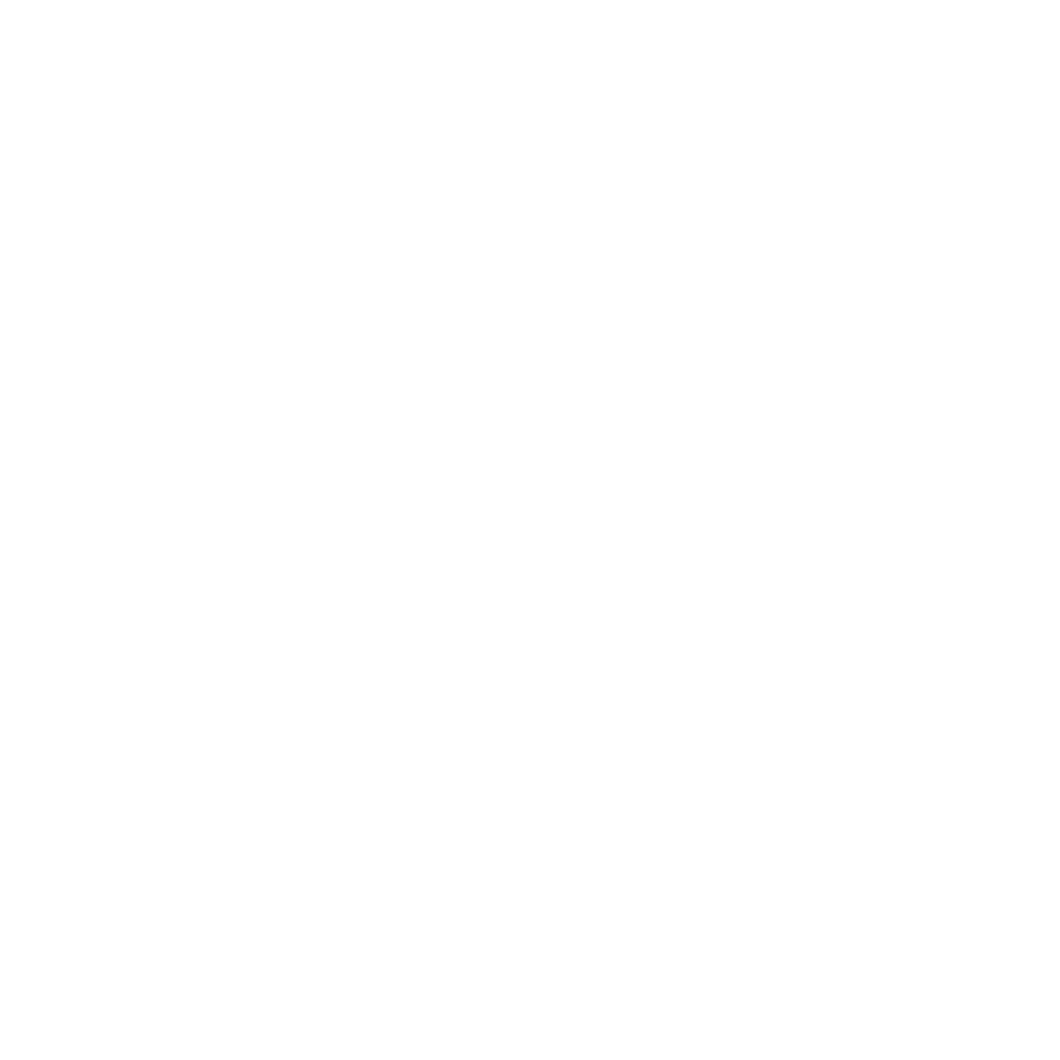
Sonos ZonePlayer S5
Contents
Contents
Contents
ContentsContents
English . . . . . . . . . . . . . . . . . . . . . . . . . . . . . . . . . . . . .1
Deutsch . . . . . . . . . . . . . . . . . . . . . . . . . . . . . . . . . . . .25
Nederlands . . . . . . . . . . . . . . . . . . . . . . . . . . . . . . . . . .51
Svenska . . . . . . . . . . . . . . . . . . . . . . . . . . . . . . . . . . . .77
Français . . . . . . . . . . . . . . . . . . . . . . . . . . . . . . . . . . . .99
Español . . . . . . . . . . . . . . . . . . . . .125. . . . . . . . . . . . . .
Italiano . . . . . . . . . . . . . . . . . . . . . . . . . . . . . . . . . . .151
®™

Sonos ZonePlayer S5 ii
ENGLISH
DEUTSCH
NEDERLANDS
SVENSKA
Re
Re
Re
ReRegulation Information
gulation Information
gulation Information
gulation Informationgulation Information
Europe
Sonos declares that this product complies with the requirements and other relevant provisions of the R&TTE
Directive (1999/5/EC). A copy of the full Declaration of Conformance may be obtained at
http://eu.sonos.com.
Attention In France, operation is limited to indoor use within the band 2.454-2.4835 GHz.
(Attention. En France, l’utilisation en intérieur est limitée à la bande de fréquences 2,454-2,4835 GHz.)
USA
This equipment has been tested and found to comply with the limits for a Class B digital device, pursuant to
part 15 of the FCC Rules. These limits are designed to provide reasonable protection against harmful
interference in a residential installation. This equipment generates, uses and can radiate radio frequency
energy and, if not installed and used in accordance with the instructions, may cause harmful interference to
radio communications. However, there is no guarantee that interference will not occur in a particular
installation. If this equipment does cause harmful interference to radio or television reception, which can be
determined by turning the equipment off and on, the user is encouraged to try to correct the interference by
one or more of the following measures:
• All Sonos devices have in-product antennas. Users cannot reorient or relocate the
receiving antenna without modifying the product.
• Increase the separation between the equipment and receiver.
• Connect the equipment into an outlet on a circuit different from that to which the receiver is connect-
ed.
Caution: Modifications not expressly approved by the manufacturer may void the user's authority to operate the
equipment under FCC rules.
Canada
This Class B digital apparatus complies with Canadian ICES-003 and RSS-210. Operation is subject to the
following two conditions: (1) this device may not cause interference, and (2) this device must accept any
interference, including interference that may cause undesired operation of the device.
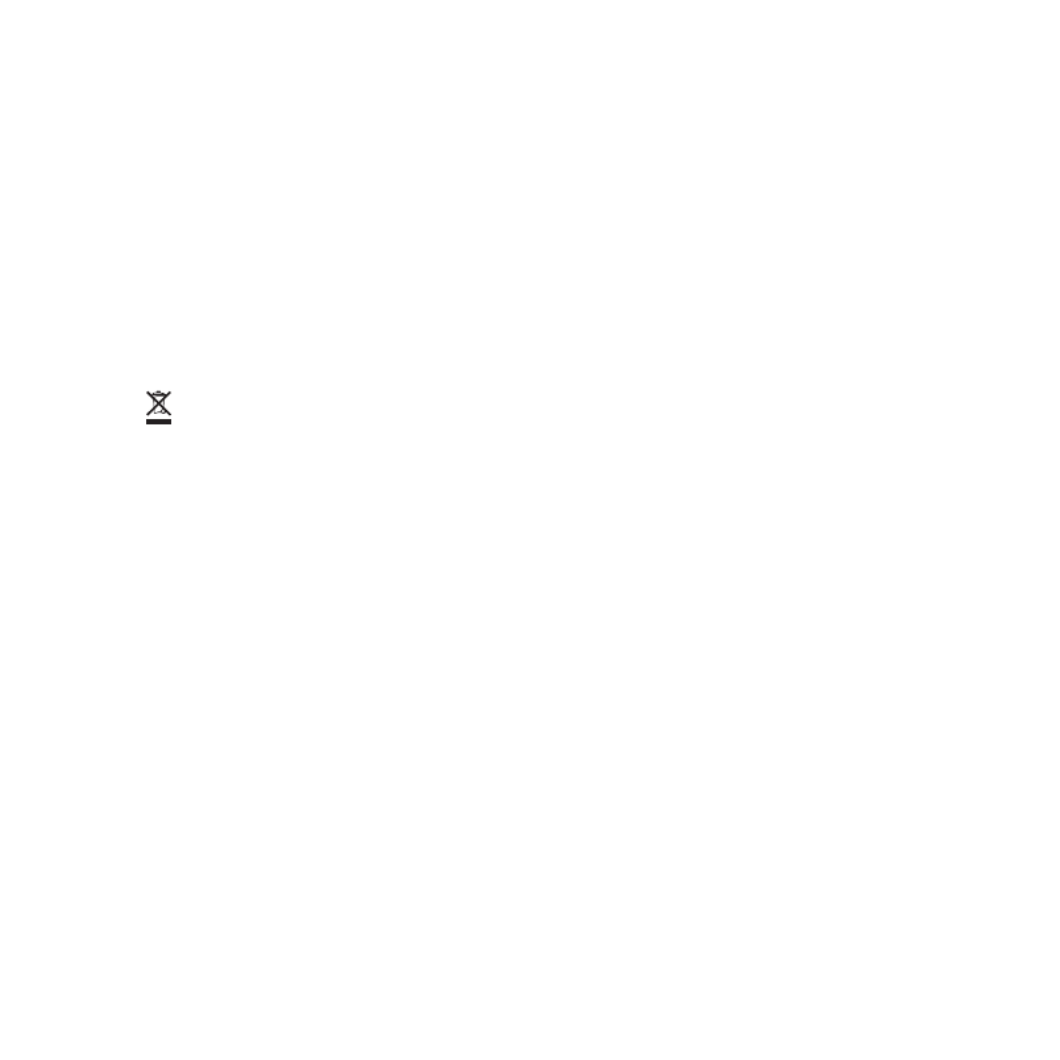
Sonos ZonePlayer S5 iii
ENGLISH NEDERLANDSDEUTSCH SVENSKA
Industry Canada
The installer of this radio equipment must ensure that the product is located such that it does not emit RF field
in excess of Health Canada limits for the general population; consult Safety Code 6, obtainable from Health
Canada’s Web site www.hc-sc.gc.ca/index-eng.php. As mentioned before, the installer cannot control the
antenna orientation. However, they could place the complete product in a way that causes the problem
mentioned above.
RF Exposure Requirements
To comply with FCC and EU exposure essential requirements, a minimum separation distance of 20cm (8
inches) is required between the equipment and the body of the user or nearby persons.
Recycling Information
This symbol on the product or on its packaging indicates that this product shall not be treated as
household waste. Instead please deliver it to the applicable collection point for the recycling of electrical
and electronic equipment. By recycling this product correctly, you will help conserve natural resources
and prevent potential negative environmental consequences. For more detailed information about recycling of
this product, please contact your local city office, your household waste disposal service or the shop where you
purchased the product.
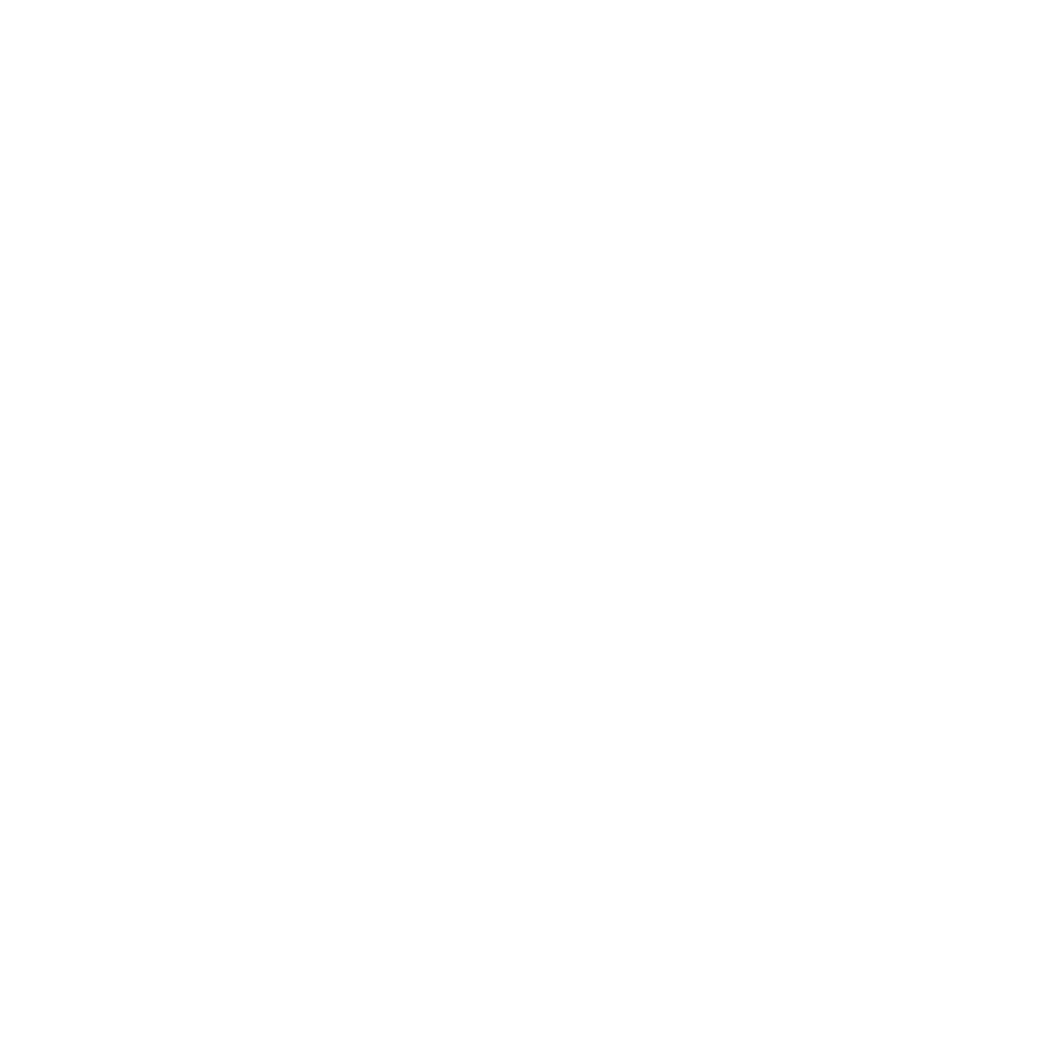
Sonos ZonePlayer S5 iv
ENGLISH
DEUTSCH
NEDERLANDS
SVENSKA
License Agr
License Agr
License Agr
License AgrLicense Agreement and Limited
eement and Limited
eement and Limited
eement and Limited eement and Limited
Wa
Wa
Wa
WaWar
r
r
rrr
r
r
rra
a
a
aan
n
n
nnt
t
t
tty
y
y
yy
Sonos, Inc.
READ THE TERMS OF THIS LICENSE AGREEMENT AND LIMITED WARRANTY ("AGREEMENT")
GOVERNING THE USE OF THE SOFTWARE AND RELATED FIRMWARE AND DOCUMENTATION
(COLLECTIVELY, THE "SOFTWARE") PROVIDED TO YOU BY SONOS ("SONOS") CAREFULLY BEFORE
USING THE APPLICABLE SONOS PRODUCT (SUCH HARDWARE, TOGETHER WITH THE SOFTWARE,
REFERRED TO AS THE "PRODUCT").
BY OPENING THIS PACKAGE, INSTALLING AND USING THE PRODUCT, YOU ARE (1) REPRESENTING
THAT YOU ARE OVER THE AGE OF 18, (2) REPRESENTING THAT YOU HAVE THE RIGHT AND
AUTHORITY TO LEGALLY BIND YOURSELF OR YOUR COMPANY, AS APPLICABLE, AND (3) CONSENTING
TO BE LEGALLY BOUND BY ALL OF THE TERMS OF THIS AGREEMENT. IF YOU DO NOT AGREE TO ALL
THESE TERMS OR CANNOT MAKE SUCH REPRESENTATIONS, DO NOT USE THE PRODUCT. IF YOU
ELECT NOT TO ACCEPT THE TERMS OF THIS AGREEMENT, YOU MAY RETURN THE NEW, UNUSED
PRODUCT WITHIN THIRTY (30) DAYS OF PURCHASE TO THE RETAIL LOCATION WHERE YOU
PURCHASED IT, WITH ALL ORIGINAL PACKAGING FOR A FULL REFUND.
1. GRANT OF LICENSE
(a) Subject to the terms and conditions of this Agreement, Sonos grants to You a worldwide, non-exclusive,
non-transferable, personal license (without the right to sub-license) to (i) use the Software as embedded in the
Product for the purpose of operating the Product, and (ii) use the desktop application portion(s) of the Software
on any personal computer owned or controlled by You during the Term. Except as provided above, You may not
transfer the Software to any other computing device or otherwise remove the Software from the Product.
Notwithstanding any license granted herein by Sonos, You acknowledge and agree that it is Your sole
responsibility to comply with U.S. and international copyright laws with respect to Your use of the Software.
(b) You agree not to copy, modify, reverse engineer, decompile or disassemble the Product to the extent that
such restriction is not prohibited by law. Except for the limited license granted herein, Sonos and its suppliers
hereby retain all right, title and interest in and to all worldwide intellectual property rights embodied in the
Software. All other rights are reserved by Sonos. You acknowledge and agree that the technology embedded in
and used to create the Product constitute the valuable trade secrets and know-how of Sonos, and to the extent
you discover any such trade secrets, You will not disclose them to any third party.

Sonos ZonePlayer S5 v
ENGLISH NEDERLANDSDEUTSCH SVENSKA
(c) Sonos shall have no obligation to provide any updates or upgrades to the Product, but in the event that it
does, such updates, upgrades and any documentation shall be deemed the "Product", and shall be subject to
the terms and conditions of this Agreement.
2. TERM OF AGREEMENT
(a) You may terminate this Agreement at any time by notifying Sonos, discontinuing use of the Product and
purging the Software from Your computing device.
(b) This Agreement will automatically terminate if You violate any of its terms.
(c) Sections 1(b), 3, 4, 6(c), 7 and 9 shall survive termination or expiration for any reason.
3. COMPLIANCE WITH COPYRIGHT LAWS
Sonos complies with U.S. and international copyright laws and in consideration of the licenses granted herein,
You agree to do the same. You acknowledge that unauthorized copying or distribution of music or other content
accessed using the Product ("Content") is prohibited by such copyright laws, and You agree that You will not,
directly or indirectly, copy or distribute any Content without the express written authorization of the copyright
holder. You agree to indemnify and hold harmless Sonos and its licensors from and against any and all claims,
suits, losses, damages, liabilities, costs and expenses incurred by Sonos or its licensors arising out of or related
to Your failure to comply with the terms of this Section 3.
4. SONOS PRIVACY POLICY
Use of Sonos Products is subject to the Sonos Privacy Policy, which can be found at
www.sonos.com/legal/privacy/ and by reference is made a part of this Agreement. The Sonos Privacy Policy
outlines the type of information that may be collected from you by Sonos and how such information may be
used by Sonos. It is important that you read and understand the terms of the Privacy Policy.
5. THIRD PARTY CONTENT AND TECHNOLOGIES SUPPORT
From time to time, Sonos may provide access to third party content providers via the Product. In addition,
Sonos may support certain third party technologies, such as specific file formats or codecs. Sonos reserves the
right to discontinue access to and/or support for such third party content or technologies at any time, and for
any reason. Sonos makes no representations or warranties whatsoever regarding the selection of, or continuing
support for, any such third party content or technologies.

Sonos ZonePlayer S5 vi
ENGLISH
DEUTSCH
NEDERLANDS
SVENSKA
6. WARRANTY AND DISCLAIMER
(a) Limited Warranty. Sonos warrants to You that for a period of one (1) year after the date of original purchase
of the Product, the Product will be free from defects in materials and workmanship. SONOS DOES NOT
WARRANT THAT THE PRODUCT WILL OPERATE WITHOUT INTERRUPTION OR WILL BE ERROR-FREE,
OR THAT ALL ERRORS MAY BE CORRECTED. EXCEPT AS SET FORTH IN SECTION 6(C), SONOS' SOLE
LIABILITY, AND YOUR SOLE REMEDY, FOR BREACH OF THE FOREGOING WARRANTY WILL BE, AT
SONOS' SOLE DISCRETION, REPAIR OR REPLACEMENT OF THE PRODUCT, OR, IF NEITHER OF THE
FOREGOING ARE REASONABLY AVAILABLE, A REFUND OF THE AMOUNT YOU PAID, LESS AMOUNTS
ATTRIBUTABLE TO YOUR PRIOR USE.
(b) Limitations. The foregoing warranty does not extend to problems in the Product that result from: (i) Your
failure to implement all bug fixes or error corrections to the Product which are made available by Sonos; (ii) any
use of the Product in a manner for which it was not designed or as not authorized under this Agreement; or (iii)
any use of the Product with other products, hardware or products not supplied by, and inconsistent with the
documentation provided by, Sonos.
(c) Disclaimer. EXCEPT AS EXPRESSLY SET FORTH ABOVE, SONOS MAKES NO WARRANTIES, WHETHER
EXPRESS, IMPLIED, STATUTORY OR OTHERWISE, WITH RESPECT TO THE PRODUCT. SONOS AND ITS
SUPPLIERS HEREBY SPECIFICALLY DISCLAIM ALL OTHER EXPRESS, STATUTORY AND IMPLIED
WARRANTIES AND CONDITIONS, INCLUDING THE IMPLIED WARRANTIES OF MERCHANTABILITY,
FITNESS FOR A PARTICULAR PURPOSE, NON-INFRINGEMENT AND THE IMPLIED CONDITION OF
SATISFACTORY QUALITY. EXCEPT AS EXPRESSLY STATED IN SECTION 6(A), THE PRODUCT IS SUPPLIED
ON AN "AS IS" BASIS WITHOUT WARRANTY. YOU ASSUME ALL RESPONSIBILITIES FOR SELECTION OF
THE PRODUCT TO ACHIEVE YOUR INTENDED RESULTS, AND FOR THE INSTALLATION AND USE OF THE
PRODUCT. Some jurisdictions do not allow a limitation on implied warranties, and so the foregoing disclaimer
may not apply to You. In any event, any implied warranties that may exist under the laws of Your jurisdiction
are limited to the one (1) year period set forth in the limited warranty given under subsection (a) above.
7. LIMITATION OF LIABILITY
(a) TO THE MAXIMUM EXTENT ALLOWED UNDER LAW, IN NO EVENT WILL SONOS OR ITS SUPPLIERS
BE LIABLE FOR ANY DAMAGES, INCLUDING BUT NOT LIMITED TO, INCIDENTAL, SPECIAL,
CONSEQUENTIAL, EXEMPLARY, OR INDIRECT DAMAGES, AND INCLUDING BUT NOT LIMITED TO, COST
OF COVER, LOSS OF DATA, LOSS OF PROFITS, BUSINESS INTERRUPTION, LOSS OF BUSINESS
INFORMATION, OR OTHER PECUNIARY LOSS ARISING FROM THE USE OF (OR INABILITY TO USE) THE
PRODUCT, NO MATTER HOW CAUSED AND ON ANY THEORY OF LIABILITY. BECAUSE SOME STATES/
JURISDICTIONS DO NOT ALLOW THE EXCLUSION OR LIMITATION OF LIABILITY FOR CONSEQUENTIAL
OR INCIDENTAL DAMAGES, SOME OF THE ABOVE LIMITATIONS MAY NOT APPLY TO YOU, BUT THEY
SHALL APPLY TO THE MAXIMUM EXTENT PERMITTED BY LAW.

Sonos ZonePlayer S5 vii
ENGLISH NEDERLANDSDEUTSCH SVENSKA
(b) IN NO EVENT SHALL SONOS' TOTAL LIABILITY TO YOU FOR ALL DAMAGES IN ANY ONE OR MORE
CAUSES OF ACTION EXCEED THE AMOUNT PAID BY YOU FOR THE PRODUCT.
(c) The limitations in Section 7 will apply even if Sonos, its suppliers or dealers have been advised of the
possibility of such damage or of any type of use intended by You. These limitations shall apply notwithstanding
the failure of essential purpose of any limited remedy. You acknowledge that these limitations reflect a
reasonable allocation of risk.
8. INFRINGEMENT INDEMNITY
(a) Indemnity. Sonos shall defend or settle any claim, demand, suit, proceeding or action ("Claim") against You
to the extent that such Claim is based on an allegation that any portion of the Product, as furnished to You
under this Agreement and used as authorized in this Agreement, infringes any third party's U.S. copyright or
misappropriates such third party's trade secrets, provided that You: (i) give prompt written notice of the Claim
to Sonos; (ii) give Sonos the exclusive authority to control and direct the defense or settlement of such Claim;
and (iii) give Sonos, at Sonos' expense (except for the value of Your time), all necessary information and
assistance with respect to the Claim. Sonos shall pay all settlement amounts, damages and costs finally
awarded to the extent attributable to such Claim. You may participate in the defense of Claim at Your expense.
Sonos will not be liable for any costs or expenses incurred without its prior written authorization.
(b) Limit on Indemnity. The foregoing notwithstanding, Sonos shall have no liability for a Claim to the extent
based on: (i) the use by You of any Product more than thirty (30) days after Sonos notifies You in writing that
continued use of the Product may give rise to such Action; (ii) the combination of the Product, or any part
thereof, with other hardware or products not provided by Sonos, which Claim would have been avoided if the
Products had not been so combined; or (iii) use of the Products other than as authorized under this Agreement.
(c) Entire Liability. THE FOREGOING PROVISIONS OF THIS SECTION 8 STATE THE ENTIRE LIABILITY AND
OBLIGATIONS OF SONOS, AND YOUR EXCLUSIVE REMEDY, WITH RESPECT TO ANY ACTUAL OR
ALLEGED INFRINGEMENT OF OR MISAPPROPRIATION OF ANY INTELLECTUAL PROPERTY RIGHT BY
THE PRODUCT.
9. MISCELLANEOUS
You acknowledge that the Product is subject to the export control law and regulations of the United States, and
any amendments thereto. You warrant that You will comply in all respects with United States exports laws and
regulations. This Agreement shall be governed by the laws of the State of California, without reference to its
conflict of law principles. You consent to the jurisdiction of the federal and state courts sitting in the State of
California. This Agreement constitutes the entire agreement between You and Sonos with respect to the subject
matter hereof, and supersedes all prior oral or written understandings, communications or agreements not
specifically incorporated herein. If any provision of this Agreement is found to be invalid or unenforceable
pursuant to judicial decree or decision, the remainder of this Agreement shall remain valid and enforceable

Sonos ZonePlayer S5 viii
ENGLISH
DEUTSCH
NEDERLANDS
SVENSKA
according to its terms. You may not assign this Agreement, or any of its rights or obligations hereunder,
whether by operation of law or otherwise, without the prior written consent of Sonos. Any attempted
assignment by You without prior written consent shall be void.
For inquiries or questions regarding this Agreement, please send an e-mail to support@sonos.com or call
(800) 680-2345.

English

Sonos ZonePlayer S5 3
ENGLISH NEDERLANDSDEUTSCH SVENSKA
The ZonePla
The ZonePla
The ZonePla
The ZonePlaThe ZonePlay
y
y
yyer S5...
er S5...
er S5...
er S5...er S5...
The Sonos ZonePlayer S5 is a wireless music system that lets you use your iPhone™
or any Sonos Controller to control and enjoy all the music you want all over your
house.
• Creates room-filling, high-performance sound using a five-way speaker system
driven by five digital amplifiers.
• Travels easily— compact size and molded handle make it easy to place the
ZonePlayer S5 on the kitchen counter or take it out to the patio with you.
• Works seamlessly with the complete range of Sonos products.

Sonos ZonePlayer S54
ENGLISH
DEUTSCH
NEDERLANDS
SVENSKA
Y
Y
Y
YY
our Computer Netw
our Computer Netw
our Computer Netw
our Computer Netwour Computer Network
ork
ork
orkork
To play the digital music files stored on your computer, your computer network must
meet the following requirements:
Network requirements
• DSL/cable modem, or LAN-based, high-speed Internet connection.
• If you currently have a cable or DSL modem connected directly to your
computer, you should install a router between your modem and your
computer to enhance your computer’s security, and to share the Internet
connection with your Sonos Multi-Room Music System and other devices. If
you do not have a router, you should purchase and install one before
proceeding.
• If you are going to use the Sonos Controller for iPhone application (for
iPhone or iPod touch), you will need a wireless router in your home
network.
Compatible operating systems
• Windows® XP and higher
• Macintosh® OS X
Note: Your network must have a high-speed Internet connection, as
the Sonos Multi-Room Music System is designed to provide you with
online software updates. Your Sonos system must be registered to
receive these updates, so be sure to register during the setup process.
We do not share your e-mail address with other companies.

Sonos ZonePlayer S5 5
ENGLISH NEDERLANDSDEUTSCH SVENSKA
T
T
T
TTec
ec
ec
ecechnical Support
hnical Support
hnical Support
hnical Supporthnical Support
• Web site
• Visit our Web site at www.sonos.com/support. There you can visit our
Forums, browse our Frequently Asked Questions (FAQ) pages, or request
assistance.
• Email: support@sonos.com
• Text-Chat and Phone: www.sonos.com/support/contact
• US/Canada: +1.800.680.2345 toll-free
• United Kingdom: 0808 2346596
If your country is not listed here, please visit the Text-Chat and Phone link
to find the correct telephone number for your country.
Sonos Controllers
Sonos Controllers
Sonos Controllers
Sonos ControllersSonos Controllers
You can use any Sonos Controller with the Sonos ZonePlayer S5, including:
•The Sonos Controller for iPhone Tap the App Store button on your
iPhone or iPod touch to download the free Sonos Controller for iPhone
application, or download the application from iTunes®.
Note: Please visit our Web site at http://faq.sonos.com/specs for the
latest system requirements, including supported operating system
versions.
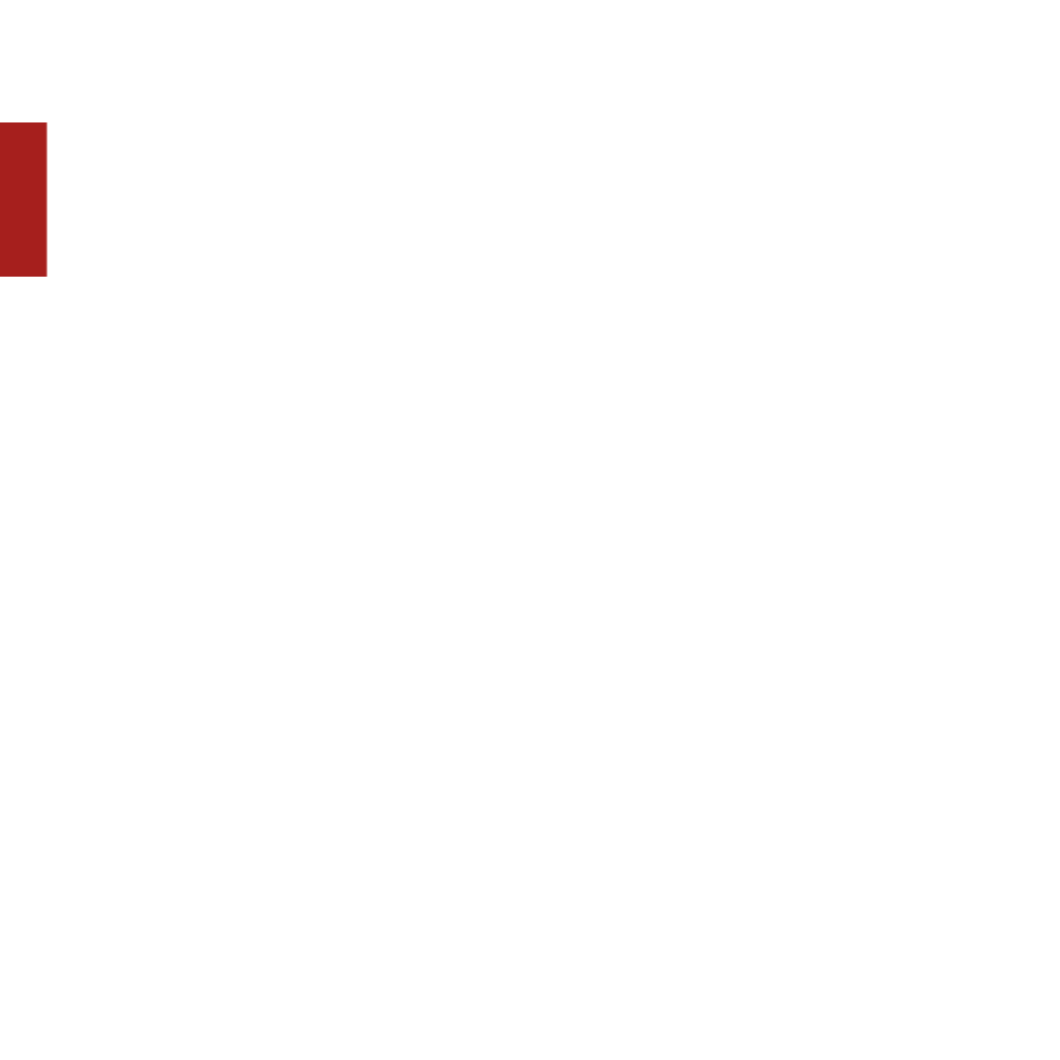
Sonos ZonePlayer S56
ENGLISH
DEUTSCH
NEDERLANDS
SVENSKA
(If you download from iTunes, you will need to sync before you see the Sonos
logo display on your iPhone or iPod touch.)
•The Sonos Controller 200 or 100 (purchased separately)
•The Sonos Controller for Mac or PC (install using the CD-ROM packaged with
your ZonePlayer)
To read more about the features and functions of your new Sonos system, please
download the complete user guide from our Web site at
www.sonos.com/support/documentation or start the Sonos Controller for Mac or PC,
and select Sonos System Help
from the Help
menu.

Sonos ZonePlayer S5 7
ENGLISH NEDERLANDSDEUTSCH SVENSKA
ZonePla
ZonePla
ZonePla
ZonePlaZonePlay
y
y
yyer S5 F
er S5 F
er S5 F
er S5 Fer S5 Front
ront
ront
rontront
Important: The ZonePlayer S5’s front grille is not removable.
Tampering with the grille may result in damage to your ZonePlayer
S5.
Status indicator
Mute
Volume down
Volume up

Sonos ZonePlayer S58
ENGLISH
DEUTSCH
NEDERLANDS
SVENSKA
On/Off
• Using a handheld Sonos
Controller, select Pause All
from the Zone Menu.
• Using the Sonos Controller for
Mac or PC, select Pause All
from the Play menu.
Your Sonos Multi-Room Music System is designed to be
always on; the system uses minimal electricity whenever
it is not playing music. To quickly stop streaming music
in all zones, you can use the Pause All feature to stop all
zones.
ZonePlayer status indicator
• Flashes white when powering
up or connecting to your Sonos
Multi-Room Music System.
• Solid white when powered up
and connected to your Sonos
Multi-Room Music System
(normal operation).
Indicates the current status of the ZonePlayer. When the
ZonePlayer is in normal operation, you can turn the white
status indicator light on and off. For additional
information, see the online help system included with
your Sonos Controller for Mac or PC.
For a complete list of status indications, please go to
http://faq.sonos.com/led.
Mute button
• Lights solid green when sound
is muted.
• Flashes green rapidly when
household mute or unmute is
about to take place.
• Flashes green slowly when
ZonePlayer is connecting to
your music system.
To mute/unmute this ZonePlayer: Press the Mute button
to mute or unmute this ZonePlayer.
To mute/unmute all ZonePlayers: Press and hold the
Mute button for 3 seconds to mute all ZonePlayers in
your household. Press and hold for 3 seconds to unmute
all ZonePlayers.
Volume up (+)
Volume down (-)
Press these buttons to adjust the volume up and down.

Sonos ZonePlayer S5 9
ENGLISH NEDERLANDSDEUTSCH SVENSKA
Rear P
Rear P
Rear P
Rear PRear Panel Connectors
anel Connectors
anel Connectors
anel Connectorsanel Connectors
Acoustic port / handle The acoustic port doubles as a handle so you can easily
lift and carry the ZonePlayer S5 from room to room.
Please do not block or obstruct this port when the
ZonePlayer is playing music.
AC power (mains) input
Analog
audio in
Headphone
Jack
Ethernet
switch
connectors
Acoustic
port/handle

Sonos ZonePlayer S510
ENGLISH
DEUTSCH
NEDERLANDS
SVENSKA
Ethernet switch connectors (2) Use Category 5 Ethernet cable to connect to a router,
computer, or additional network device such as a
network-attached storage (NAS) device.
LED indicators:
•Flashing Yellow (network activity)
•Green (link connection)
AC power (mains) input
(~100-240 V, 50-60 Hz)
Use the supplied power cord to connect to power outlet.
3,5mm (1/8") stereo audio in
(2V)
Use the supplied 3,5mm to 3,5mm stereo audio cable to
connect the audio outputs from a portable music player
to the ZonePlayer’s analog audio input.
To connect a different audio component, such as a CD
player, use a 3,5mm (1/8") mini-stereo to RCA audio
cable. Plug the mini-stereo end into the audio input on
the S5 and plug the RCA end into the audio outputs on
the audio component.
3,5mm (1/8") headphone jack Headphone jack accepts any standard 3,5mm (1/8")
headphone plug.

Sonos ZonePlayer S5 11
ENGLISH NEDERLANDSDEUTSCH SVENSKA
Selecting a location for y
Selecting a location for y
Selecting a location for y
Selecting a location for ySelecting a location for your S5
our S5
our S5
our S5our S5
You can position the Sonos ZonePlayer S5 wherever you find the sound most
enjoyable. Its compact size and inset handle make it easy to place the ZonePlayer S5
on the kitchen counter, or carry it out to the patio with you. For maximum
performance, we have a few guidelines:
• The ZonePlayer S5 is designed to sound best when placed 3 to 12 inches
(8-30 cm) from a wall.
• Place the ZonePlayer S5 across the room from where you will be listening.
• Don’t block the acoustic port when in use.
• Locate the ZonePlayer S5 at least 12 inches (30 cm) from a television,
computer, or other monitor to avoid the possibility of picture quality
interference.
• The ZonePlayer S5 is not water-resistant. Don’t leave it outside during a rain
storm or position it near water.

Sonos ZonePlayer S512
ENGLISH
DEUTSCH
NEDERLANDS
SVENSKA
Adding to an Existing Sonos System
Adding to an Existing Sonos System
Adding to an Existing Sonos System
Adding to an Existing Sonos SystemAdding to an Existing Sonos System
Once you’ve got your Sonos Multi-Room Music System set up, you can easily add
more Sonos components any time (up to 32 zones).
If your house has structured (built-in) wiring, you can make a wired connection to the
additional ZonePlayers. If you don’t have structured wiring, our built-in wireless
technology is ideal for you.
Add a Zone
1. Select a location for your ZonePlayer S5 (see page 11 for optimal placement
guidelines.)
2. Attach the power cord to the ZonePlayer S5, and apply power.
3. If you are making a wireless connection, skip this step and continue on to step 4.
If you are making a wired connection, connect a standard Ethernet cable from
your router or another ZonePlayer (or a live network wall plate if you have built-in
wiring) to one of the Ethernet switch connections on the back of the new Sonos
component.
4. Choose one of the following options:
• Using the Sonos Controller 200 or Sonos Controller for iPhone, select
Settings→Add a Zone from the Music Menu and follow the on-screen
prompts to add this component to your Sonos Multi-Room Music System.
• Using the Sonos Controller for Mac or PC, select Zones→Add a Zone and
follow the prompts to add this component to your Sonos Multi-Room Music
System.

Sonos ZonePlayer S5 13
ENGLISH NEDERLANDSDEUTSCH SVENSKA
Pla
Pla
Pla
PlaPlaying Music
ying Music
ying Music
ying Musicying Music
You can use any Sonos Controller to make a music selection — simply touch Music
on a Sonos Controller for iPhone, touch Music Menu on a Sonos Controller 200, or
select from the Music Library pane on a Sonos Controller for Mac or PC.
Radio
Sonos includes a radio guide that provides immediate access to thousands of free
Internet radio stations and broadcast programs. You can easily find radio from all over
the world—music, news, and variety programming, including archived shows and
podcasts.
To select an Internet radio station, simply touch Radio.
Music services
A music service is an online music store or online service that sells audio on a per-
song, per audiobook, or subscription basis. Sonos is compatible with several music
services - you can visit our Website at www.sonos.com/howitworks/music/partners for
the latest list. (Some music services may not be available in your country. Please
check the individual music service’s Web site for more information.)
If you are currently subscribed to a music service that’s compatible with Sonos, simply
add your music service user name and password information to Sonos and you’ll have
instant access to the music service from your Sonos system.
1. To add a music service, touch More Music.
2. Select the Sonos-compatible music service you would like to add.
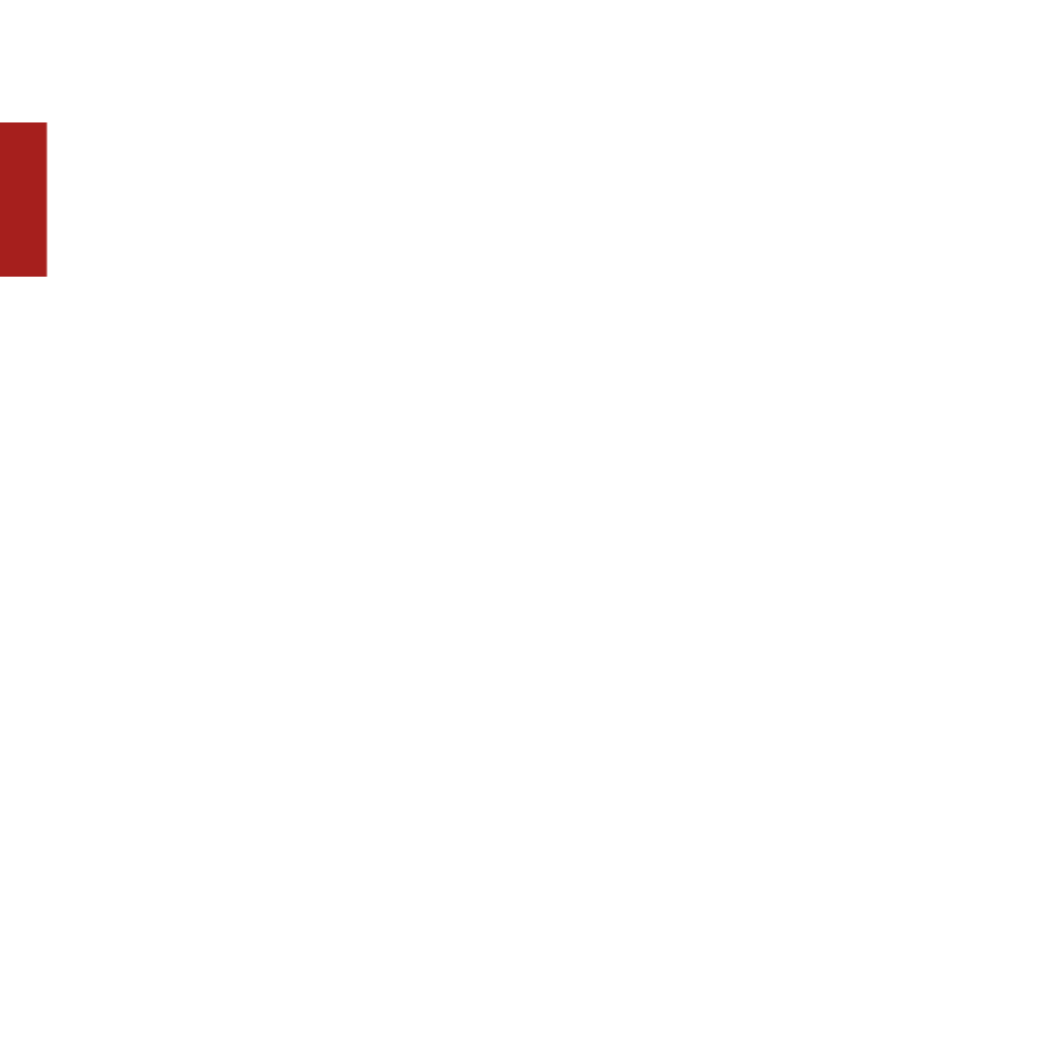
Sonos ZonePlayer S514
ENGLISH
DEUTSCH
NEDERLANDS
SVENSKA
3. Select I already have an account. Type your music service user name and
password, and then touch OK. Your user name and password will be verified with
the music service.
Once your credentials have been verified, this music service will display on the Music
Menu so any time you want to listen to this music service, simply touch Music Menu,
select the music service, and touch a selection.
Free music service trials are available in some countries. (Please check the individual
music service’s Web site for more information.) If there is a music service trial visible
on your More Music menu, simply touch it to select. Touch I’m new to [music
service], and then follow the prompts to activate the music trial. After the trial period
is up, you will need to subscribe to the music service to keep the music playing.
Music folders
The Sonos Multi-Room Music System can play music from any computer or network-
attached storage (NAS) device on your home network where you have shared music
folders. During the Sonos setup process, you are guided through the process of
accessing your shared music folders (such as your iTunes library.) Over time, you may
wish to add or remove folders from this list.
• To add new music folders to Sonos, touch Settings→Music Library
Management→Music Library Setup→Add New Share.
• To remove music folders, touch Settings→Music Library Management→
Music Library Setup. Touch the share you wish to remove and then select
Remove Share.
The Sonos Multi-Room Music System indexes your music folders so you can view
your music collection by categories (such as artists, albums, composers, genres, or

Sonos ZonePlayer S5 15
ENGLISH NEDERLANDSDEUTSCH SVENSKA
tracks.) If you add new music to a folder that is already indexed, simply update your
music index to add this music to your Sonos music library.
• To update your music index, touch Settings→Music Library Management
→Update Music Index Now. If you’d like your music index to update
automatically each day, select Schedule Music Index Updates and then select
a music index update time.
Using headphones
Using headphones
Using headphones
Using headphonesUsing headphones
The ZonePlayer S5 has a headphone jack you can utilize for private listening. The
headphone jack is auto detecting—plug in a pair of headphones and the ZonePlayer’s
built-in speakers automatically mute. When you unplug the headphones, the speakers
automatically come back on.
When headphones are plugged in, a headphone icon is visible on the Volume
screen of a Sonos Controller.
1. Plug a pair of headphones into the headphone jack. (Sonos will automatically
drop the volume level down to 25%.)
2. Put on your headphones and increase the volume to a comfortable listening
volume.
Note: If you don’t hear sound coming from your ZonePlayer S5, check
to make sure there are no headphones plugged into the back of the
unit.

Sonos ZonePlayer S516
ENGLISH
DEUTSCH
NEDERLANDS
SVENSKA
3. Remove the headphone jack from the back of the ZonePlayer S5 when you are
ready to resume listening through the built-in speakers.
Using Line-In
Using Line-In
Using Line-In
Using Line-InUsing Line-In
You can connect an external source, such as a portable music player, to your Sonos
ZonePlayer S5. The device will be automatically detected as soon as you plug it in.
• To connect a portable music player, use the supplied 1/8" (3,5mm) stereo
audio cable to plug a music player into the Audio In connection on the
back of your S5.
• To connect another external source, such as a CD player, you can use a 1/8"
(3,5mm) mini-stereo to RCA audio cable. Plug the mini-stereo end into the S5,
and plug the RCA end into the audio outputs on the external device.
Using a Sonos Controller 200 or a Sonos Controller for iPhone:
• To play music from this line-in source, select Line-In from the Music Menu,
select the source, and select Play Now.
• To change the name of this device, select Settings→ZonePlayer Settings.
Select the ZonePlayer this source is connected to, and then touch Line-In
Source Name. Select a new name from the list, or type a unique name.
Caution: Long term exposure to music played at high volume through
headphones can cause permanent hearing damage.
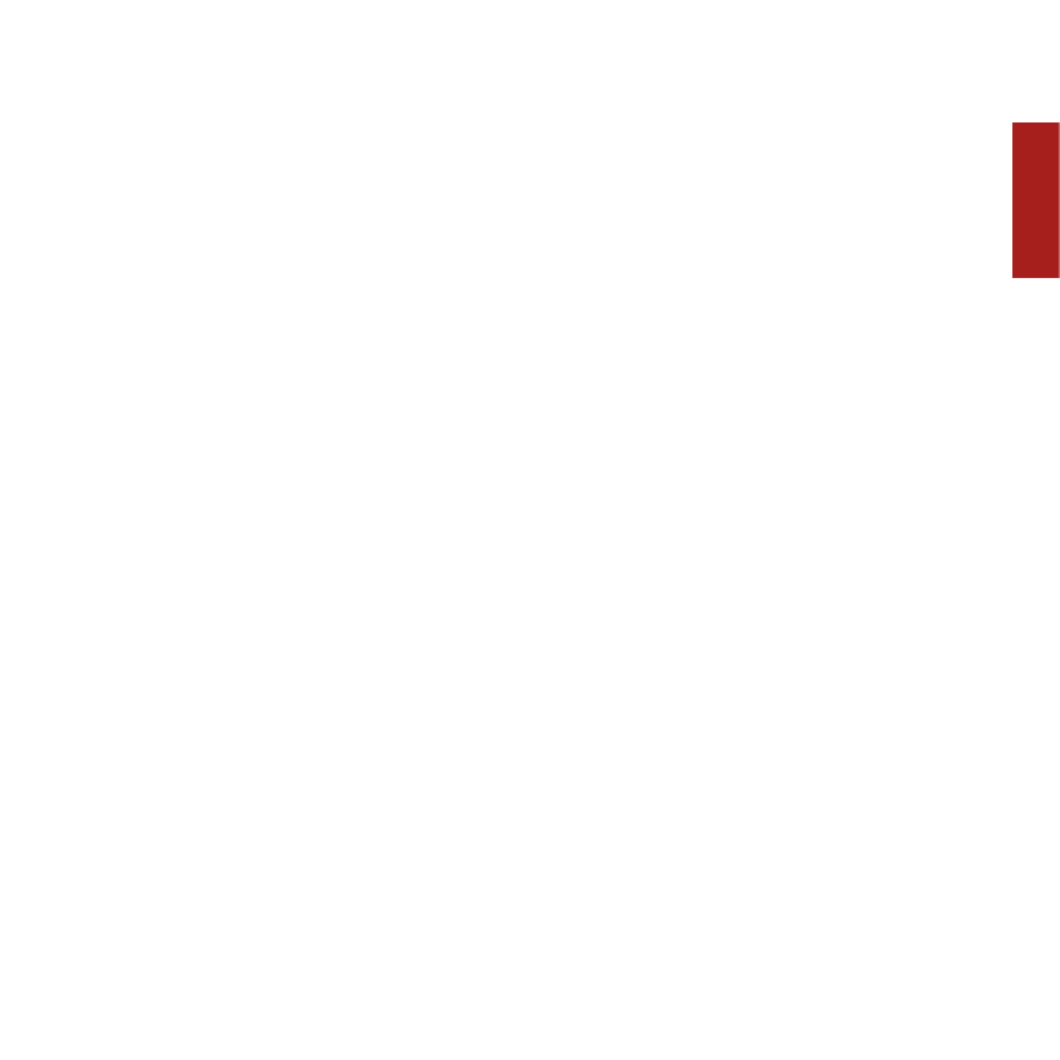
Sonos ZonePlayer S5 17
ENGLISH NEDERLANDSDEUTSCH SVENSKA
• To change the line-in level, select Settings→ZonePlayer Settings. Select the
ZonePlayer this source is connected to, and then touch Line-In Source Level.
Select a new level.
Using a Sonos Controller for Mac or PC:
• To play music from this line-in source, select the Line-In
tab from the
Music
Library, select the source, and click Play Now.
• To change the settings for this device, select the Line-In tab from the Music
Library, select the source, and click Setup. Select the Line-In tab to make
changes.
A default (typical) line-in level is automatically assigned when you select a source
name, but if the volume sounds too low, you can select a higher line level for this
device. (You may experience sound distortion at higher volume levels if you set the
level too high.)
For additional information on connecting audio devices, you can go to our Web site at
http://faq.sonos.com/cables.
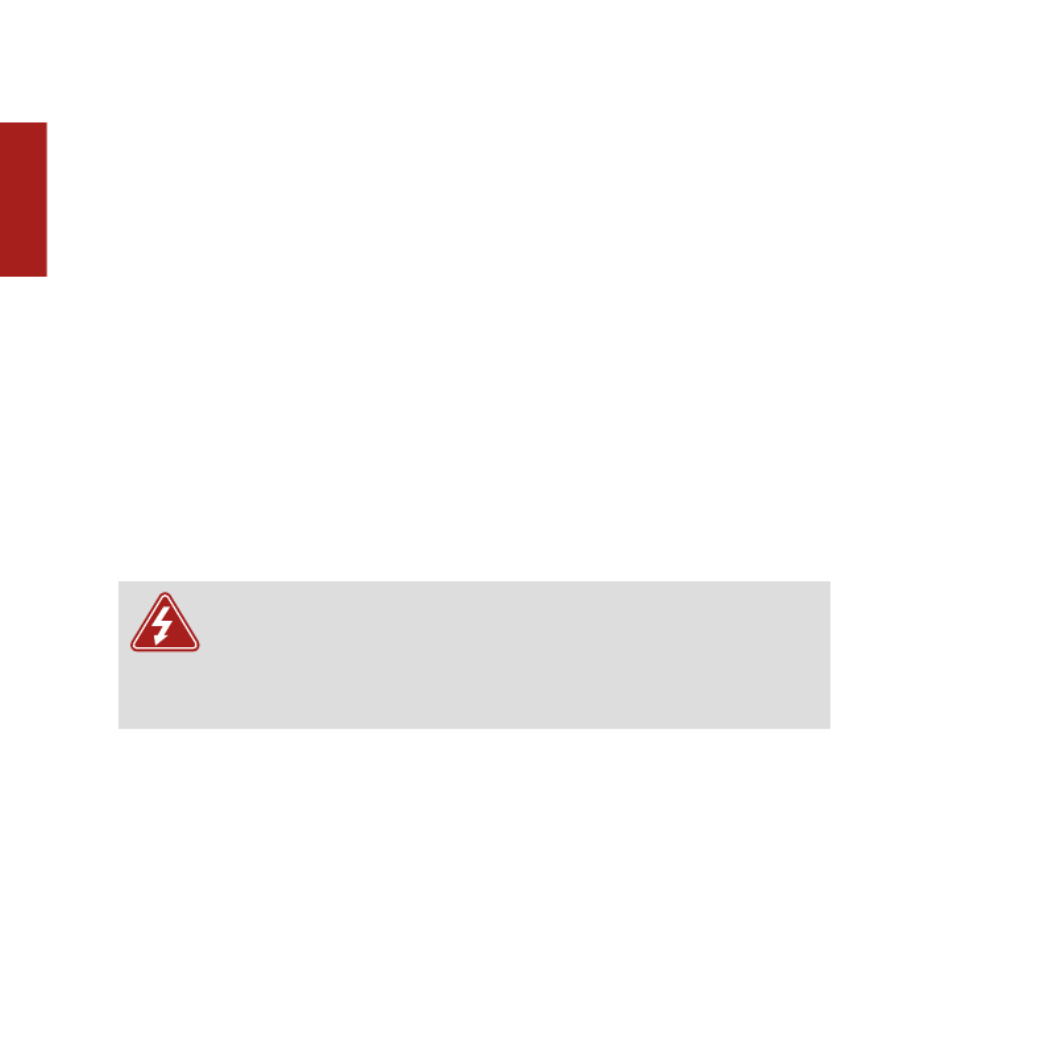
Sonos ZonePlayer S518
ENGLISH
DEUTSCH
NEDERLANDS
SVENSKA
Equalization Settings
Equalization Settings
Equalization Settings
Equalization SettingsEqualization Settings
You can easily change the sound settings (bass, treble, balance, or loudness) for a
ZonePlayer.
1. From the Music Menu, touch Settings>ZonePlayer Settings.
2. Touch to select a zone.
3. Select Music Equalization, and then drag your finger across the bass, treble, or
balance sliders to make adjustments.
4. To change the Loudness setting, touch On or Off. (The loudness setting boosts
certain frequencies, including bass, to improve the sound at low volume.)
Basic T
Basic T
Basic T
Basic TBasic Troub
roub
roub
roubroubleshooting
leshooting
leshooting
leshootingleshooting
If a problem occurs, you can try the troubleshooting suggestions listed below. If one of
these doesn’t remedy the problem, or you are not sure how to proceed, please contact
the Sonos Customer Support team and we’ll be happy to help.
Warning: Under no circumstances should the product be repaired by
anyone other than an authorized Sonos repair center, as this will
invalidate the warranty. Please contact Sonos Customer Support for
more information. Do not open the system as there is a risk of electric
shock.
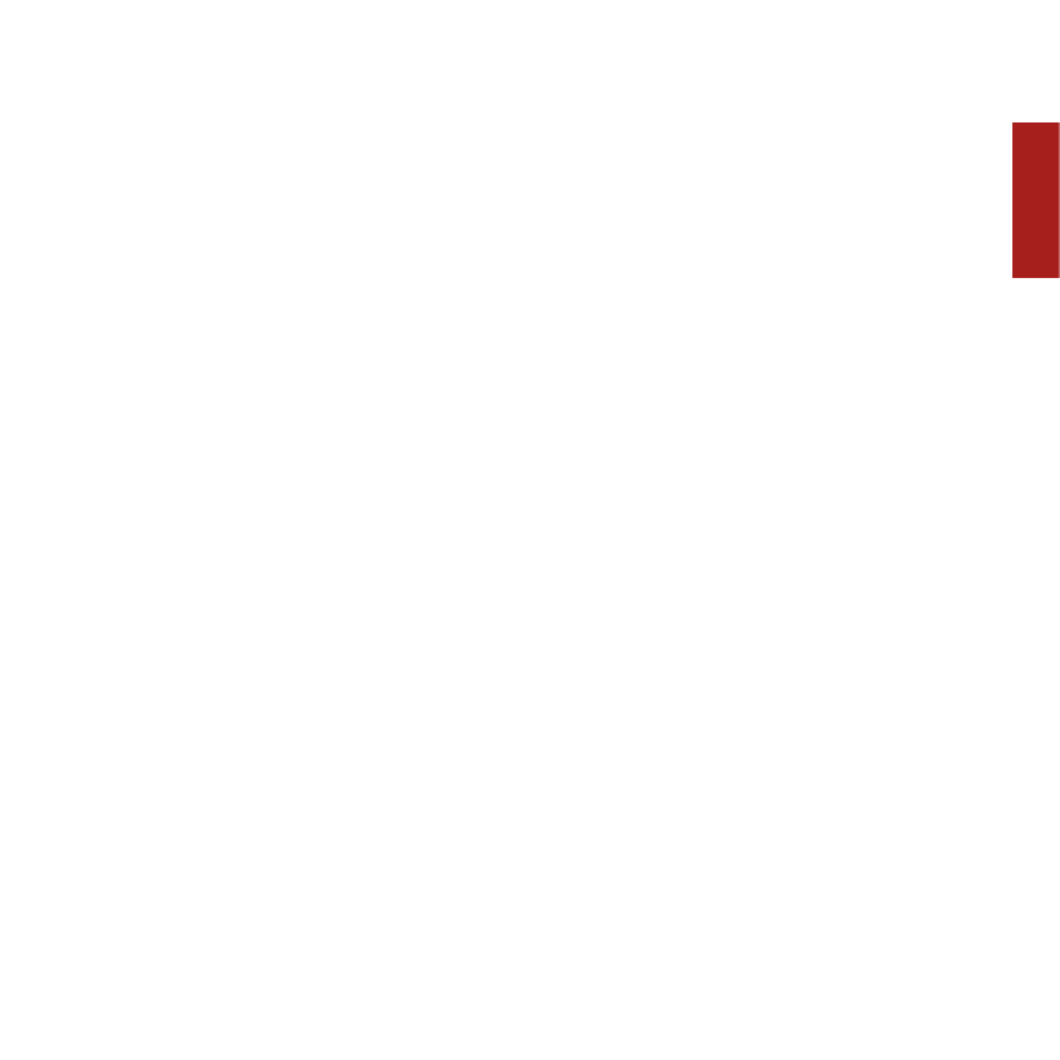
Sonos ZonePlayer S5 19
ENGLISH NEDERLANDSDEUTSCH SVENSKA
ZonePlayer not detected during setup
A network or a firewall issue may be preventing the ZonePlayer from connecting to
your Sonos system. If this is a wireless ZonePlayer, try moving the ZonePlayers closer
together, or wire the ZonePlayer temporarily to see if the problem is related to wireless
interference.
If you encounter this message when installing the first Sonos component (wired to
your router), you can try the steps below to resolve this issue. If you are still
experiencing problems, please contact Sonos Customer Support.
1. Check the firewall
Firewall software installed on the computer may be blocking the ports that Sonos uses
to operate. First, disable all your firewalls and try to connect again. If this resolves the
problem, you should configure your firewall to work with the Sonos Controller for Mac
or PC. Please go to our Web site at http://faq.sonos.com/firewall for additional
information. If this does not resolve the problem, you can try step 2 below.
2. Check the router
You can bypass your router’s switch to determine whether there are any router
configuration issues by connecting Sonos as depicted in the following illustration (note
that the ZoneBridge and the computer still have Internet access in this configuration):

Sonos ZonePlayer S520
ENGLISH
DEUTSCH
NEDERLANDS
SVENSKA
• Be sure that your cable/DSL modem is connected to the router’s WAN
(Internet) port.
• Temporarily remove any other components that are wired to your network.
• Connect an Ethernet cable from the computer directly to the back of the
ZoneBridge, and then connect another Ethernet cable from the ZoneBridge
directly to one of the LAN ports on your router.
• When you make a change to your network configuration, you may need to
power cycle the ZoneBridge by unplugging the power cord, and then plugging
it back in.
• If you are not using a router, you can visit our Web site at
http://faq.sonos.com/norouter for more information.
Router
ZoneBridge
Computer
Cable/DSL
modem
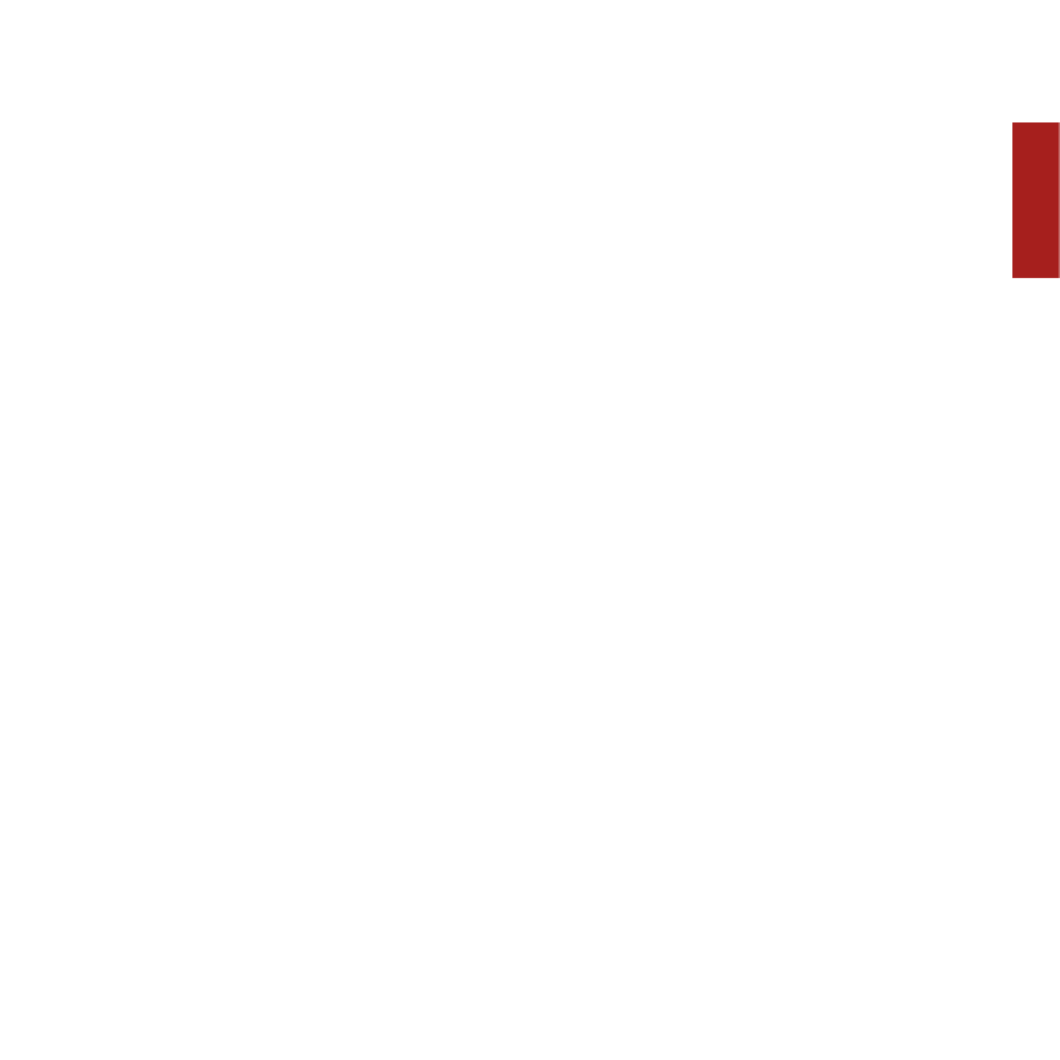
Sonos ZonePlayer S5 21
ENGLISH NEDERLANDSDEUTSCH SVENSKA
3. Check the wiring
Check the link/activity lights on both the router and the Sonos component. The link
lights should be lit solid and the activity lights should be blinking.
• If the link lights are not lit, try connecting to a different port on your router.
• If the link lights still do not light, try connecting a different Ethernet cable.
The Controller is acting sluggish, or all zones aren’t visible
You are probably experiencing wireless interference. Change the wireless channel your
Sonos system is operating on by following the steps below. If this does not resolve the
problem, please contact the Sonos Customer Support team and we’ll be glad to help.
Change the wireless channel your Sonos system is operating on.
•Using the Sonos Controller for PC: From the File menu, select Preferences.
Click the Advanced tab, and select another wireless channel from the Wireless
Channel list.
•Using the Sonos Controller for Mac: From the Sonos menu, select
Preferences. Click the Advanced
tab, and select anothe
r wireless channel from
the Wireless Channel list.
•Using the Sonos Controller 200: Touch Music Menu→ →Settings Advanced
Settings. Touch Wireless Channel and then choose another wireless
channel from the list.
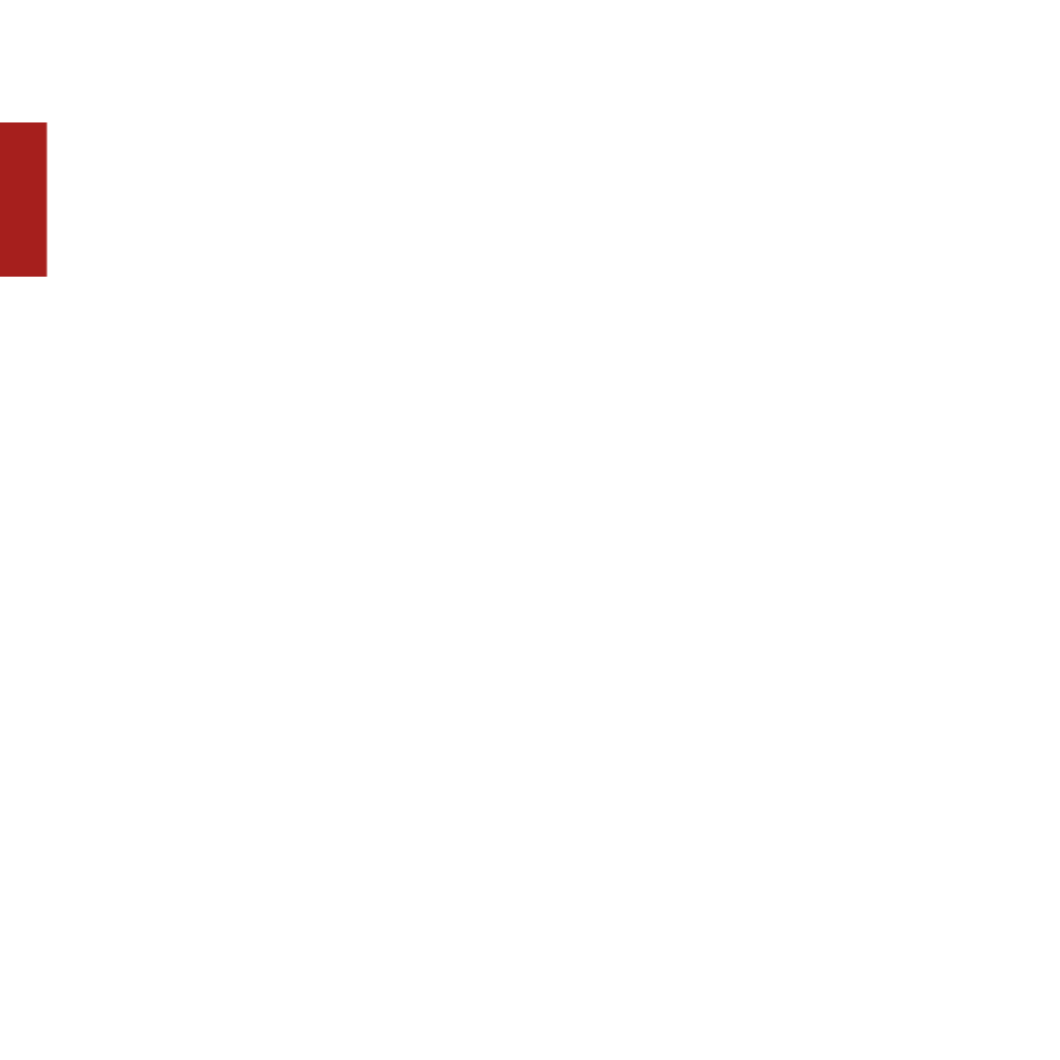
Sonos ZonePlayer S522
ENGLISH
DEUTSCH
NEDERLANDS
SVENSKA
Important Safety Information
Important Safety Information
Important Safety Information
Important Safety InformationImportant Safety Information
1. Read these instructions.
2. Keep these instructions.
3. Heed all warnings.
4. Follow all instructions.
5. Do not use this apparatus near water.
6. Clean only with dry soft cloth.
7. Do not block any ventilation openings. Install in accordance with the manufacturer´s
instructions.
8. Do not install near any heat sources such as radiators, heat registers, stoves, or other
apparatus that produce heat.
9. Protect the power cable from being walked on or pinched, particularly at plugs,
convenience receptacles, and the point where they exit from the apparatus.
10. Only use attachments/accessories specified by the manufacturer.
11. Unplug this apparatus during lightning storms or when unused for long periods of
time.

Sonos ZonePlayer S5 23
ENGLISH NEDERLANDSDEUTSCH SVENSKA
12. Refer all servicing to qualified service personnel. Servicing is required when the
apparatus has been damaged in any way, such as power-supply cable or plug is
damaged, liquid has been spilled or objects have fallen into the apparatus, the
apparatus has been exposed to rain or moisture, does not operate normally, or has been
dropped.
13. The Mains plug should be readily available to disconnect the equipment.
14. Warning: To reduce the risk of fire or electric shock, do not expose this
apparatus to rain or moisture.
15. Do not expose apparatus to dripping or splashing and do not place objects filled with
liquids, such as vases, on the apparatus.
Note: Household cleaners or solvents can damage the finish on your
ZonePlayers or Controllers. Clean only with a dry soft cloth.

Deutsch
Sonos ZonePlayer S5. Zur Verwendung mit dem Sonos Multi-Room Music System.
ÄNDERUNGEN DER IN DIESEM DOKUMENT ENTHALTENEN INFORMATIONEN VORBEHALTEN.
Die Inhalte des vorliegenden Dokuments dürfen ohne schriftliche Genehmigung der Sonos, Inc. weder in
elektronischer oder mechanischer noch in anderer Form reproduziert oder übertragen werden. Dies gilt
insbesondere für die Erstellung von Fotokopien, die Aufzeichnung und die Speicherung in
Informationssystemen oder Computernetzwerken.
Sonos ist eine eingetragene Marke von Sonos, Inc. in den USA, Kanada und Australien und eine Marke von
Sonos, Inc. in anderen Ländern. SonosNet, ZonePlayer, ZoneBridge und alle Sonos-Logos sind Marken von
Sonos, Inc. in den USA und/oder anderen Ländern.
Alle weiteren in diesem Dokument genannten Produkte und Dienstleistungen sind gegebenenfalls Marken oder
Dienstleistungsmarken der jeweiligen Rechtsinhaber.
© 2004-2009 Sonos, Inc. Alle Rechte vorbehalten.

Sonos ZonePlayer S526
DEUTSCH
DEUTSCH
NEDERLANDS
SVENSKA
Erste Sc
Erste Sc
Erste Sc
Erste ScErste Schritte
hritte
hritte
hrittehritte
Neu bei Sonos?
Zur Inbetriebnahme Ihres Sonos Multi-Room Music System sind nur wenige Schritte
erforderlich. Prüfen Sie auf Seite 28, ob Ihr Heimnetzwerk für Sonos geeignet ist, und
beachten Sie dann die Anleitung zur schnellen Installation, die Ihrem ZonePlayer S5
beiliegt. Sobald Sie Ihr Musiksystem eingerichtet haben, können Sie jederzeit weitere
Sonos-Komponenten hinzufügen.
Hinzufügen zu einem vorhandenen Sonos-System
Das Sonos Multi-Room Music System kann leicht um einzelne Räume erweitert
werden. Wenn Sie diesen ZonePlayer S5 einem vorhandenen Sonos-System
hinzufügen, lesen Sie direkt auf Seite 37 weiter.
Hinweis: Wenn Sie in dem Raum, in dem sich der Breitbandrouter
befindet, keine Musik hören möchten, können Sie einfach eine
(separat erhältliche) Sonos ZoneBridge™ an Ihren Router
anschließen, um das Wireless-Netzwerk SonosNet™ zu aktivieren.
Platzieren Sie anschließend den ZonePlayer S5 in einem beliebigen
Raum, in dem Sie Musik hören möchten.
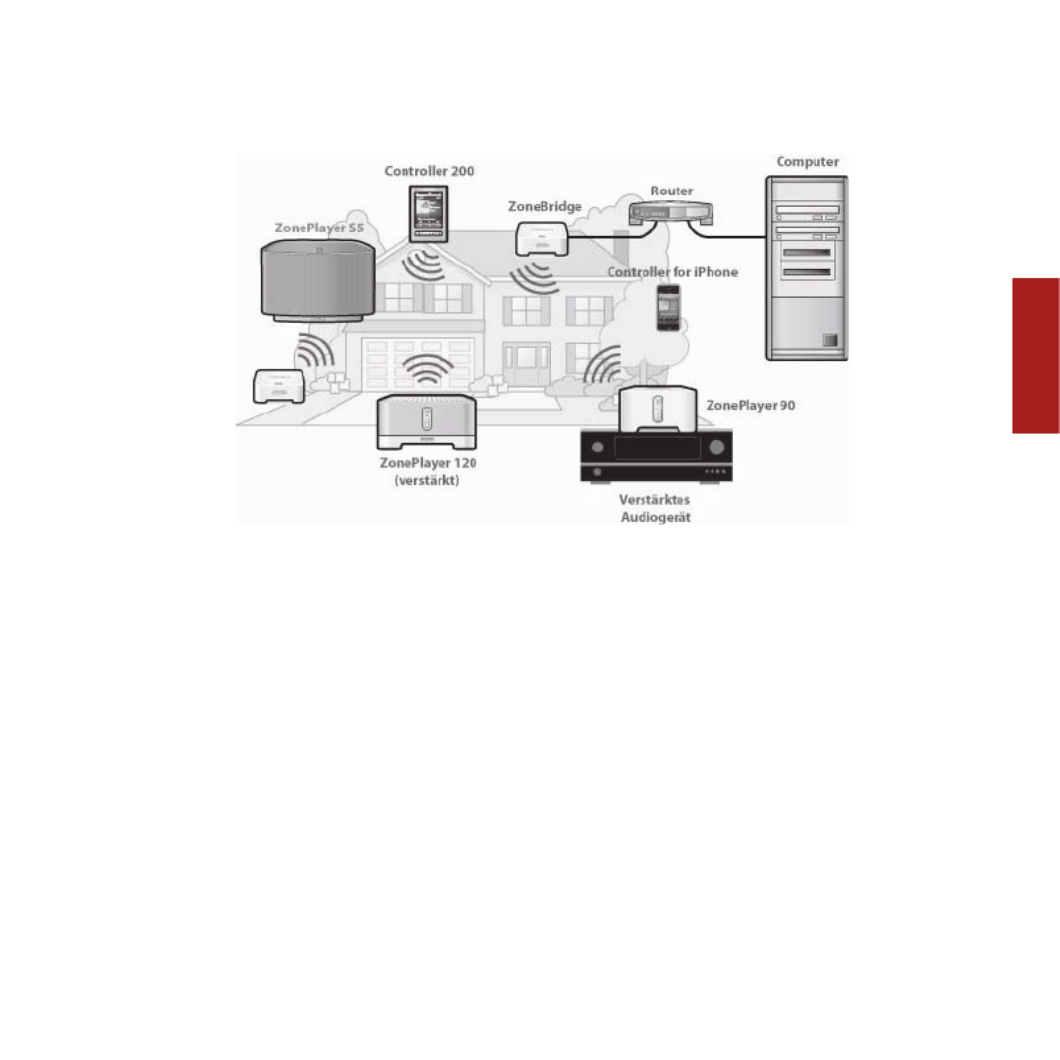
Sonos ZonePlayer S5 27
DEUTSCH NEDERLANDSDEUTSCH SVENSKA
Der ZonePla
Der ZonePla
Der ZonePla
Der ZonePlaDer ZonePlay
y
y
yyer S5
er S5
er S5
er S5er S5
Der Sonos ZonePlayer S5 ist ein drahtloses Musiksystem, mit dem Sie all Ihre Musik
über Ihr iPhone™ oder einen beliebigen Sonos Controller im gesamten Haus steuern
und abspielen können.
• Erzeugt einen raumfüllenden, erstklassigen Klang über ein Fünf-Wege-
Lautsprechersystem mit fünf digitalen Verstärkern.
• Leicht zu transportieren – durch die kompakte Größe und den eingelassenen
Griff können Sie den ZonePlayer S5 auf die Küchenablage stellen oder auf die
Terrasse mitnehmen.
• Funktioniert reibungslos mit der gesamten Sonos-Produktpalette.

Sonos ZonePlayer S5 29
DEUTSCH NEDERLANDSDEUTSCH SVENSKA
Kompatible Betriebssysteme
• Windows® XP und höher
• Macintosh® OS X
T
T
T
TTec
ec
ec
ecechnisc
hnisc
hnisc
hnischnischer Support
her Support
her Support
her Supporther Support
Website: www.sonos.com/support
• Hilfe zu Fehlerbehebung und Support finden Sie auf unserer Website, auf der
Sie die Foren besuchen, häufig gestellte Fragen (Frequently Asked Questions,
FAQ) durchsuchen oder Hilfe anfordern können.
E-Mail: support@sonos.com
Chat und Telefon: www.sonos.com/support/contact
• Deutschland: 0800 0005339
Wenn Ihr Land hier nicht aufgeführt ist, rufen Sie den oben genannten Link unter Chat
und Telefon auf, um die richtige Telefonnummer für Ihr Land zu finden.
Hinweis: Aktuelle Informationen zu Systemanforderungen,
einschließlich unterstützter Betriebssystemversionen, finden Sie unter
http://faq.sonos.com/specs.

Sonos ZonePlayer S5 31
DEUTSCH NEDERLANDSDEUTSCH SVENSKA
ZonePla
ZonePla
ZonePla
ZonePlaZonePlay
y
y
yyer S5 V
er S5 V
er S5 V
er S5 Ver S5 Vor
or
or
ororderseite
derseite
derseite
derseitederseite
Wichtig: Das vordere Lüftungsgitter am ZonePlayer S5 ist nicht
abnehmbar. Der Versuch, das Gitter zu entfernen, kann zu Schäden
an Ihrem ZonePlayer S5 führen.
Statusanzeige
Stumm
Leiser
Lauter

Sonos ZonePlayer S532
DEUTSCH
DEUTSCH
NEDERLANDS
SVENSKA
Ein/Aus
• Wählen Sie über den
drahtlosen Sonos Controller im
Zonenmenü die Option Alle
anhalten.
• Wählen Sie über den Sonos
Controller für Mac oder PC im
Menü Wiedergabe die Option
Alle anhalten.
Ihr Sonos Multi-Room Music System ist darauf
ausgelegt, immer aktiv zu sein; das System verbraucht
sehr wenig Strom, wenn keine Musik abgespielt wird.
Um die Wiedergabe von Musik in allen Zonen schnell zu
beenden, können Sie die Funktion Alle anhalten
verwenden, um alle Zonen anzuhalten.
ZonePlayer-Statusanzeige
• Blinkt weiß, wenn der
ZonePlayer eingeschaltet oder
an das Sonos Multi-Room
Music System angeschlossen
wird.
• Leuchtet konstant weiß, wenn
der ZonePlayer eingeschaltet
ist oder an das Sonos Multi-
Room Music System
angeschlossen wurde
(Normalbetrieb).
Zeigt den aktuellen Status des ZonePlayers an. Wenn
sich der ZonePlayer im Normalbetrieb befindet, können
Sie die weiße Statusanzeige ein- und ausschalten.
Zusätzliche Informationen hierzu finden Sie im
Onlinehilfesystem, das in Ihrem Sonos Controller für Mac
oder PC enthalten ist.
Eine vollständige Liste an Statusanzeigen finden Sie
unter http://faq.sonos.com/led.

Sonos ZonePlayer S5 33
DEUTSCH NEDERLANDSDEUTSCH SVENSKA
Stumm-Taste
• Leuchtet konstant grün, wenn
der ZonePlayer stumm
geschaltet wurde.
• Schnelles Blinken in grün,
wenn eine Stummschaltung für
das Haus vorgenommen bzw.
die Stummschaltung
aufgehoben wird.
• Blinkt langsam grün, wenn der
ZonePlayer eine Verbindung
mit Ihrem Musiksystem
aufbaut.
So schalten Sie den ZonePlayer stumm bzw. heben die
Stummschaltung wieder auf: Drücken Sie die Stumm-
Taste, um den aktuellen ZonePlayer stumm zu schalten
bzw. die Stummschaltung für diesen ZonePlayer
aufzuheben.
So schalten Sie alle ZonePlayer stumm bzw. heben die
Stummschaltung wieder auf: Drücken Sie die Stumm-
Taste und halten Sie sie 3 Sekunden lang gedrückt, um
alle ZonePlayer in Ihrem Haus stumm zu schalten.
Drücken Sie die Taste erneut und halten Sie sie 3
Sekunden lang gedrückt, um die Stummschaltung für
alle ZonePlayer wieder aufzuheben.
Lauter (+)
Leiser (-)
Drücken Sie diese Tasten, um die Lautstärke zu regeln.

Sonos ZonePlayer S534
DEUTSCH
DEUTSCH
NEDERLANDS
SVENSKA
Ansc
Ansc
Ansc
AnscAnschlüsse auf der Rüc
hlüsse auf der Rüc
hlüsse auf der Rüc
hlüsse auf der Rüchlüsse auf der Rückseite
kseite
kseite
kseitekseite
Akustikport/Griff Der Akustikport dient gleichzeitig als Griff, damit Sie den
ZonePlayer S5 einfach von Raum zu Raum tragen
können. Bitte blockieren Sie diesen Port nicht während
der Musikwiedergabe auf dem ZonePlayer.
Wechselstromeingang
Analoger
Audioeingang
Kopfhörer-
buchse
Ethernet-
Anschlüsse
Akustikport/
Griff
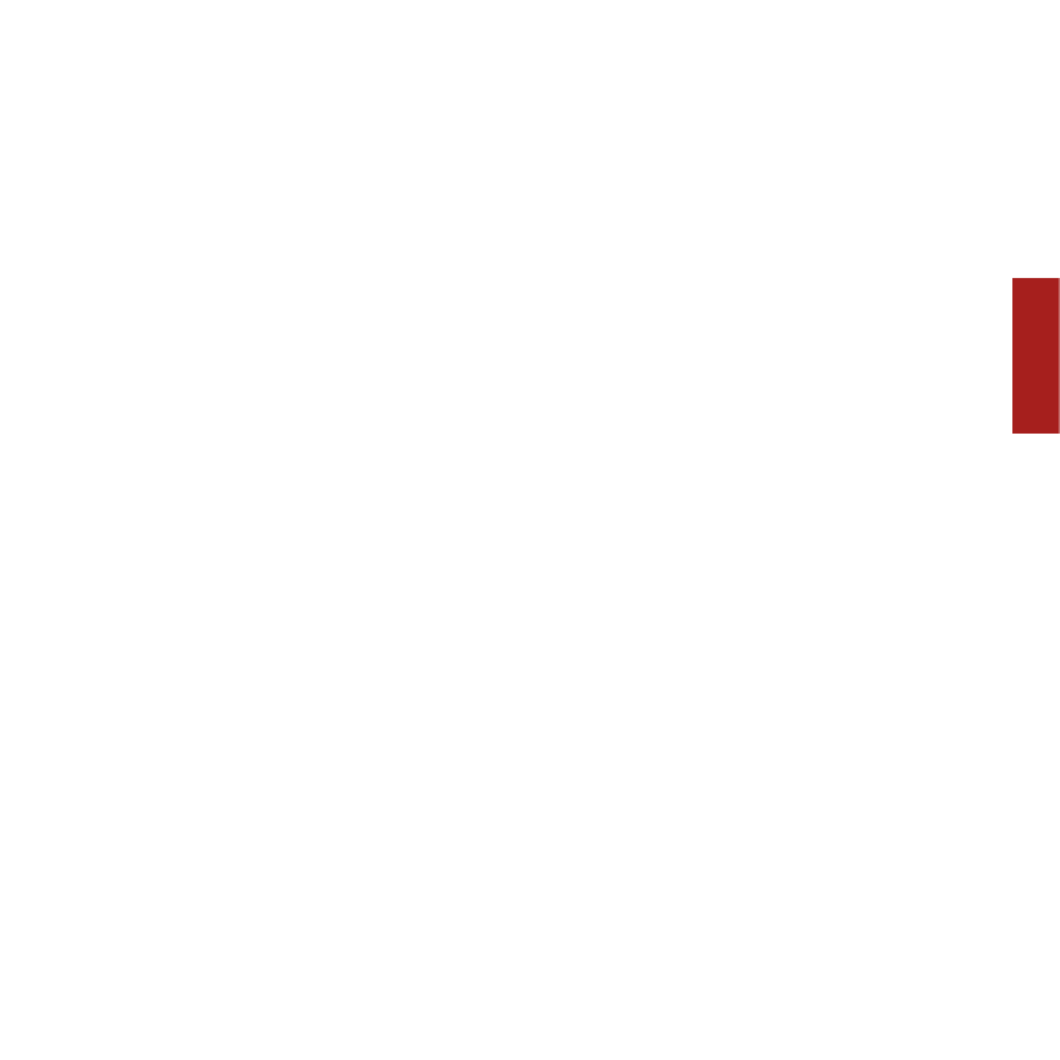
Sonos ZonePlayer S5 35
DEUTSCH NEDERLANDSDEUTSCH SVENSKA
Ethernet-Anschlüsse (2) Verwenden Sie für den Anschluss an einen Router,
Computer oder ein anderes Netzwerkgerät (z. B. ein
NAS-Gerät) ein Ethernet-Kabel der Kategorie 5.
LED-Anzeigen:
•Blinkt gelb (Netzwerkaktivität)
•Grün (Verbindung)
Wechselstromeingang
(~100-240 V, 50-60 Hz)
Verwenden Sie das mitgelieferte Netzkabel zum
Anschließen des ZonePlayers an eine Steckdose.
3,5-mm-Stereo-Audioeingang
(2V)
Verwenden Sie das im Lieferumfang enthaltene 3,5-mm-
auf-3,5-mm-Stereo-Audiokabel, um den Audioausgang
eines tragbaren Musik-Players mit dem analogen
Audioeingang des ZonePlayers zu verbinden.
Um eine andere Audiokomponente, beispielsweise
einen CD-Player, anzuschließen, verwenden Sie ein
3,5-mm-Stereo-Miniklinkenstecker-auf-Cinch-
Audiokabel. Verbinden Sie den Stereo-
Miniklinkenstecker mit dem Audioeingang am S5, und
verbinden Sie den Cinch-Stecker mit dem
Audioausgang der Audiokomponente.
3,5-mm-Kopfhörerbuchse Sie können einen beliebigen 3,5-mm-Standardkopfhörer
anschließen.

Sonos ZonePlayer S536
DEUTSCH
DEUTSCH
NEDERLANDS
SVENSKA
A
A
A
AAus
us
us
ususwählen eines Standorts für
wählen eines Standorts für
wählen eines Standorts für
wählen eines Standorts für wählen eines Standorts für
Ihren S5
Ihren S5
Ihren S5
Ihren S5Ihren S5
Sie können den Sonos ZonePlayer S5 ganz nach Belieben aufstellen. Durch die
kompakte Größe und den eingelassenen Griff können Sie den ZonePlayer S5 ganz
einfach auf die Küchenablage stellen oder auf die Terrasse mitnehmen. Zum Erzielen
einer optimalen Leistung finden Sie hier einige Richtlinien:
• Den besten Klang erzielen Sie, wenn der ZonePlayer S5 im Bereich von 8-30
cm von einer Wand aufgestellt wird.
• Platzieren Sie den ZonePlayer S5 gegenüber der Stelle, von der aus Sie Musik
hören möchten.
• Blockieren Sie nicht den Akustikport, während Sie den S5 verwenden.
• Halten Sie einen Mindestabstand von 30 cm zwischen ZonePlayer S5 und
Fernseher, Computer oder einem anderen Monitor ein, um Bildstörungen zu
vermeiden.
• Der ZonePlayer S5 ist nicht wasserfest. Lassen Sie ihn bei Regen nicht im
Freien stehen, und stellen Sie ihn nicht in der Nähe von Wasser auf.

Sonos ZonePlayer S5 37
DEUTSCH NEDERLANDSDEUTSCH SVENSKA
Hinzufügen zu einem vorhandenen
Hinzufügen zu einem vorhandenen
Hinzufügen zu einem vorhandenen
Hinzufügen zu einem vorhandenen Hinzufügen zu einem vorhandenen
Sonos-System
Sonos-System
Sonos-System
Sonos-SystemSonos-System
Sobald Ihr Sonos Multi-Room Music System eingerichtet ist, können Sie jederzeit ganz
einfach weitere Sonos-Komponenten (bis zu 32 Zonen) hinzufügen.
Wenn Sie über eine integrierte Hausverkabelung verfügen, können Sie eine
Kabelverbindung zu den zusätzlichen ZonePlayern herstellen. Wenn Sie keine solche
Verkabelung besitzen, ist unsere integrierte Wireless-Technologie genau das Richtige
für Sie.
Hinzufügen einer Zone
1. Wählen Sie einen Standort für Ihren ZonePlayer S5. (Hinweise zur optimalen
Platzierung finden Sie auf Seite 36.)
2. Verbinden Sie das Stromkabel mit dem ZonePlayer S5, und schließen Sie ihn an
die Stromversorgung an.
3. Falls Sie eine Funkverbindung herstellen möchten, überspringen Sie diesen
Schritt, und fahren Sie mit Schritt 4 fort. Wenn Sie eine kabelgebundene
Verbindung herstellen möchten, verbinden Sie Ihren Router bzw. einen anderen
ZonePlayer (oder einen Wandanschluss, falls Sie über eine integrierte
Hausverkabelung verfügen) über ein Ethernet-Standardkabel mit einem freien
Ethernet-Anschluss auf der Rückseite der neuen Sonos-Komponente.
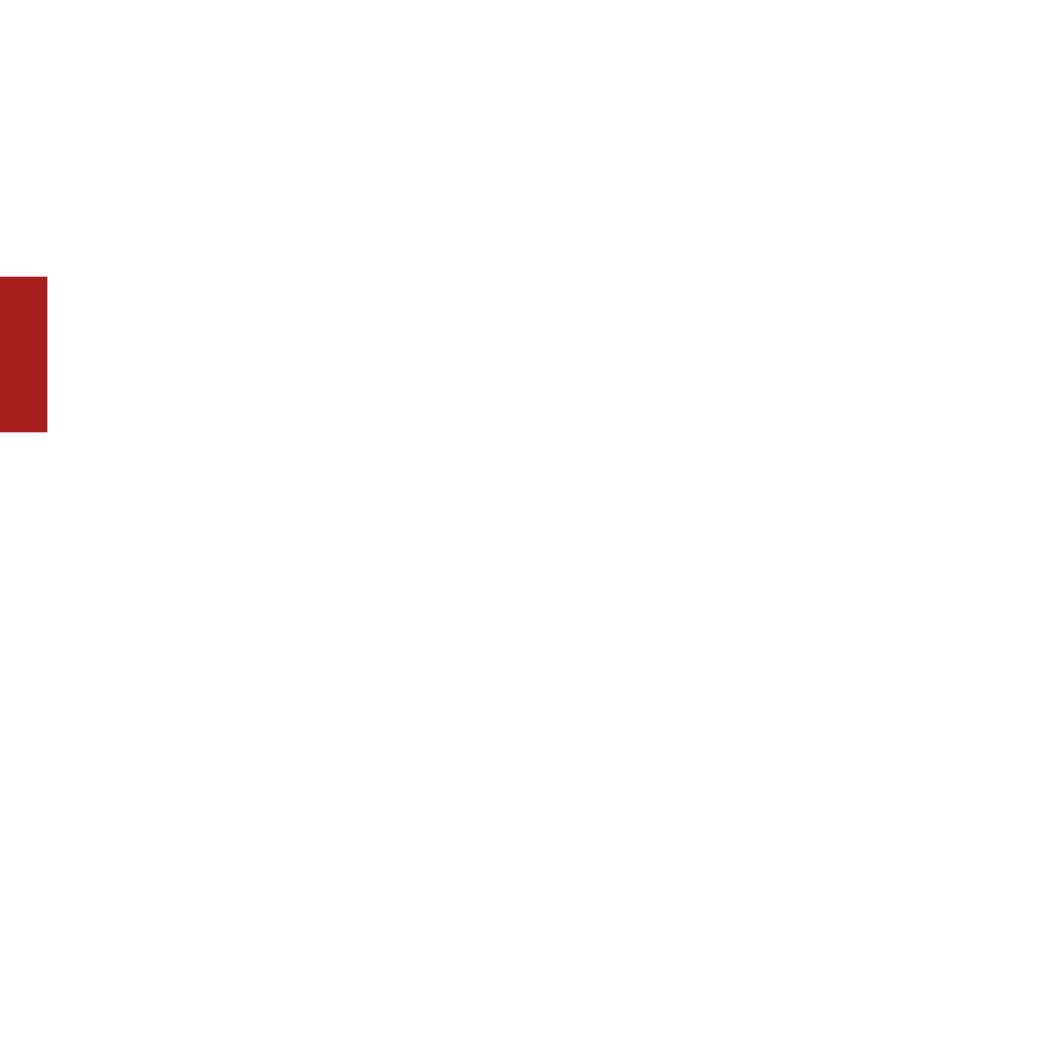
Sonos ZonePlayer S538
DEUTSCH
DEUTSCH
NEDERLANDS
SVENSKA
4. Wählen Sie eine der folgenden Optionen:
• Auf dem Sonos Controller 200 oder auf dem Sonos Controller für iPhone
wählen Sie im Musikmenü die Optionen Einstellungen→Zone hinzufügen,
und befolgen Sie die Anweisungen auf dem Bildschirm, um diese Komponente
Ihrem Sonos Multi-Room Music System hinzuzufügen.
• Im Sonos Controller für Mac oder PC wählen Sie Zonen→Zone hinzufügen,
und befolgen Sie die Anweisungen, um diese Komponente Ihrem Sonos Multi-
Room Music System hinzuzufügen.
Abspielen von Musik
Abspielen von Musik
Abspielen von Musik
Abspielen von MusikAbspielen von Musik
Sie können jeden beliebigen Sonos Controller zum Auswählen von Musik verwenden –
tippen Sie auf einem Sonos Controller für iPhone einfach auf Musik bzw. auf einem
Sonos Controller 200 auf Musikmenü, oder treffen Sie auf einem Sonos Controller für
Mac oder PC eine Auswahl in der Musikbibliothek.
Radio
Sonos enthält ein Radiosenderverzeichnis, das sofortigen Zugriff auf Tausende
kostenloser Internetradiosender und -programme bietet. Sie können ganz einfach
Radiosender in der ganzen Welt ausfindig machen – Musik, Nachrichten und
vielfältige Programme, einschließlich archivierter Shows und Podcasts.
Um einen Internetradiosender auszuwählen, berühren Sie einfach den Eintrag Radio.
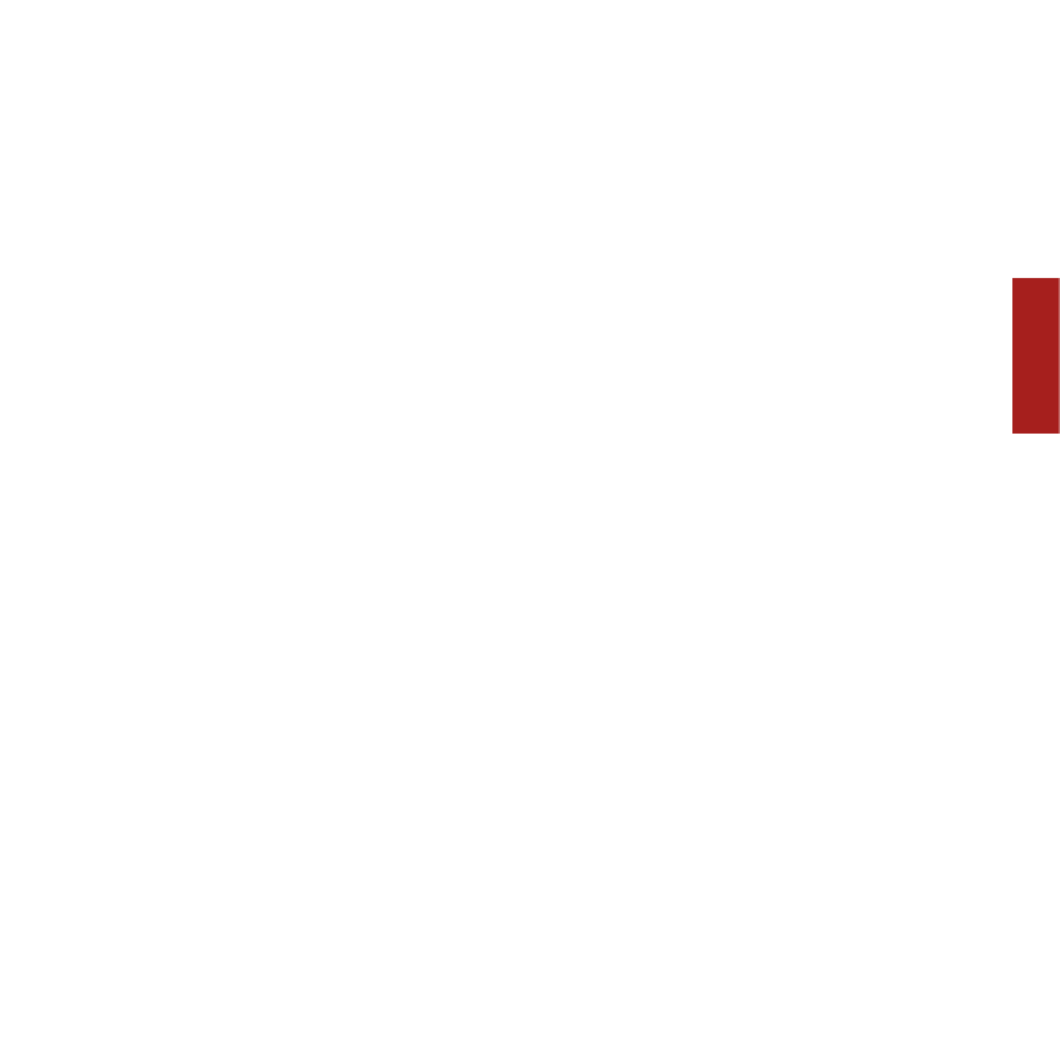
Sonos ZonePlayer S5 39
DEUTSCH NEDERLANDSDEUTSCH SVENSKA
Musikdienste
Ein Musikdienst ist ein Online-Musik-Store oder Online-Dienst, der Audioprodukte auf
Titel-, Hörbuch- oder Abonnementbasis verkauft. Sonos ist mit mehreren
Musikdiensten kompatibel. Eine aktuelle Liste finden Sie auf unserer Website unter
www.sonos.com/howitworks/music/partners. (Einige Musikdienste sind in Ihrem Land
eventuell nicht verfügbar. Weitere Informationen hierzu finden Sie auf der Website des
jeweiligen Musikdienstes.)
Wenn Sie derzeit einen Musikdienst abonniert haben, der mit Sonos kompatibel ist,
fügen Sie in Sonos einfach Ihren Benutzernamen und das Kennwort für den
Musikdienst hinzu. Sofort können Sie vom Sonos-System aus auf den Musikdienst
zugreifen.
1. Zum Hinzufügen eines Musikdienstes berühren Sie Mehr Musik.
2. Wählen Sie aus, welcher mit Sonos kompatible Musikdienst hinzugefügt werden
soll.
3. Wählen Sie Ich besitze bereits ein Konto. Geben Sie den Benutzernamen und das
Kennwort des Musikdienstes ein, und berühren Sie OK. Ihr Benutzername und
Kennwort werden vom Musikdienst überprüft.
Nachdem Ihre Anmeldeinformationen überprüft wurden, wird dieser Musikdienst im
Musikmenü angezeigt. Zum Anhören dieses Musikdienstes müssen Sie also nur den
Eintrag Musikmenü berühren, den Musikdienst auswählen und eine Auswahl treffen.
In einigen Ländern sind kostenlose Musikdienst-Testversionen erhältlich. (Weitere
Informationen hierzu finden Sie auf der Website des jeweiligen Musikdienstes.) Wenn
eine Musikdienst-Testversion im Menü Mehr Musik angezeigt wird, können Sie diese
einfach durch Berühren auswählen. Berühren Sie [Musikdienst] ist für mich neu, und

Sonos ZonePlayer S540
DEUTSCH
DEUTSCH
NEDERLANDS
SVENSKA
befolgen Sie anschließend die Anweisungen, um die Musikdienst-Testversion zu
aktivieren. Nach Ablauf der Testphase müssen Sie den Musikdienst abonnieren, um
ihn weiterhin nutzen zu können.
Musikordner
Das Sonos Multi-Room Music System kann Musikdateien abspielen, die in Ihrem
Netzwerk auf beliebigen Computern oder NAS-Geräten (Network-Attached Storage)
mit freigegebenen Musikordnern gespeichert sind. Während des Sonos-Setups
werden Sie durch die Konfiguration des Zugriffs auf Ihre freigegebenen Musikordner
(zum Beispiel Ihre iTunes-Bibliothek) geleitet. Im Laufe der Zeit möchten Sie der beim
Setup konfigurierten Liste eventuell weitere Ordner hinzufügen oder Ordner löschen.
• Zum Hinzufügen neuer Musikordner zu Sonos berühren Sie
Einstellungen→Musikbibliothek verwalten→Musikbibliothek
einrichten→Neue Freigabe hinzufügen.
• Zum Entfernen von Musikordnern berühren Sie
Einstellungen→Musikbibliothek verwalten→Musikbibliothek einrichten.
Berühren Sie die Freigabe, die Sie entfernen möchten, und wählen Sie
anschließend Freigabe entfernen.
Das Sonos Multi-Room Music System indiziert Ihre Musikordner, damit Sie Ihre
Musiksammlung nach Kategorien (Beispiel: Interpreten, Alben, Komponisten,
Musikrichtungen oder Titel) anzeigen können. Wenn Sie einem bereits indizierten
Ordner neue Musikdateien hinzufügen, können Sie Ihren Musikindex einfach
aktualisieren, um die Musikdateien Ihrer Sonos-Musikbibliothek hinzuzufügen.
• Berühren Sie zum Aktualisieren Ihres Musikindexes
Einstellungen→Musikbibliothek verwalten→Musikindex jetzt aktualisieren.

Sonos ZonePlayer S5 41
DEUTSCH NEDERLANDSDEUTSCH SVENSKA
Wenn Sie Ihren Musikindex jeden Tag automatisch aktualisieren möchten,
wählen Sie Aktualisierung des Musikindexes planen und wählen Sie einen
Zeitpunkt für die Musikindexaktualisierung aus.
V
V
V
VVerw
erw
erw
erwerwenden von K
enden von K
enden von K
enden von Kenden von Ko
o
o
oopfhörern
pfhörern
pfhörern
pfhörernpfhörern
Der ZonePlayer S5 bietet einen Kopfhöreranschluss. Dieser verfügt über eine
automatische Erkennungsfunktion. Wenn Sie ein Paar Kopfhörer anschließen,
werden die eingebauten Lautsprecher des ZonePlayers automatisch stumm
geschaltet. Wenn Sie die Kopfhörer wieder trennen, werden die Lautsprecher
automatisch wieder aktiviert.
Solange Kopfhörer angeschlossen sind, wird in der Lautstärke-Anzeige eines Sonos
Controllers ein Kopfhörersymbol angezeigt.
1. Verbinden Sie die Kopfhörer mit dem Kopfhöreranschluss. (Sonos reduziert die
Lautstärke automatisch auf 25 %.)
2. Setzen Sie die Kopfhörer auf, und erhöhen Sie die Lautstärke nach Belieben.
3. Trennen Sie die Kopfhörer von der Rückseite des ZonePlayer S5, wenn Sie die
Musik wieder über die integrierten Lautsprecher hören möchten.
Hinweis: Wenn Ihr ZonePlayer S5 keinen Ton ausgibt, stellen Sie
sicher, dass auf der Rückseite des Geräts keine Kopfhörer
angeschlossen sind.
Achtung: Der langfristige Genuss lauter Musik über Kopfhörer kann Ihr
Gehör dauerhaft schädigen.

Sonos ZonePlayer S542
DEUTSCH
DEUTSCH
NEDERLANDS
SVENSKA
V
V
V
VVerw
erw
erw
erwerwenden eines Eingangs
enden eines Eingangs
enden eines Eingangs
enden eines Eingangsenden eines Eingangs
Sie können eine externe Quelle, beispielsweise einen tragbaren Musik-Player, an Ihren
Sonos ZonePlayer S5 anschließen. Das Gerät wird automatisch erkannt, sobald Sie es
anschließen.
• Zum Anschließen eines tragbaren Musik-Players verwenden Sie das im
Lieferumfang enthaltene 3,5-mm-Stereo-Audiokabel, um den Musik-Player an
den Audioeingang auf der Rückseite Ihres S5 anzuschließen.
• Um eine andere externe Quelle, beispielsweise einen CD-Player,
anzuschließen, können Sie ein 3,5-mm-Stereo-Miniklinkenstecker-auf-Cinch-
Audiokabel verwenden. Stecken Sie den Stereo-Miniklinkenstecker in den S5
und das Cinch-Ende in den Audioausgang des externen Geräts ein.
Mit einem Sonos Controller 200 oder einem Sonos Controller für iPhone:
• Um Musik von diesem Eingang wiederzugeben, wählen Sie im Musikmenü die
Option Eingang, wählen Sie die Quelle aus, und wählen Sie anschließend Jetzt
abspielen.
• Zum Ändern des Gerätenamens wählen Sie Einstellungen→ZonePlayer-
Einstellungen. Wählen Sie den ZonePlayer aus, mit dem diese Quelle
verbunden ist, und berühren Sie anschließend Eingangsquellenname. Wählen
Sie in der Liste einen neuen Namen aus, oder geben Sie einen eindeutigen
Namen ein.
• Zum Ändern des Eingangspegels wählen Sie Einstellungen→ZonePlayer-
Einstellungen. Wählen Sie den ZonePlayer aus, mit dem diese Quelle
verbunden ist, und berühren Sie anschließend Eingangspegel. Wählen Sie
einen neuen Pegel.
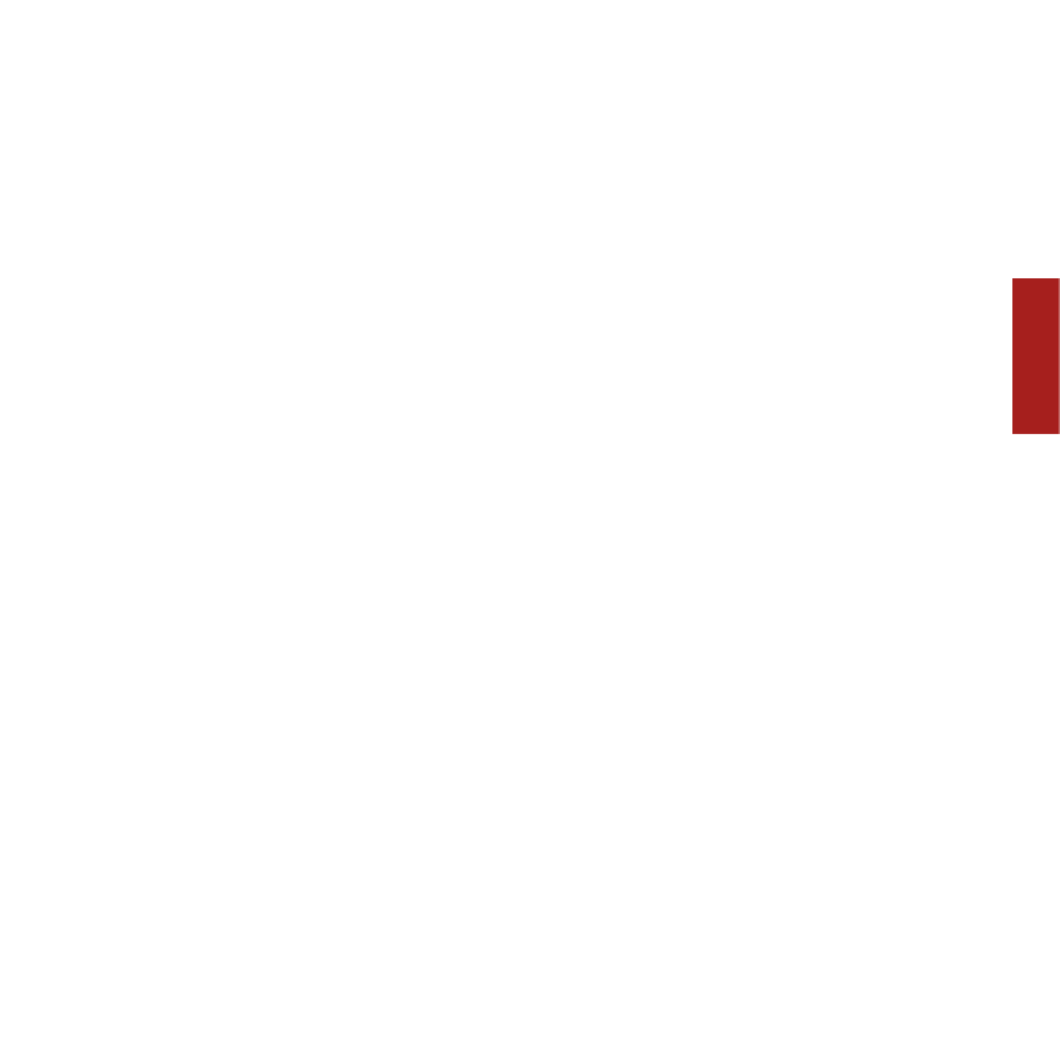
Sonos ZonePlayer S5 43
DEUTSCH NEDERLANDSDEUTSCH SVENSKA
Mit einem Sonos Controller für Mac oder PC:
• Um Musik von diesem Eingang wiederzugeben, wählen Sie in der
Musikbibliothek die Registerkarte Eingang, wählen Sie die Quelle aus, und
klicken Sie auf Jetzt abspielen.
• Zum Ändern der Geräteeinstellungen wählen Sie die Registerkarte Eingang in
der Musikbibliothek, wählen die Quelle aus und klicken auf Einrichten.
Wählen Sie die Registerkarte Eingang, um Änderungen vorzunehmen.
Ein (typischer) Standardeingangspegel wird automatisch zugewiesen, wenn Sie einen
Quellennamen auswählen. Wenn die Lautstärke jedoch zu gering ist, können Sie für
dieses Gerät einen höheren Pegel auswählen. (Wenn der Pegel zu hoch eingestellt
wird, kann es bei hohen Lautstärken jedoch zu Verzerrungen kommen.)
Weitere Informationen zum Anschluss von Audiogeräten finden Sie auf unserer
Website unter http://faq.sonos.com/cables.
Equalizer
Equalizer
Equalizer
EqualizerEqualizer-Einstellung
-Einstellung
-Einstellung
-Einstellung-Einstellungen
en
en
enen
Sie können die Soundeinstellungen (Bass, Treble, Balance oder Loudness) für jeden
einzelnen ZonePlayer leicht anpassen.
1. Tippen Sie im Musikmenü
auf die Optionen
Einstellungen>ZonePlayer-
Einstellungen.
2. Tippen Sie auf die gewünschte Zone.
3. Wählen Sie Equalizer, und ziehen Sie Ihren Finger über die Regler für Bass, Treble
oder Balance, um Einstellungen vorzunehmen.
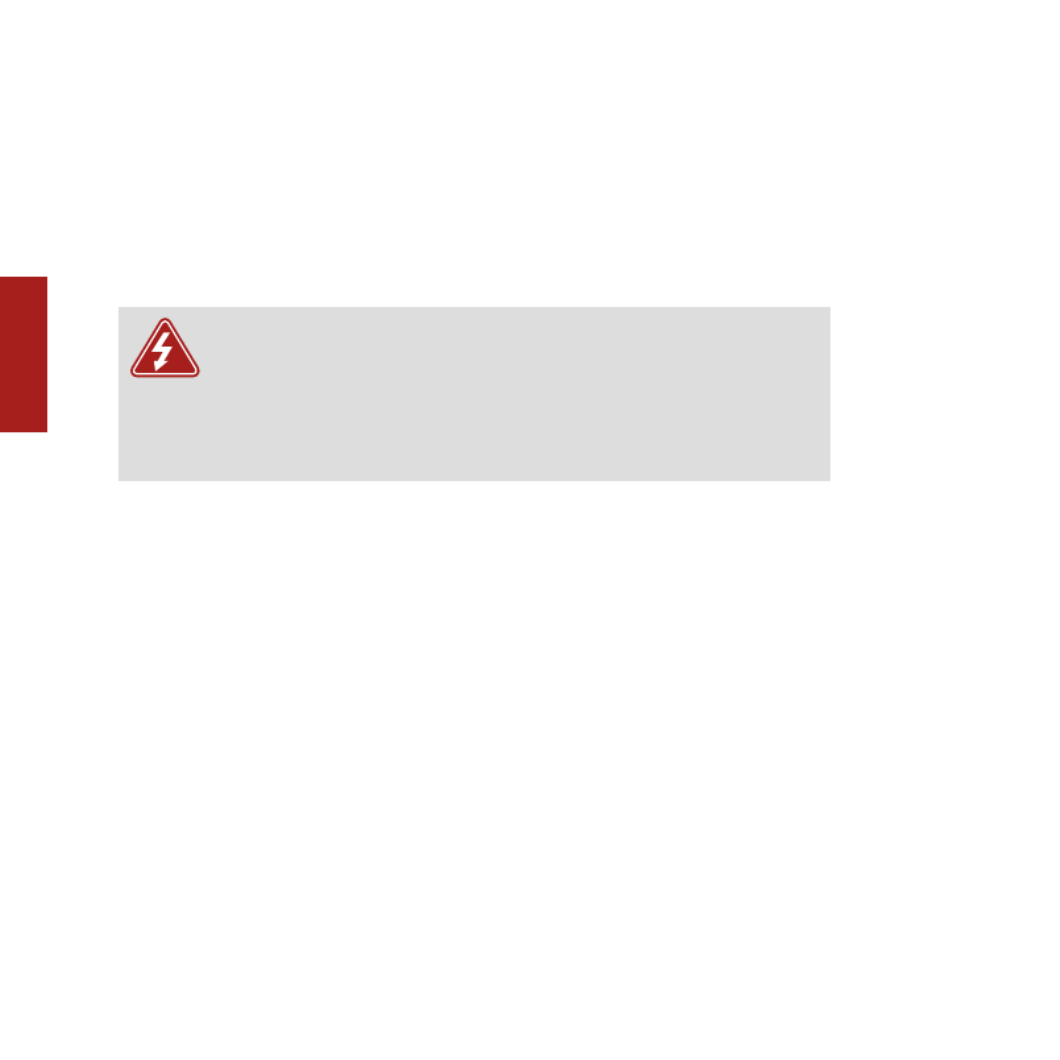
Sonos ZonePlayer S544
DEUTSCH
DEUTSCH
NEDERLANDS
SVENSKA
4. Tippen Sie zum Ändern der Einstellung Loudness auf die Option Ein
oder
Aus.
(Durch die Loudness-Einstellung werden bestimmte Frequenzen, einschließlich
der Bässe, verstärkt, um den Klang bei niedriger Lautstärke zu verbessern.)
Grundle
Grundle
Grundle
GrundleGrundlegende Problembehandlung
gende Problembehandlung
gende Problembehandlung
gende Problembehandlunggende Problembehandlung
Wenn ein Problem auftritt, können Sie die nachfolgend aufgeführten Vorschläge zur
Problembehandlung ausprobieren. Wenn das Problem durch keinen dieser Vorschläge
gelöst werden kann oder wenn Sie nicht sicher sind, wie Sie vorgehen sollten, wenden
Sie sich bitte an den Sonos Kundendienst, wir sind Ihnen gerne behilflich.
ZonePlayer wird beim Setup nicht erkannt
Ein Netzwerk- oder Firewall-Problem verhindert möglicherweise, dass der ZonePlayer
Ihrem Sonos-System hinzugefügt werden kann. Falls der ZonePlayer über eine
Wireless-Verbindung angeschlossen ist, platzieren Sie den ZonePlayer näher am
Computer, oder schließen Sie den ZonePlayer temporär über ein Ethernet-Kabel an,
um Funkinterferenzen als Problemursache auszuschließen.
Wenn bei der Installation der ersten über Kabel verbundenen (mit dem Router
verkabelten) Sonos-Komponente die nachfolgend gezeigte Meldung angezeigt wird,
Warnung: Unter keinen Umständen sollte System von jemand
anderem repariert werden als von einem autorisierten Sonos-
Reparaturcenter, da in diesem Fall jegliche Garantieansprüche
erlöschen. Weitere Informationen erhalten Sie vom Sonos-
Kundendienst. Öffnen Sie keinesfalls das System, da das Risiko eines
Stromschlags besteht.

Sonos ZonePlayer S5 45
DEUTSCH NEDERLANDSDEUTSCH SVENSKA
können Sie zur Beseitigung des Problems die folgenden Schritte ausführen: Wenn
noch immer Probleme auftreten, wenden Sie sich bitte an den Sonos-Kundendienst.
1. Prüfen Sie die Firewall
Die auf dem Computer installierte Firewall-Software blockiert möglicherweise die für
den Betrieb des Sonos-Systems benötigten Ports. Deaktivieren Sie zunächst alle
Firewalls und versuchen Sie erneut, eine Verbindung herzustellen. Wird das Problem
auf diese Weise gelöst, sollten Sie Ihre Firewall für die Zusammenarbeit mit dem
Sonos Controller für Mac oder PC konfigurieren. Auf unserer Website finden Sie unter
http://faq.sonos.com/firewall weitere Informationen. Bleibt das Problem weiterhin
bestehen, fahren Sie mit Schritt 2 unten fort.
2. Prüfen Sie den Router
Sie können den Router umgehen, um die Routerkonfiguration als Problemursache
auszuschließen, indem Sie Sonos wie in der folgenden Abbildung gezeigt anschließen
(beachten Sie, dass die ZoneBridge und der Computer in dieser Konfiguration
weiterhin auf das Internet zugreifen können):

Sonos ZonePlayer S546
DEUTSCH
DEUTSCH
NEDERLANDS
SVENSKA
• Stellen Sie sicher, dass Ihr Kabel-/DSL-Modem an den WAN-Port (Internet) des
Routers angeschlossen ist.
• Entfernen Sie temporär alle weiteren Komponenten, die an Ihr Netzwerk
angeschlossen sind.
• Schließen Sie den Computer über ein Ethernet-Kabel direkt an die Rückseite
der ZoneBridge an, und verbinden Sie die ZoneBridge über ein weiteres
Ethernet-Kabel direkt mit einem der LAN-Ports an Ihrem Router.
• Wenn Sie Ihre Netzwerkkonfiguration ändern, müssen Sie möglicherweise die
ZoneBridge zurücksetzen, indem Sie das Stromkabel herausziehen und wieder
einstecken.

Sonos ZonePlayer S5 47
DEUTSCH NEDERLANDSDEUTSCH SVENSKA
• Wenn Sie keinen Router verwenden, finden Sie weitere Informationen unter
http://faq.sonos.com/norouter.
3. Prüfen Sie die Verkabelung
Prüfen Sie die Anzeigeleuchten zu Verbindungsstatus/Aktivität an Router und Sonos-
Komponente. Die Anzeigeleuchten für den Verbindungsstatus sollten durchgehend
leuchten, die Anzeigeleuchten für Aktivität blinken.
• Sollten die Anzeigen nicht leuchten, schließen Sie die Komponente an einen
anderen Port auf Ihrem Router an.
• Wenn die Anzeigen noch immer nicht leuchten, verwenden Sie ein anderes
Ethernet-Kabel.
Der Controller reagiert träge oder die Zonen sind nicht sichtbar
Wahrscheinlich treten Funkinterferenzen auf. Ändern Sie den von Ihrem Sonos-System
verwendeten Funkkanal, indem Sie die folgenden Schritte befolgen. Wenn das
Problem hierdurch nicht gelöst werden kann, wenden Sie sich bitte an den Sonos-
Kundendienst – wir sind Ihnen gerne behilflich.
Ändern Sie den Funkkanal, den Ihr Sonos-System verwendet.
•Unter Verwendung des Sonos Controllers für PC: Klicken Sie im Menü Datei
auf Einstellungen. Klicken Sie auf die Registerkarte Erweitert, und wählen Sie
anschließend einen anderen Wireless-Kanal in der Liste Wireless-Kanal aus.
•Unter Verwendung des Sonos Controllers für Mac: Wählen Sie im Menü
Sonos die Option Einstellungen. Klicken Sie auf die Registerkarte Erweitert,
und wählen Sie anschließend einen anderen Wireless-Kanal in der Liste
Wireless-Kanal aus.

Sonos ZonePlayer S548
DEUTSCH
DEUTSCH
NEDERLANDS
SVENSKA
•Auf dem Sonos Controller 200 berühren Sie Musikmenü→
Einstellungen→Erweiterte Einstellungen. Berühren Sie Wireless-Kanal,
und wählen Sie in der Liste einen anderen Wireless-Kanal aus.
Wich
Wich
Wich
WichWicht
t
t
tti
i
i
iig
g
g
gge
e
e
ee S
S
S
S Si
i
i
iich
ch
ch
chche
e
e
eer
r
r
rrh
h
h
hhe
e
e
eei
i
i
iit
t
t
tts
s
s
ssi
i
i
iin
n
n
nnf
f
f
ffo
o
o
oor
r
r
rrm
m
m
mma
a
a
aat
t
t
tti
i
i
iio
o
o
oon
n
n
nne
e
e
een
n
n
nn
1. Lesen Sie diese Anweisungen.
2. Bewahren Sie diese Anweisungen auf.
3. Beachten Sie alle Warnungen.
4. Befolgen Sie alle Anweisungen.
5. Verwenden Sie das Gerät nicht in der Nähe von Wasser.
6. Reinigen Sie die Geräte nur mit einem trockenen, weichen Tuch.
7. Blockieren Sie keine Lüftungsöffnungen. Befolgen Sie bei der Installation die
Anweisungen des Herstellers.
8. Installieren Sie das Produkt nicht in der Nähe von Wärmequellen, wie z. B.
Heizkörpern, Warmluftauslässen, Öfen oder anderen Geräten, die Wärme produzieren.
9. Verhindern Sie, dass auf das Netzkabel getreten oder dass es geklemmt wird. Dies gilt
insbesondere für Stecker und den Austrittsort der Kabel am Gerät.
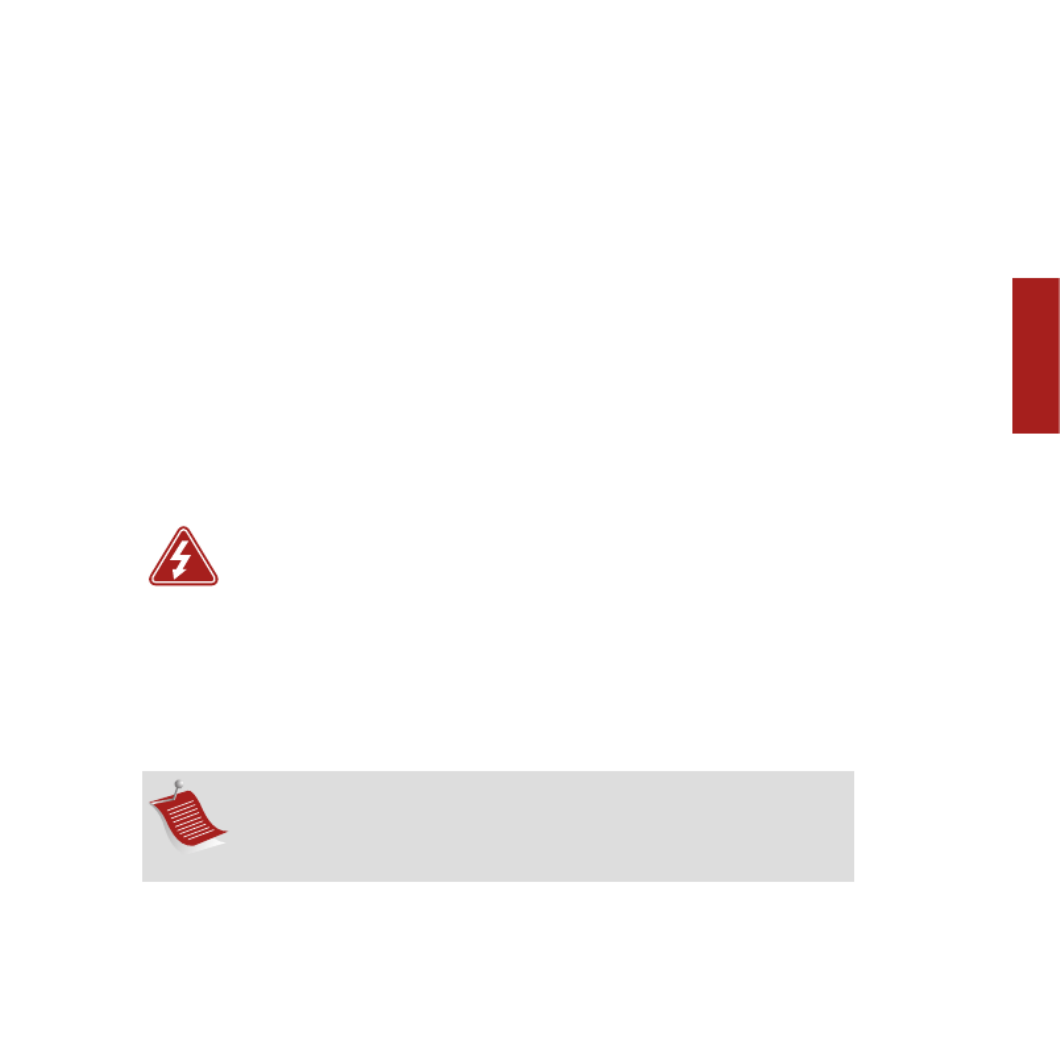
Sonos ZonePlayer S5 49
DEUTSCH NEDERLANDSDEUTSCH SVENSKA
10. Verwenden Sie ausschließlich die durch den Hersteller spezifizierten
Zubehörprodukte.
11. Trennen Sie das Gerät bei Gewitter oder längeren Nutzungspausen von der
Stromversorgung.
12. Lassen Sie alle Wartungsarbeiten von qualifiziertem Service-Personal durchführen.
Eine Wartung ist erforderlich, wenn das Gerät beschädigt wurde, z. B. bei beschädigten
Netzkabeln oder Steckern, wenn Flüssigkeit über dem Produkt verschüttet wurde oder
Objekte hineingefallen sind, das Gerät Feuchtigkeit oder Regen ausgesetzt war, nicht
ordnungsgemäß funktioniert oder heruntergefallen ist.
13. Der Netzstecker sollte gut zugänglich sein, um das Gerät jederzeit von der
Stromversorgung trennen zu können.
14. Warnung: Setzen Sie das Gerät nicht Regen oder Feuchtigkeit aus, um das
Risiko eines Brandes oder Stromschlags zu reduzieren.
15. Platzieren Sie keine mit Flüssigkeit gefüllten Behälter, wie z. B. Vasen, auf dem
Gerät, um es vor Spritzwasser zu schützen.
Hinweis: Haushaltsreiniger oder Lösungsmittel können die
Oberfläche Ihrer ZonePlayer oder Controller angreifen. Reinigen Sie
die Geräte nur mit einem trockenen, weichen Tuch.

Nederlands
Sonos ZonePlayer S5. Voor gebruik met het Sonos Multi-Room Music System.
DIT DOCUMENT BEVAT INFORMATIE DIE ZONDER VOORAFGAANDE KENNISGEVING KAN WORDEN
GEWIJZIGD.
Niets uit deze uitgave mag worden vermenigvuldigd of overgedragen in enige vorm of via enige methode,
elektronisch of mechanisch, met inbegrip van maar niet beperkt tot fotokopieën, opnamen, zoekmachines of
computernetwerken, zonder schriftelijke toestemming van Sonos, Inc.
Sonos® is een gedeponeerd handelsmerk van Sonos, Inc. in de Verenigde Staten, Canada en Australië en een
handelsmerk van Sonos, Inc. in andere landen. SonosNet, ZonePlayer, ZoneBridge en alle Sonos-logo's zijn
handelsmerken van Sonos, Inc. in de Verenigde Staten en/of andere landen.
Alle andere genoemde producten en diensten kunnen handelsmerken of servicemerken van de respectievelijke
eigenaars zijn.
© 2004-2009 by Sonos, Inc. Alle rechten voorbehouden.

Sonos ZonePlayer S552
NEDERLANDS
DUITS
NEDERLANDS
ZWEEDS
W
W
W
WWaar te be
aar te be
aar te be
aar te beaar te beginnen
ginnen
ginnen
ginnenginnen
Een nieuw Sonos-systeem?
Met een paar eenvoudige stappen is u Sonos Multi-Room Music System klaar voor al
u muziek. Zie pagina 54 om er zeker van te zijn dat u thuisnetwerk overweg kan met
Sonos en ga dan naar de instructies voor snelle installatie die bij de ZonePlayer S5 zijn
geleverd. Wanneer u het muzieksysteem hebt geïnstalleerd, kan u op elk gewenst
moment eenvoudig meer Sonos-componenten toevoegen.
Toevoegen aan een bestaand Sonos-systeem?
Het Sonos Multi-Room Music System kan eenvoudig kamer voor kamer worden
uitgebreid. Als u deze ZonePlayer S5 wil toevoegen aan een bestaand Sonos-
muzieksysteem, raadpleeg u pagina 62.
Opmerking: Als u niet van plan bent om naar muziek te luisteren in
de kamer waar u breedbandrouter staat, kan u eenvoudig een Sonos
ZoneBridge™ (afzonderlijk aan te schaffen) aansluiten op u router om
het draadloze SonosNet™-netwerk te activeren. Vervolgens zet u de
ZonePlayer S5 waar u naar muziek wil luisteren.

Sonos ZonePlayer S5 53
NEDERLANDS NEDERLANDSDUITS ZWEEDS
De ZonePla
De ZonePla
De ZonePla
De ZonePlaDe ZonePlay
y
y
yyer S5...
er S5...
er S5...
er S5...er S5...
De Sonos ZonePlayer S5 is een draadloos muzieksysteem waarmee u een iPhone™ of
andere Sonos Controller kan gebruiken om al u muziek overal in huis te bedienen.
• Levert een kamervullend, kwalitatief hoogwaardig geluid via een vijfweg
luidsprekersysteem dat wordt aangedreven door vijf digitale versterkers.
• Met de compacte afmetingen en de gegoten handgreep is het eenvoudig om
de ZonePlayer S5 overal neer te zetten waar u muziek wil, van de keuken tot
de patio.
• Werkt naadloos samen met het volledige assortiment aan Sonos-producten.

Sonos ZonePlayer S554
NEDERLANDS
DUITS
NEDERLANDS
ZWEEDS
U computernetw
U computernetw
U computernetw
U computernetwU computernetwerk
erk
erk
erkerk
Om de digitale muziekbestanden op u computer af te kunnen spelen, moet u
computernetwerk aan de volgende vereisten voldoen:
Netwerkvereisten
• Een breedbandverbinding met het internet via een ADSL- of kabelmodem of
een LAN.
• Als u een ADSL- of kabelmodem hebt
die direct op de computer is
aangesloten, moet u een router installeren tussen de modem en de
computer om de beveiliging van de computer te verbeteren en om de
internetverbinding te delen met het Sonos Multi-Room Music System en
andere apparaten. Als u geen router hebt, koop u er een en installeer u die
voordat u verder gaat.
• Als u van plan bent de Sonos Controller for iPhone te gebruiken (op u
iPhone of iPod touch), hebt u een draadloze router in u thuisnetwerk nodig.
Opmerking: U netwerk moet een breedbandverbinding met het
internet hebben, aangezien het Sonos Multi-Room Music System
online software-updates kan ophalen. U ontvangt deze updates alleen
als u het Sonos-systeem hebt geregistreerd, dus vergeet niet om
tijdens het installatieproces het systeem te registreren. We zullen u e-
mailadres niet doorgeven aan andere bedrijven.
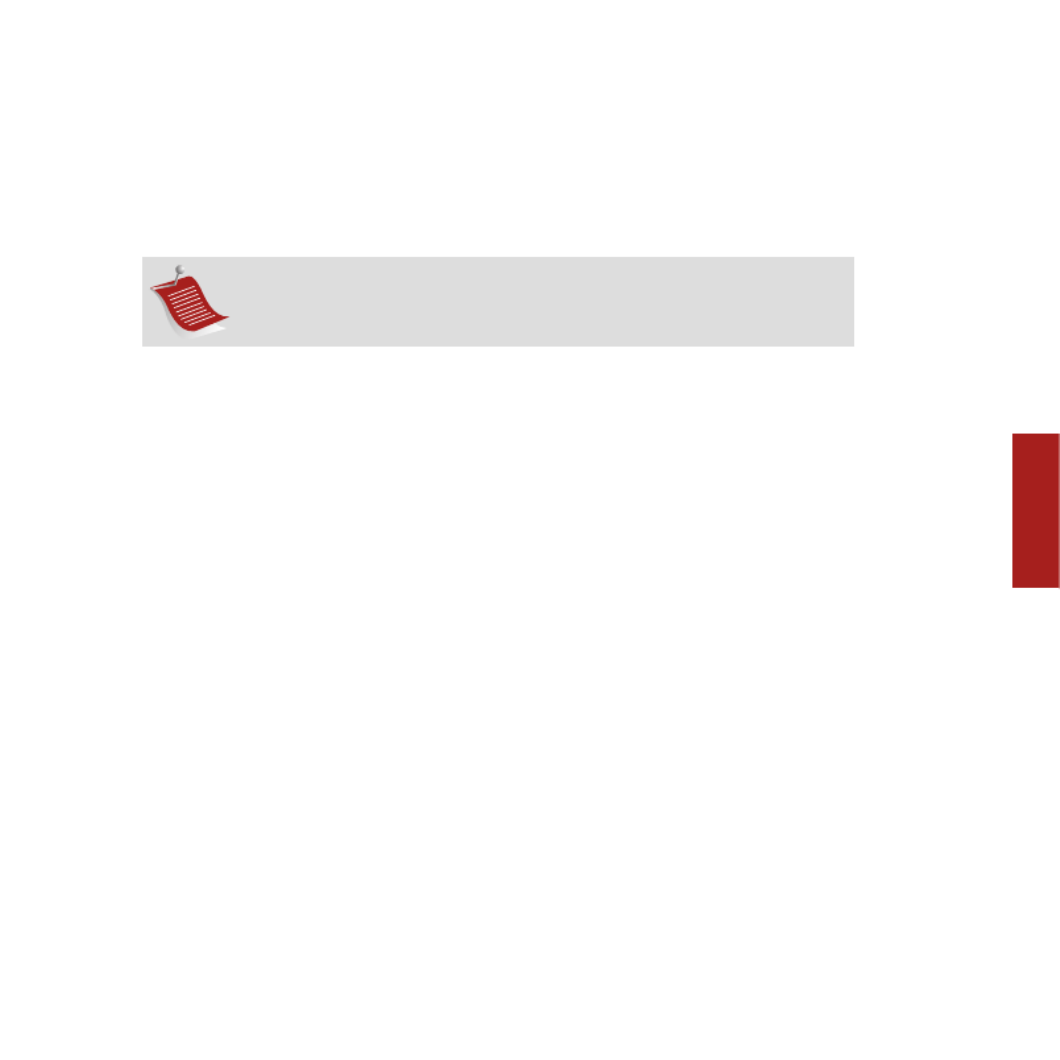
Sonos ZonePlayer S5 55
NEDERLANDS NEDERLANDSDUITS ZWEEDS
Compatibele besturingssystemen
• Windows® XP en hoger
• Macintosh® OS X
T
T
T
TTec
ec
ec
ecechnisc
hnisc
hnisc
hnischnische ondersteuning
he ondersteuning
he ondersteuning
he ondersteuninghe ondersteuning
Website: www.sonos.com/support
• Voor hulp bij het oplossen van problemen en ondersteuning bezoekt u onze
website waar u de Forums kunt bezoeken, kunt bladeren door pagina's met
veelgestelde vragen en om hulp kunt vragen.
E-mail: support@sonos.com
Tekstchatten en telefoon: www.sonos.com/support/contact
• Gebruikt u de koppeling Tekstchatten en telefoon om het goede
telefoonnummer voor uw land te vinden.
Opmerking: Bezoek onze website op http://faq.sonos.com/specs voor
informatie over de meest recente systeemvereisten, inclusief de
ondersteunde versies van besturingssystemen.

Sonos ZonePlayer S5 57
NEDERLANDS NEDERLANDSDUITS ZWEEDS
V
V
V
VVoorkant ZonePla
oorkant ZonePla
oorkant ZonePla
oorkant ZonePlaoorkant ZonePlay
y
y
yyer S5
er S5
er S5
er S5er S5
Belangrijk: het voorpaneel van de ZonePlayer S5 kan niet worden
verwijderd. Knoeien met het voorpaneel kan leiden tot beschadiging
van de ZonePlayer S5.
Statusindicator
Dempen
Volume
omlaag
Volume omhoog

Sonos ZonePlayer S558
NEDERLANDS
DUITS
NEDERLANDS
ZWEEDS
Aan/uit
• Als u een draagbare Controller
gebruikt, selecteer u Alles
pauzeren in het Zonemenu.
• Als u de Sonos Controller voor
Mac of pc gebruikt, selecteer u
Alles pauzeren in het menu
Afspelen.
Het Sonos Multi-Room Music System kan altijd aan
blijven staan. Het systeem gebruikt bijna geen
elektriciteit wanneer er geen muziek wordt afgespeeld.
Als u het spelen van muziek in alle zones wil stopzetten,
kan u de voorziening Alles pauzeren gebruiken.
Statusindicator ZonePlayer
• Knippert wit bij het opstarten
en wanneer verbinding wordt
gemaakt met het Sonos Multi-
Room Music System.
• Brandt wit wanneer het
systeem is opgestart en
verbinding is gemaakt met het
Sonos Multi-Room Music
System (normale werking).
Geeft de huidige status van de ZonePlayer aan. Wanneer
de ZonePlayer normaal werkt, kan u het witte licht van
de statusindicator in- en uitschakelen. Zie het online
Help-systeem van de Sonos Controller voor Mac of pc
voor meer informatie.
Voor een compleet overzicht van de statusindicaties ga
u naar http://faq.sonos.com/led.

Sonos ZonePlayer S5 59
NEDERLANDS NEDERLANDSDUITS ZWEEDS
Knop Dempen
• Brandt groen wanneer het
geluid uitgeschakeld is.
• Knippert snel en groen
wanneer het geluid van alle
ZonePlayers in huis op het
punt staat te worden uit- of
ingeschakeld.
• Knippert langzaam en groen
wanneer de ZonePlayer
verbinding maakt met het
muzieksysteem.
Het geluid van deze ZonePlayer in- of uitschakelen:
Druk op de knop Dempen om het geluid van deze
ZonePlayer in of uit te schakelen.
Het geluid van alle ZonePlayers in- of uitschakelen:
Druk op de knop Dempen en houd deze gedurende 3
seconden ingedrukt om het geluid van alle ZonePlayers
in huis uit te schakelen. Houd de knop nogmaals drie
seconden ingedrukt om het geluid van alle ZonePlayers
weer in te schakelen.
Volume omhoog (+)
Volume omlaag (-)
Druk op deze knoppen om het volume bij te stellen.

Sonos ZonePlayer S560
NEDERLANDS
DUITS
NEDERLANDS
ZWEEDS
Connector
Connector
Connector
ConnectorConnectoren op ac
en op ac
en op ac
en op acen op achterpaneel
hterpaneel
hterpaneel
hterpaneelhterpaneel
Akoestische poort/handgreep De akoestische poort doet tevens dienst als handgreep,
zodat u de ZonePlayer S5 gemakkelijk kan optillen en
van kamer naar kamer kan dragen. Blokkeer deze poort
niet wanneer de ZonePlayer muziek aan het afspelen is.
Ingang netvoeding
Analoge
ingang
Connector
hoofdtelefoon
Connectoren
ethernetswitc
h
Akoestische
poort/
handgreep

Sonos ZonePlayer S5 61
NEDERLANDS NEDERLANDSDUITS ZWEEDS
Connectoren ethernetswitch (2) Gebruik ethernetkabels van categorie 5 om verbinding te
maken met een router, computer of ander
netwerkapparaat, zoals een NAS-apparaat (Network
Attached Storage).
LED-indicatoren:
•Geel knipperend (netwerkactiviteit)
•Groen (verbinding)
Ingang netvoeding
(~100-240 V, 50-60 Hz)
Gebruik het meegeleverde netsnoer om het apparaat op
een stopcontact aan te sluiten.
3,5-mm stereo-ingang
(2 V)
Gebruik de meegeleverde stereokabel met 3,5-mm
stekkers aan beide uiteinden om de audio-uitgangen van
een draagbare muziekspeler aan te sluiten op de analoge
audio-ingang van de ZonePlayer.
Als u een andere audiocomponent, zoals een cd-speler,
wil aansluiten, gebruik u een stereokabel met een 3,5-
mm stekker aan een uiteinde en tulpstekkers aan het
andere uiteinde. Steek de 3,5-mm stekker in de audio-
ingang van de S5 en steek de tulpstekkers in de audio-
uitgangen van de audiocomponent.
3,5-mm connector voor
hoofdtelefoon
In de connector voor de hoofdtelefoon passen alle
standaard 3,5-mm stekkers.

Sonos ZonePlayer S562
NEDERLANDS
DUITS
NEDERLANDS
ZWEEDS
Een locatie selecter
Een locatie selecter
Een locatie selecter
Een locatie selecterEen locatie selecteren voor de S5
en voor de S5
en voor de S5
en voor de S5en voor de S5
U kan de Sonos ZonePlayer S5 neerzetten waar het geluid het best tot zijn recht komt.
Met de compacte afmetingen en de geïntegreerde handgreep kan u de ZonePlayer S5
in de keuken zetten of meenemen naar de patio. Om er het meeste uit te halen, moet
u de volgende richtlijnen aanhouden:
• De ZonePlayer S5 klinkt het best wanneer het apparaat 8-30 cm van een muur
wordt gezet.
• Zet de ZonePlayer S5 aan de andere kant van de kamer waarin u gaat
luisteren.
• Blokkeer de akoestische poort niet wanneer het apparaat in gebruik is.
• Zet de ZonePlayer S5 op een afstand van ten minste 30 cm van een televisie,
computer of andere monitor om interferentie met de beeldkwaliteit te
voorkomen.
• De ZonePlayer S5 is niet waterbestendig. Laat het apparaat niet buiten staan
wanneer het regent en zet het niet vlakbij water.
T
T
T
TT
oe
oe
oe
oeoev
v
v
vvoegen aan een bestaand Sonos-
oegen aan een bestaand Sonos-
oegen aan een bestaand Sonos-
oegen aan een bestaand Sonos-oegen aan een bestaand Sonos-
systeem
systeem
systeem
systeemsysteem
Wanneer u het Sonos Multi-Room Music System eenmaal hebt geïnstalleerd, kan u
eenvoudig en op elk gewenst moment meer Sonos-componenten toevoegen (tot 32
zones).

Sonos ZonePlayer S5 63
NEDERLANDS NEDERLANDSDUITS ZWEEDS
Als in u huis bekabeling is ingebouwd, kan u een bekabelde verbinding maken met de
extra ZonePlayers. Heb u geen ingebouwde bekabeling, dan kan u gebruik maken van
onze geïntegreerde draadloze technologie.
Een zone toevoegen
1.
Selecteer een locatie voor de ZonePlayer S5 (zie
pagina 62 voor richtlijnen voor
optimale plaatsing).
2. Sluit het netsnoer aan op de ZonePlayer S5 en op een stopcontact.
3. Als u een draadloze verbinding tot stand wil brengen, sla u deze stap over en ga u
door naar stap 4. Als u een bekabelde verbinding tot stand wil brengen, sluit u
een standaard ethernetkabel aan tussen de router of een andere ZonePlayer (of
een actieve netwerkaansluiting in de muur, als de bekabeling ingebouwd is) en
een van de poorten van de ethernetswitch op de achterkant van de nieuwe Sonos-
component.
4. Kies een van de volgende opties:
• Als u de Sonos Controller 200 of Sonos Controller for iPhone gebruikt,
selecteer u Instellingen→Zone toevoegen
in het Muziekmenu
en volg u de
aanwijzingen op het scherm om de component toe te voegen aan het Sonos
Multi-Room Music System.
• Als u de Sonos Controller voor Mac of pc gebruikt, selecteer u Zones→Zone
toevoegen en volg u de aanwijzingen om deze component toe te voegen aan
het Sonos Multi-Room Music System.

Sonos ZonePlayer S564
NEDERLANDS
DUITS
NEDERLANDS
ZWEEDS
Muziek afspelen
Muziek afspelen
Muziek afspelen
Muziek afspelenMuziek afspelen
U kan elke Sonos Controller gebruiken om muziek te selecteren. Raak Muziek aan op
een Sonos Controller for iPhone, raak Muziekmenu aan op een Sonos Controller 200
of selecteer muziek in het deelvenster Muziekbibliotheek van een Sonos Controller
voor Mac of pc.
Radio
Bij Sonos krijg u een radiogids die directe toegang geeft tot duizenden gratis
internetradiostations en uitgezonden programma's. U kan eenvoudig
radioprogramma's van over de hele wereld vinden: muziek, nieuws en andere
programma's, inclusief gearchiveerde programma's en podcasts.
Als u een internetradiostation wil selecteren, hoef u alleen maar Radio aan te raken.
Muziekservices
Een muziekservice is een online muziekwinkel of online service die geluidsbestanden
verkoopt per song of per audioboek of op basis van een abonnement. Sonos is
compatibel met verschillende muziekservices. Bezoek onze website op
www.sonos.com/howitworks/music/partners voor de meest recente lijst. (Het is
mogelijk dat sommige muziekservices in jouw land niet beschikbaar zijn. Controleer
de website van de muziekservices voor meer informatie.)
Als u een abonnement hebt op een muziekservice die compatibel is met Sonos, voeg
u de gebruikersnaam en het wachtwoord voor die service toe aan Sonos. U hebt dan
directe toegang tot de muziekservice vanaf het Sonos-systeem.
1. Als u een muziekservice wil toevoegen, raak u Meer muziek aan.
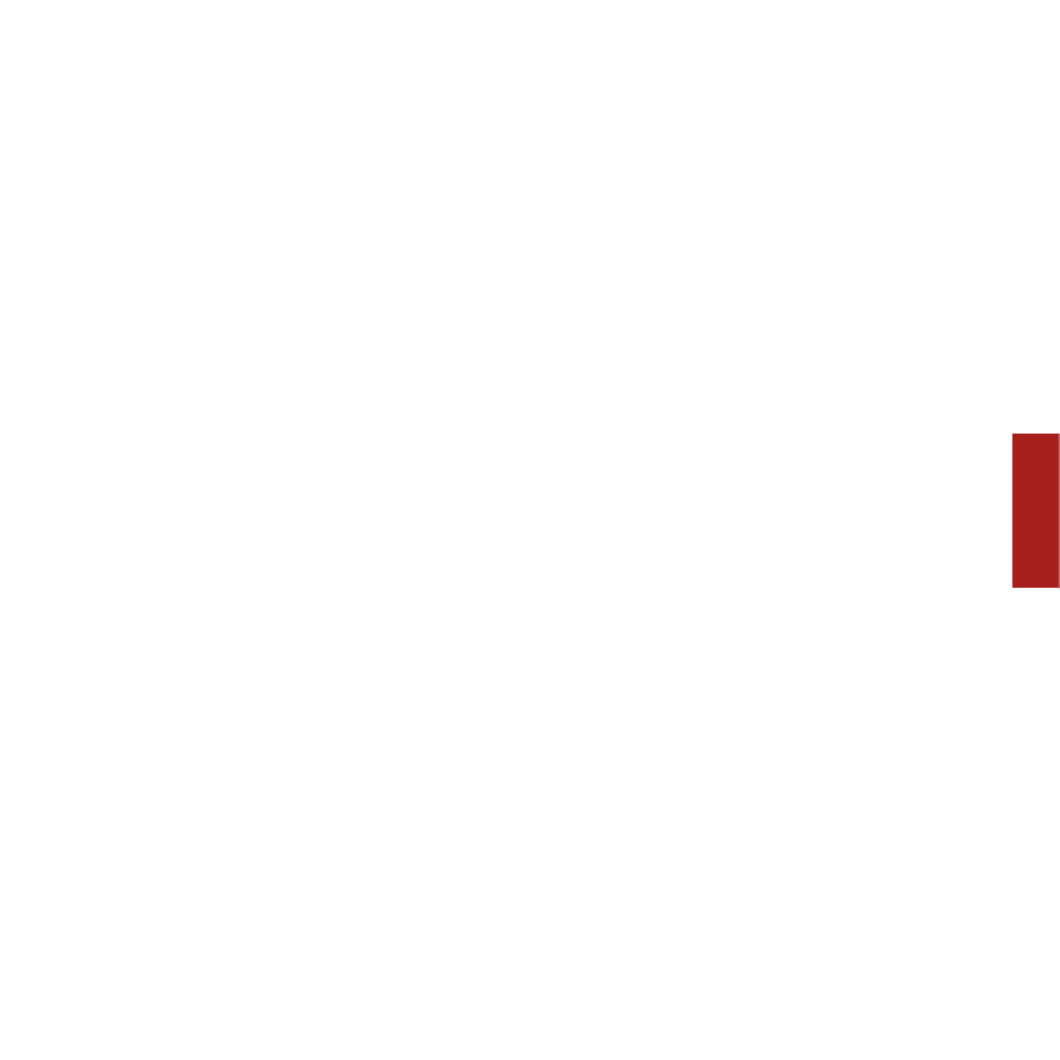
Sonos ZonePlayer S5 65
NEDERLANDS NEDERLANDSDUITS ZWEEDS
2. Selecteer de met Sonos compatibele muziekservice die u wil toevoegen.
3. Selecteer Ik heb al een account. Geef u gebruikersnaam en wachtwoord voor de
muziekservice op en raak OK aan. U gebruikersnaam en wachtwoord worden
geverifieerd bij de muziekservice.
Wanneer u referenties zijn geverifieerd, wordt deze muziekservice weergegeven in het
Muziekmenu, dus wanneer u naar deze muziekservice wil luisteren, hoef u alleen
maar Muziekmenu aan te raken, de muziekservice te selecteren en een selectie aan te
raken.
In sommige landen zijn gratis proefperioden voor muziekservices beschikbaar.
(Controleer de website van de muziekservices voor meer informatie.) Als een
proefperiode voor een muziekservice zichtbaar is in het menu Meer muziek, raak u
deze aan om de service te selecteren. Raak Ik ben onbekend met [muziekservice]
aan en volg de aanwijzingen om die proefperiode te activeren. Als u na de
proefperiode naar de muziek wil blijven luisteren, moet u een abonnement nemen op
de muziekservice.
Muziekmappen
Het Sonos Multi-Room Music System kan muziek afspelen vanaf elke computer en elk
NAS-apparaat (Network Attached Storage) in u thuisnetwerk waarop gedeelde
muziekmappen staan. Tijdens de installatie van het Sonos-systeem word u begeleid
bij het proces van het instellen van de toegang tot de gedeelde muziekmappen (zoals
de iTunes-bibliotheek). U kan altijd muziekmappen toevoegen aan of verwijderen uit
deze lijst.

Sonos ZonePlayer S566
NEDERLANDS
DUITS
NEDERLANDS
ZWEEDS
• Als u nieuwe muziekmappen wil toevoegen aan Sonos, raak u
Instellingen→Beheermuziekbibliotheek→Instellingen
muziekbibliotheek→Nieuwe share toevoegen aan.
• Als u muziekmappen wil verwijderen, raak u Instellingen→Beheer
muziekbibliotheek→Instellingen muziekbibliotheek aan.Raak de share aan
die u wil verwijderen en selecteer Share verwijderen.
Het Sonos Multi-Room Music System indexeert u muziekmappen zodat u muziek kan
opvragen op basis van categorieën (zoals artiesten, albums, componisten, genres of
nummers). Als u nieuwe muziek toevoegt aan een map die al is geïndexeerd, kan u
eenvoudig de muziekindex bijwerken om die nieuwe muziek toe te voegen aan de
bibliotheek.
• Als u de muziekindex wil bijwerken, raak u Instellingen→Beheer
muziekbibliotheek→Muziekindex nu bijwerken aan. Als u wil dat u
muziekindex automatisch elke dag wordt bijgewerkt, selecteer u Updates
muziekindex plannen en selecteer u dan een tijd voor het bijwerken van de
muziekindex.

Sonos ZonePlayer S5 67
NEDERLANDS NEDERLANDSDUITS ZWEEDS
Hoofdtelefoons gebruiken
Hoofdtelefoons gebruiken
Hoofdtelefoons gebruiken
Hoofdtelefoons gebruikenHoofdtelefoons gebruiken
De ZonePlayer S5 heeft een connector voor een hoofdtelefoon die u kan gebruiken als
u alleen naar muziek wil luisteren. Wanneer u een hoofdtelefoon aansluit, wordt dat
automatisch gedetecteerd en worden de luidsprekers van de ZonePlayer automatisch
uitgeschakeld. Wanneer u de stekker van de hoofdtelefoon uit de connector trekt,
worden de luidsprekers automatisch weer ingeschakeld.
Wanneer een hoofdtelefoon is aangesloten, wordt een pictogram van een
hoofdtelefoon weergegeven op het scherm Volume van een Sonos Controller.
1. Steek de stekker van een hoofdtelefoon in de connector. (Sonos verlaagt het
volume automatisch tot 25%.)
2. Zet de hoofdtelefoon op en verhoog het volume tot een comfortabel niveau.
3. Verwijder de stekker van de hoofdtelefoon uit de achterkant van de ZonePlayer S5
wanner u weer wil luisteren naar de geïntegreerde luidsprekers.
Opmerking: Als er geen geluid uit een ZonePlayer S5 komt, controleer
u of er een hoofdtelefoon is aangesloten op de achterkant van het
apparaat.
Pas op: Langdurige blootstelling aan muziek die met een hoog volume
wordt afgespeeld via hoofdtelefoons, kan leiden tot blijvende
gehoorschade.

Sonos ZonePlayer S568
NEDERLANDS
DUITS
NEDERLANDS
ZWEEDS
Ingang gebruiken
Ingang gebruiken
Ingang gebruiken
Ingang gebruikenIngang gebruiken
U kan een externe bron, zoals een draagbare muziekspeler, aansluiten op de Sonos
ZonePlayer S5. Het apparaat wordt automatisch gedetecteerd. zodra u het inschakelt.
• Als u een draagbare muziekspeler wil aansluiten, gebruik u de meegeleverde
stereokabel met 3,5-mm stekkers om de muziekspeler aan te sluiten op de
audio-ingang op de achterkant van de S5.
• Als u een andere externe bron, zoals een cd-speler, wil aansluiten, kan u een
stereokabel met een 3,5-mm stekker aan een uiteinde en tulpstekkers aan het
andere uiteinde gebruiken. Steek de 3,5-mm stekker in de S5 en de
tulpstekkers in de audio-uitgangen van de externe bron.
Met een Sonos Controller 200 of een Sonos Controller for iPhone:
• Als u muziek wil afspelen vanaf deze bron, selecteer u Audio-ingang in het
Muziekmenu, selecteer u de bron en selecteer u Nu afspelen.
• Als u de naam van het apparaat wil wijzigen, selecteer u
Instellingen→Instellingen ZonePlayer. Selecteer de ZonePlayer waarop deze
bron is aangesloten en raak aan. Selecteer een nieuwe naam in de Naam bron
lijst of typ een unieke naam.
• Als u het ingangsniveau wil wijzigen, selecteer u Instellingen→Instellingen
ZonePlayer. Selecteer de ZonePlayer waarop deze bron is aangesloten en raak
Bronniveau aan. Selecteer een nieuw niveau.
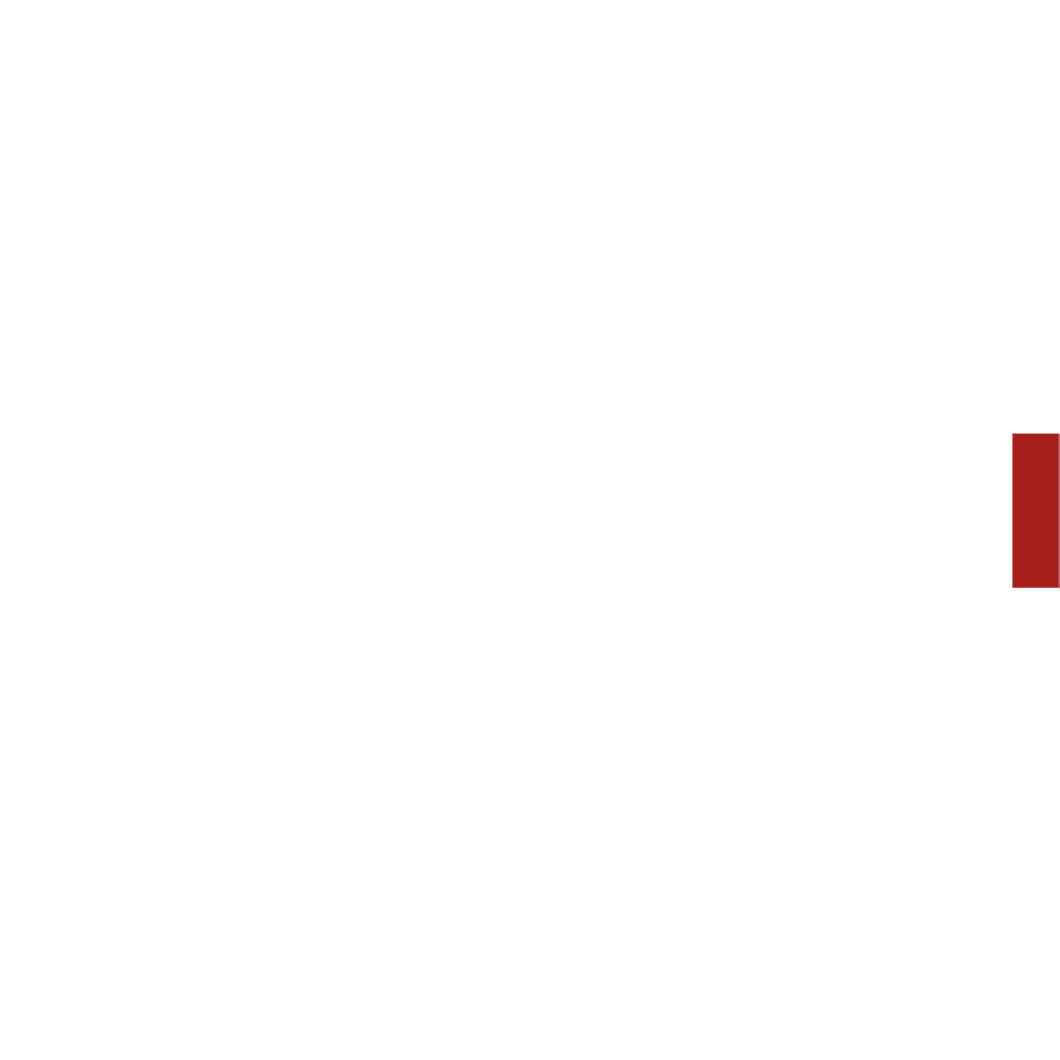
Sonos ZonePlayer S5 69
NEDERLANDS NEDERLANDSDUITS ZWEEDS
Met een Sonos Controller voor Mac of PC:
• Als u muziek wil afspelen vanaf deze bron, selecteer u de tab Ingang vanuit de
Muziekbibliotheek, selecteer u de bron en klik u op Nu afspelen.
• Als u de instellingen voor dit apparaat wil wijzigen, selecteer u de tab Ingang
vanuit de Muziekbibliotheek, selecteer u de bron en klik u op Instellingen.
Selecteer de tab Ingang om wijzigingen aan te brengen.
Wanneer u een naam voor de bron selecteert, wordt automatisch een standaard
ingangsniveau toegewezen, maar als het geluid te zacht klinkt, kan u een hoger
ingangsniveau selecteren voor dit apparaat. (Als u het volume echter te hoog zet, is
het mogelijk dat er geluidsvervorming optreedt.)
Voor aanvullende informatie over het aansluiten van audioapparaten ga u naar onze
website op http://faq.sonos.com/cables.
Instellingen equalizer
Instellingen equalizer
Instellingen equalizer
Instellingen equalizerInstellingen equalizer
U kan eenvoudig de geluidsinstellingen (bastonen, hoge tonen, loudness of de balans)
wijzigen voor een ZonePlayer.
1. Raak in het Muziekmenu de optie Systeeminstellingen>Instellingen ZonePlayer
aan.
2. Selecteer een zone.
3. Selecteer Equalizer muziek en sleep met u vinger over de schuifregelaars voor
bas, hoge tonen of de balans om instellingen aan te passen.

Sonos ZonePlayer S570
NEDERLANDS
DUITS
NEDERLANDS
ZWEEDS
4. Als u de instelling van de Loudness wil wijzigen, raak u Aan
of
Uit aan. (Als de
Loudness aan staat, worden bepaalde frequenties, waaronder de lage tonen, extra
versterkt om de geluidskwaliteit te verbeteren.)
Een
Een
Een
EenEenv
v
v
vvoudig
oudig
oudig
oudigoudige problemen oplossen
e problemen oplossen
e problemen oplossen
e problemen oplossene problemen oplossen
Als zich een probleem voordoet, kan u de onderstaande suggesties voor
probleemoplossing uitproberen. Als het probleem daarmee niet kan worden verholpen
of als u niet zeker weet wat u moet doen, neem u contact op met de klantenservice
van Sonos, die u graag zal helpen.
ZonePlayer wordt niet gedetecteerd bij de installatie
Een probleem met het netwerk of de firewall kan verhinderen dat de ZonePlayer
verbinding maakt met het Sonos-systeem.
Als dit een draadl
oze ZonePlayer is,
probeer u de ZonePlayers dichter bij elkaar te plaatsen of sluit u de ZonePlayer tijdelijk
aan met kabels om te zien of het probleem te maken heeft met draadloze
interferentie.
Waarschuwing: Het product dient in geen enkel geval te worden
gerepareerd door iemand anders dan een geautoriseerd Sonos-
reparatiecentrum. Gebeurt dat wel, dan vervalt de garantie. Neem
contact op met de klantenondersteuning van Sonos voor meer
informatie. Open het systeem niet, want er is een risico op een
elektrische schok.

Sonos ZonePlayer S5 71
NEDERLANDS NEDERLANDSDUITS ZWEEDS
Als dit probleem zich voordoet bij het installeren van de eerste Sonos-component (met
een kabel aangesloten op de router), kan u proberen om met de onderstaande
stappen het probleem op te lossen. Als zich nog steeds problemen voordoen, neem u
contact op met de klantenondersteuning van Sonos.
1. Controleer de firewall
Firewallsoftware die is geïnstalleerd op de computer, kan de poorten blokkeren die
Sonos gebruikt. Schakel eerst alle firewalls uit en probeer dan opnieuw verbinding te
maken. Als het probleem hiermee is opgelost, moet u de firewall zo configureren dat
deze kan werken met de Sonos Controller voor Mac of pc. Ga naar onze website op
http://faq.sonos.com/firewall voor aanvullende informatie. Als het probleem hiermee
niet is opgelost, kan u stap 2 hieronder proberen.
2. Controleer de router
U kan een bypass om de switch van de router leggen om te bepalen of er problemen
zijn met de configuratie van de router. Breng verbindingen tot stand zoals wordt
getoond in de volgende afbeelding (de ZoneBridge en computer hebben in deze
configuratie nog steeds toegang tot het internet):

Sonos ZonePlayer S572
NEDERLANDS
DUITS
NEDERLANDS
ZWEEDS
• Zorg ervoor dat de kabel- of ADSL-modem verbonden is met de WAN-poort
(internetpoort) van de router.
• Verwijder tijdelijk alle andere componenten die met kabels met het netwerk
zijn verbonden.
• Sluit een ethernetkabel aan tussen de computer en de achterkant van de
ZoneBridge en sluit een andere ethernetkabel aan tussen de ZoneBridge en
een van de LAN-poorten op de router.
• Wanneer u een wijziging aanbrengt in de
netwerkconfiguratie, is het mogelijk
dat u de ZoneBridge moet uit- en inschakelen door de stekker uit het
stopcontact te halen en er weer in te steken.
• Als u geen router gebruikt, ga u naar onze website op
http://faq.sonos.com/norouter voor meer informatie.
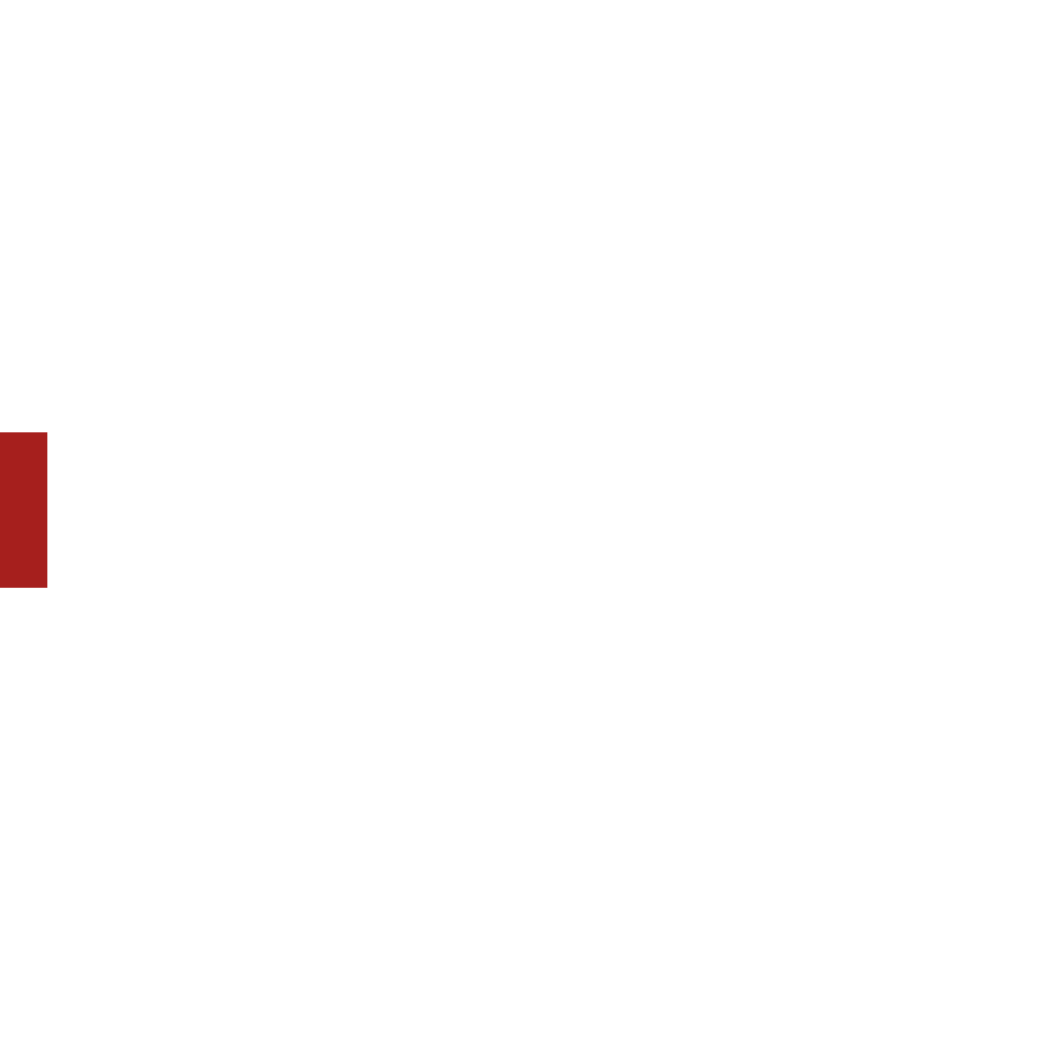
Sonos ZonePlayer S574
NEDERLANDS
DUITS
NEDERLANDS
ZWEEDS
Belangrijke veiligheidsinformatie
Belangrijke veiligheidsinformatie
Belangrijke veiligheidsinformatie
Belangrijke veiligheidsinformatieBelangrijke veiligheidsinformatie
1. Lees deze instructies.
2. Bewaar deze instructies.
3. Neem alle waarschuwingen in acht.
4. Volg alle instructies op.
5. Gebruik deze apparatuur niet in de buurt van water.
6. Maak de apparaten alleen schoon met een droge, zachte doek.
7. Blokkeer de ventilatiegaten niet. Installeer apparaten volgens de instructies van de
fabrikant.
8. Installeer apparaten niet in de buurt van warmtebronnen, zoals radiatoren,
verwarmingsroosters, kachels of andere apparaten die warmte afgeven.
9. Zorg ervoor dat er niet over de stroomkabel kan worden gelopen en dat deze niet
bekneld kan raken, vooral niet bij de stekkers, bij stopcontacten en waar deze het
apparaat verlaat.
10. Gebruik alleen door de fabrikant gespecificeerde accessoires.
11. Haal bij onweer of als u het apparaat gedurende een lange periode niet gebruikt, de
stekker uit het stopcontact.

Svenska
Sonos ZonePlayer S5. För användning med Sonos Multi-Room Music System.
DETTA DOKUMENT INNEHÅLLER INFORMATION SOM KAN ÄNDRAS UTAN FÖREGÅENDE
MEDDELANDE.
Ingen del av denna publikation får reproduceras eller överföras i någon form eller med några medel,
elektroniska eller mekaniska, inklusive, men inte begränsat till, fotokopiering, inspelning,
informationshämtningssystem eller datornätverk utan skriftligt tillstånd från Sonos, Inc.
Sonos® är ett registrerat varumärke som tillhör Sonos, Inc. i USA, Canada och Australien, och ett varumärke
som tillhör Sonos, Inc. i andra länder. SonosNet, ZonePlayer, ZoneBridge och alla logotyper för Sonos är
varumärken som tillhör Sonos, Inc. i USA och/eller andra länder.
Alla andra omnämnda produkter och tjänster kan vara varumärken eller servicemärken som tillhör respektive
ägare.
© 2004-2009 Sonos, Inc. Med ensamrätt.

Sonos ZonePlayer S578
SVENSKA
DEUTSCH
NEDERLANDS
SVENSKA
V
V
V
VVar ja
ar ja
ar ja
ar jaar jag börjar
g börjar
g börjar
g börjarg börjar
Har du inte använt Sonos tidigare?
Du behöver bara gå igenom ett par steg för att få igång ditt Sonos Multi-Room Music
System. Gå till sida 80 för att försäkra dig om att ditt hemmanätverk är redo för Sonos
och hänvisa sedan till de snabbinstallationsinstruktioner som ingår med din
ZonePlayer S5. När du har installerat ditt musiksystem kan du när som helst lägga till
fler Sonos-komponenter.
Gör du ett tillägg i ett befintligt Sonos-system?
Det är enkelt att expandera Sonos Multi-Room Music System rum för rum. Om du
lägger till denna ZonePlayer S5 i ett befintligt Sonos-system kan du gå direkt till sida
87.
OBS! Om du inte avser att lyssna på musik i det rum där din
bredbandsrouter finns kan du enkelt ansluta en Sonos ZoneBridge™
(som inköps separat) till din router för att aktivera det trådlösa mesh-
nätverket SonosNet™. Placera sedan ZonePlayer S5 där du vill lyssna
på musik.

Sonos ZonePlayer S5 79
SVENSKA NEDERLANDSDEUTSCH SVENSKA
ZonePla
ZonePla
ZonePla
ZonePlaZonePlay
y
y
yyer S5...
er S5...
er S5...
er S5...er S5...
Sonos ZonePlayer S5 är ett trådlöst musiksystem som ger dig möjlighet att använda
din iPhone™ eller valfri Sonos Controller för att få kontroll över och njuta av all den
musik du vill ha i hela huset.
• Skapar högpresterande ljud som fyller rummet genom att använda ett system
med fem högtalare som drivs av fem digitalförstärkare.
• Lätt att flytta - kompakt storlek och gjutet handtag gör det enkelt att placera
ZonePlayer S5 på köksbänken eller att ta ut den till altanen.
• Fungerar sömlöst med det fullständiga sortimentet med Sonos-produkter.

Sonos ZonePlayer S580
SVENSKA
DEUTSCH
NEDERLANDS
SVENSKA
Ditt datornätverk
Ditt datornätverk
Ditt datornätverk
Ditt datornätverkDitt datornätverk
Innan du kan spela upp de digitala musikfiler du sparat på datorn måste
datornätverket uppfylla följande krav:
Krav på nätverket
• DSL-/kabelmodem, eller LAN-baserad höghastighetsanslutning till Internet.
• Om du för närvarande har ett kabel- eller DSL-modem som är direktanslutet till
datorn, ska du installera en router mellan modemet och datorn för att
förbättra datorns säkerhet och för att dela Internet-anslutningen med Sonos
Multi-Room Music System och andra enheter. Om du inte har en router,
anskaffa och installera en sådan innan du går vidare.
• Om du ska använda programmet Sonos Controller för iPhone (för iPhone
eller iPod touch) behöver du en trådlös router i ditt hemmanätverk.
Kompatibla operativsystem
• Windows® XP och senare
• Macintosh® OS X
OBS! Ditt nätverk måste ha en höghastighetsanslutning till Internet,
eftersom Sonos Multi-Room Music System är utformat så att det
förser dig med programuppdateringar online. Du måste registrera
Sonos-systemet för att kunna ta emot dessa uppdateringar, så
försäkra dig om att du registrerar dig under installationsprocessen. Vi
kommer inte att ge din e-postadress till andra företag.
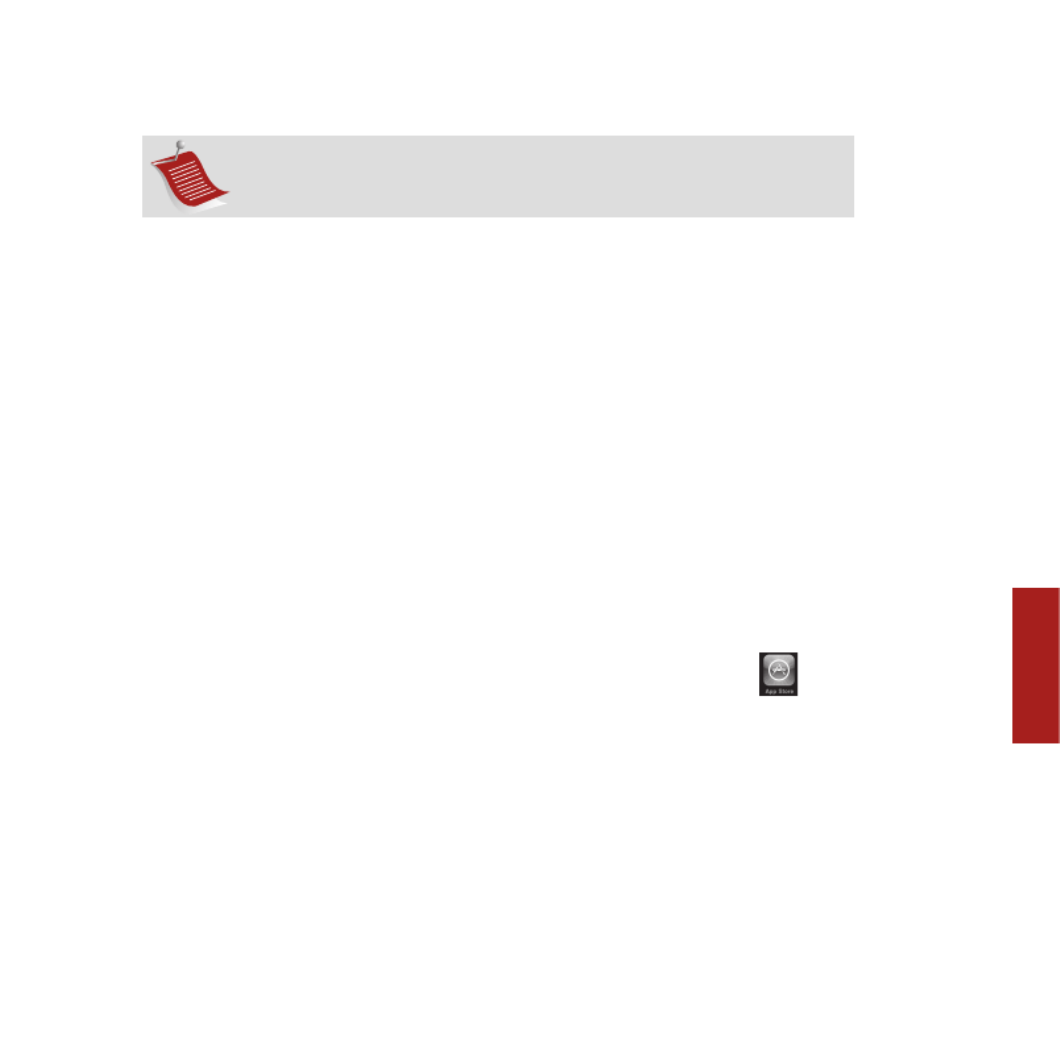
Sonos ZonePlayer S5 81
SVENSKA NEDERLANDSDEUTSCH SVENSKA
T
T
T
TTeknisk support
eknisk support
eknisk support
eknisk supporteknisk support
Webbsida: www.sonos.com/support
• För hjälp med felsöknings- och supportärenden, gå till vår webbsida där du kan
besöka forum, bläddra på våra sidor Vanliga frågor och svar eller be om hjälp.
E-post: support@sonos.com
Textchatt och telefon: www.sonos.com/support/contact
• Gå till länken Textchatt och telefon
för att hitta rätt tele
fonnummer för ditt land.
Sonos Controller
Sonos Controller
Sonos Controller
Sonos ControllerSonos Controller-enheter
-enheter
-enheter
-enheter-enheter
Du kan använda valfri Sonos Controller med Sonos ZonePlayer S5, inklusive:
•Sonos Controller för iPhone Tryck på knappen App Store på din
iPhone eller iPod touch för att hämta det kostnadsfria programmet Sonos
Controller för iPhone, eller hämta programmet från iTunes®. (Om du hämtar
från iTunes måste du synkronisera innan du ser Sonos-logotypen på din iPhone
eller iPod touch.)
•Sonos Controller 200 eller 100 (inköps separat)
•Sonos Controller för Mac eller PC (installera med den CD-ROM-skiva som
ingår med din ZonePlayer)
OBS! Gå till vår webbsida http://faq.sonos.com/specs för senaste
systemkrav, inklusive operativsystemversioner som stöds.

Sonos ZonePlayer S582
SVENSKA
DEUTSCH
NEDERLANDS
SVENSKA
Läs mer om egenskaperna och funktionerna i ditt nya Sonos-system genom att hämta
den fullständiga användarhandboken från vår webbplats på
www.sonos.com/support/documentation
eller starta Sonos Cont
roller för Mac eller PC,
och välj Hjälp för Sonos-systemet på menyn Hjälp.
ZonePla
ZonePla
ZonePla
ZonePlaZonePlay
y
y
yyer S5 - framsidan
er S5 - framsidan
er S5 - framsidan
er S5 - framsidaner S5 - framsidan
Statusindikator
Ljud av
Volym ner
Volym upp
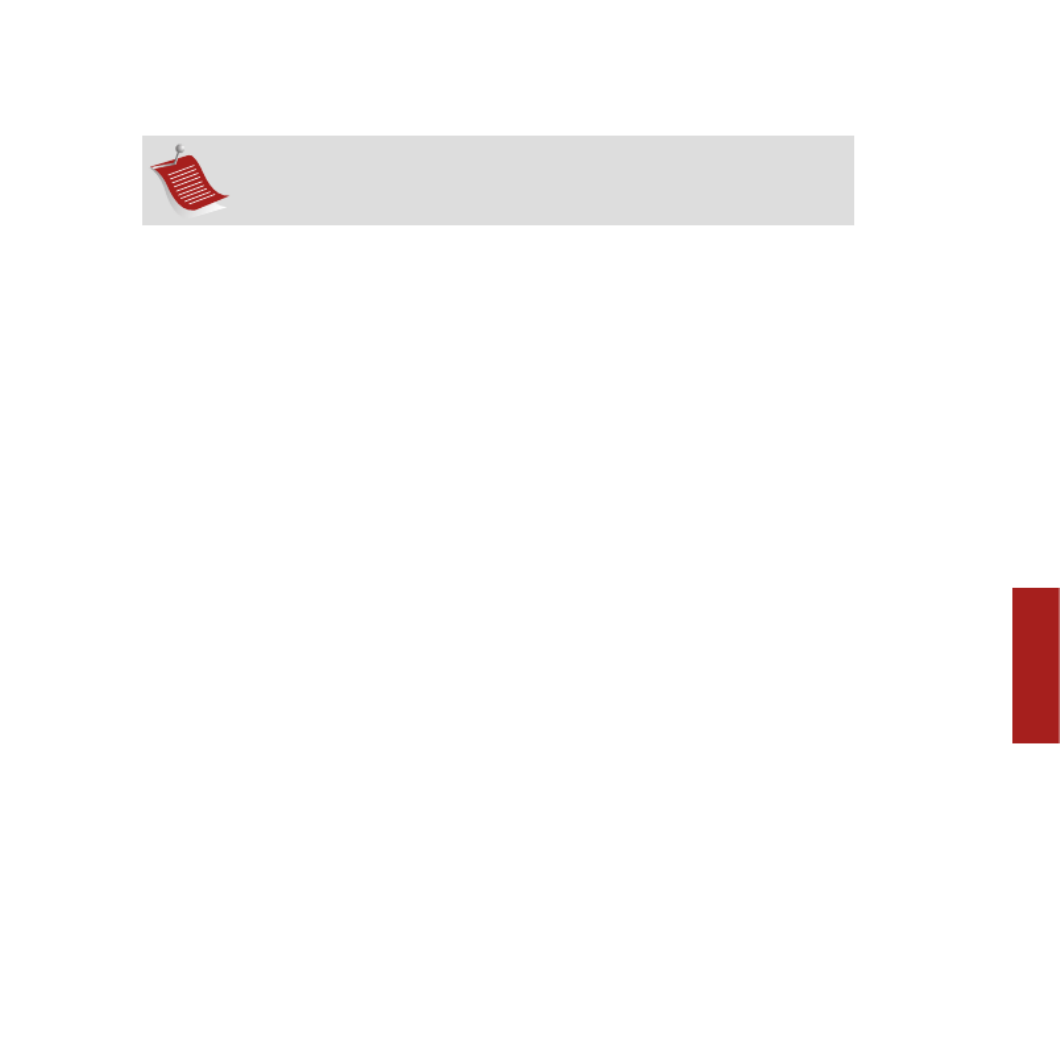
Sonos ZonePlayer S5 83
SVENSKA NEDERLANDSDEUTSCH SVENSKA
Viktigt: Det främre gallret på ZonePlayer S5 ska inte avlägsnas. Det
kan leda till skada på ZonePlayer S5 att mixtra med gallret.
På/av
• Med en handhållen Sonos
Controller väljer du Pausa alla
på Zonmenyn.
• Med Sonos Controller för Mac
eller PC väljer du Pausa alla
på menyn Spela upp.
Ditt Sonos Multi-Room Music System är utformat att
alltid vara på, systemet använder minimal elektricitet när
det inte spelar upp musik. Stoppa snabbt strömmande
musik i alla zoner genom att använda funktionen Pausa
alla för att stoppa alla zoner.
ZonePlayer-statusindikator
• Blinkar vitt när du slår på eller
ansluter till Sonos Multi-Room
Music System.
• Stadigt vitt när den är påslagen
och ansluten till Sonos Multi-
Room Music System (normal
drift).
Indikerar nuvarande status för ZonePlayer. När
ZonePlayer är i normal drift kan du slå på och av den vita
statusindikatorlampan. För ytterligare information, se det
direktanslutna hjälpsystemet som ingår i Sonos
Controller för Mac eller PC.
För en fullständig lista med statusindikationer, gå till
http://faq.sonos.com/led.

Sonos ZonePlayer S584
SVENSKA
DEUTSCH
NEDERLANDS
SVENSKA
Ljudavstängningsknapp
• Lyser stadigt grön när ljudet är
av.
• Blinkar snabbt grönt när ljudet
i hela hushållet håller på att
slås av eller på.
• Blinkar långsamt grönt när
ZonePlayer ansluter till
musiksystemet.
Slå av/på ljudet till denna ZonePlayer: Tryck på knappen
Ljud av för att slå av/på ljudet till denna ZonePlayer.
Slå av/slå på ljudet till alla ZonePlayer-enheter: Tryck på
och håll nere knappen Ljud av i tre sekunder för att tysta
alla ZonePlayer-enheter i hushållet. Tryck på och håll
nere i tre sekunder om du vill slå på ljudet för alla
ZonePlayer-enheter.
Höj volym (+)
Sänk volym (-)
När du vill justera volymen upp eller ner trycker du på
dessa knappar.
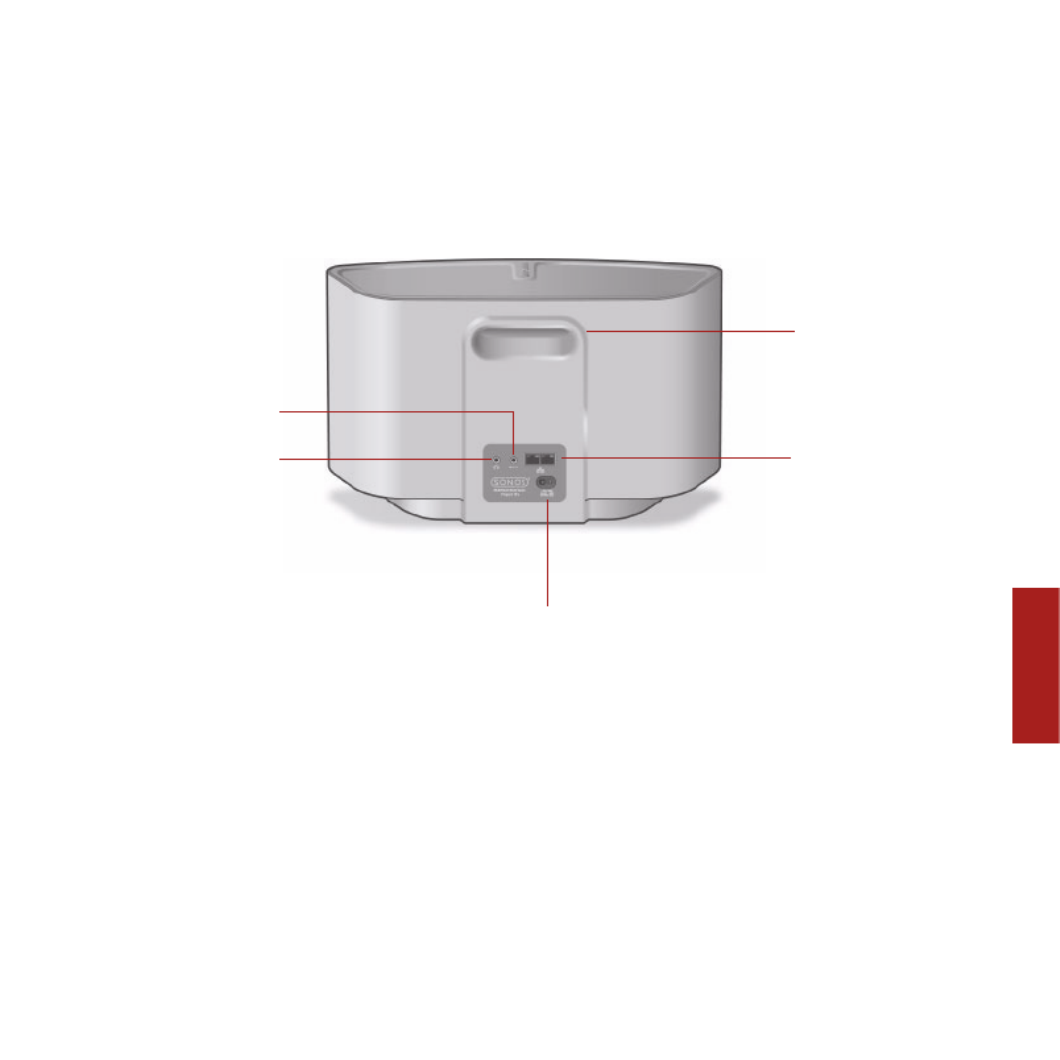
Sonos ZonePlayer S5 85
SVENSKA NEDERLANDSDEUTSCH SVENSKA
K
K
K
KKontakter på bakpanelen
ontakter på bakpanelen
ontakter på bakpanelen
ontakter på bakpanelenontakter på bakpanelen
Akustisk port/handtag Akustisk port fungerar dessutom som ett handtag så att
du lätt kan lyfta och bära med dig ZonePlayer S5 från
rum till rum. Blockera inte och täpp inte till den här
porten när ZonePlayer spelar upp musik.
Växelström (kraftnät), ingång
Analogt
ljud in
Hörlursuttag
Ethernet-
växel
kontakter
Akustisk port/
handtag
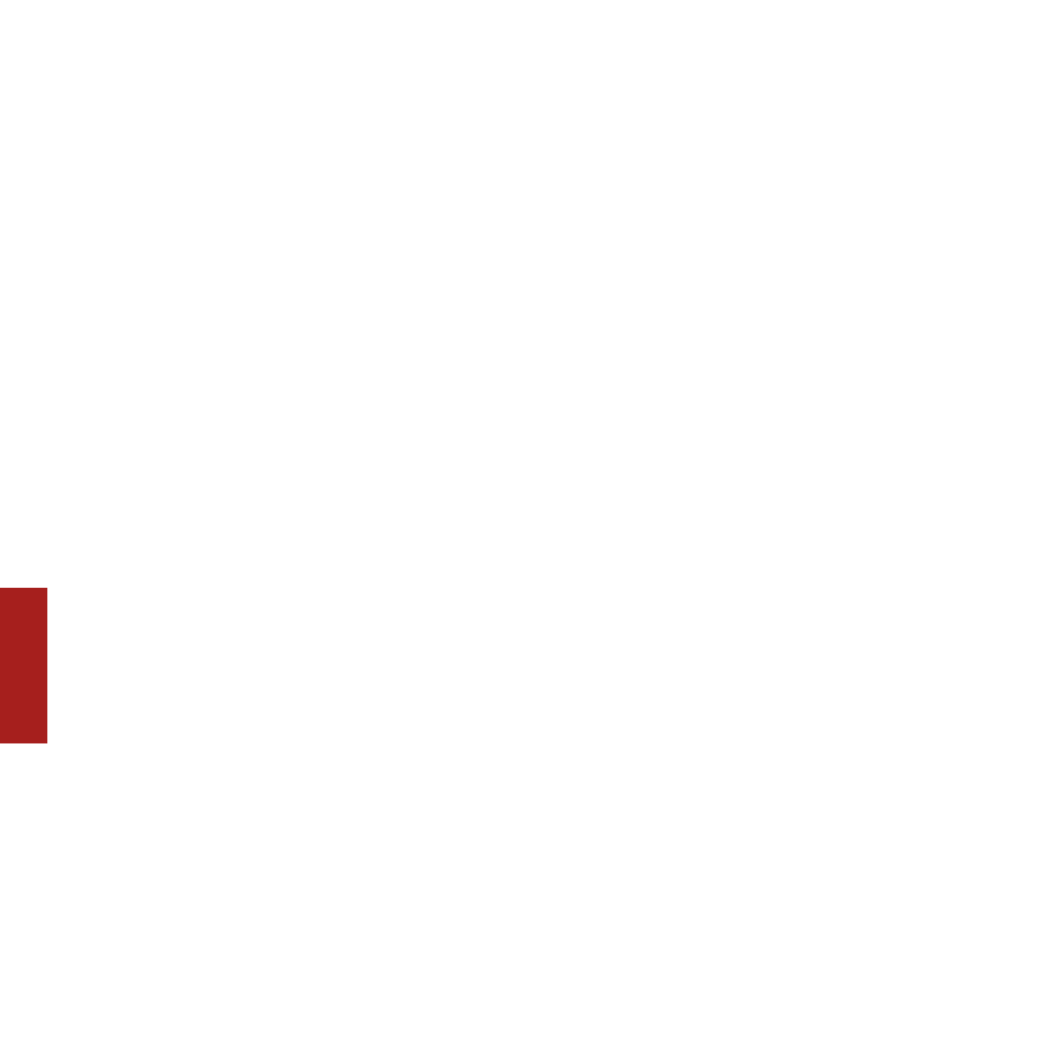
Sonos ZonePlayer S586
SVENSKA
DEUTSCH
NEDERLANDS
SVENSKA
Ethernetswitch-kontakter (2) Använd Kategori 5 Ethernet-kabel för att ansluta till
router, dator eller ytterligare nätverksenhet så som en
NAS-enhet (Network-Attached Storage).
LED-indikatorer:
•Blinkande gul (nätverksaktivitet)
•Grön (länkanslutning)
Växelström (kraftnät), ingång
(~100-240 V, 50-60 Hz)
Anslut till eluttaget med medföljande nätkabel.
3,5 mm (1/8 tum) stereoljud in
(2V)
Använd den 3,5 mm till 3,5 mm stereoljudkabel som
ingår för att ansluta ljudutgångarna från en bärbar
musikspelare till ZonePlayer-enhetens analoga
ljudingång.
Anslut en annan ljudkomponent, exempelvis en CD-
spelare, genom att använda en 3,5 mm (1/8 tum) mini-
stereo-till-RCA-ljudkabel. Anslut mini-stereoänden till
ljudingången på S5 och anslut RCA-änden till
ljudutgångarna på ljudkomponenten.
3,5 mm (1/8 tum) hörlursuttag Hörlursuttag kan användas med valfri standard 3,5 mm
(1/8 tum) hörlurskontakt.
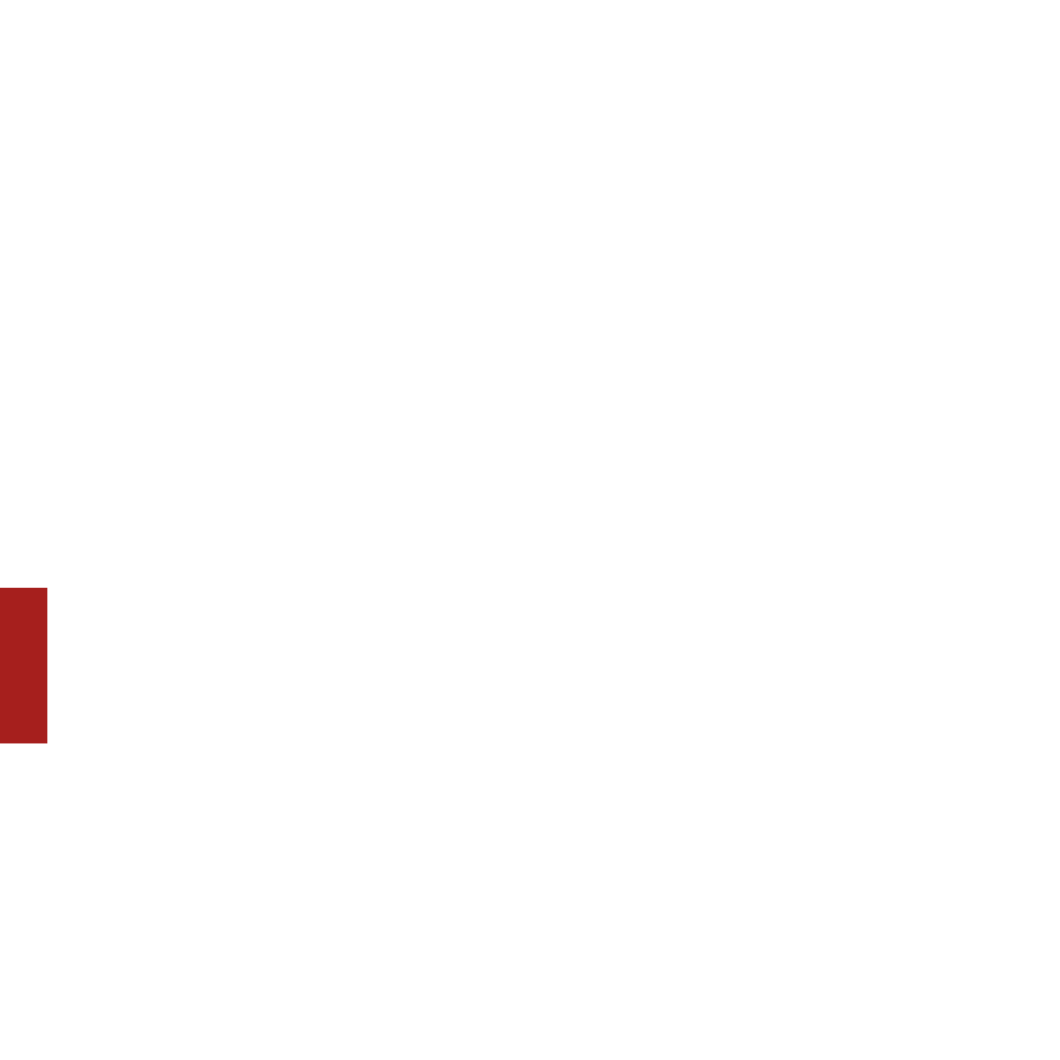
Sonos ZonePlayer S588
SVENSKA
DEUTSCH
NEDERLANDS
SVENSKA
Lägg till en zon
1. Välj en plats för din ZonePlayer S5 (se sida 87 för optimala placeringsriktlinjer).
2. Anslut nätsladd till ZonePlayer S5 och slå på strömmen.
3. Om du upprättar en trådlös anslutning, hoppa över det här steget och fortsätt till
steg 4. Om du skapar en kabeldragen anslutning, anslut en standard-Ethernet-
kabel från routern eller en annan ZonePlayer (eller ett anslutet nätverksvägguttag
om du har inbyggt nätverk) till en av Ethernet-anslutningskontakterna på baksidan
av den nya Sonos-komponenten.
4. Välj ett av följande alternativ:
• Med Sonos Controller 200 Sonos Controller for iPhone eller , välj
Inställningar→Lägg till zon på Musikmenyn och följ anvisningarna på
skärmen för att lägga till den här komponenten i ditt Sonos Multi-Room Music
System.
• Med programvaran Sonos Controller för Mac
eller PC
, välj Zoner→Lägg till en
zon och följ anvisningarna för att lägga till den här komponenten i Sonos Multi-
Room Music System.
Spela upp musik
Spela upp musik
Spela upp musik
Spela upp musikSpela upp musik
Du kan använda valfri Sonos Controller för att välja musik - tryck helt enkelt på Musik
på en Sonos Controller för iPhone, tryck på Musikmenyn på en Sonos Controller 200,
eller välj fönstret Musikbiblioteket på en Sonos Controller för Mac eller PC.
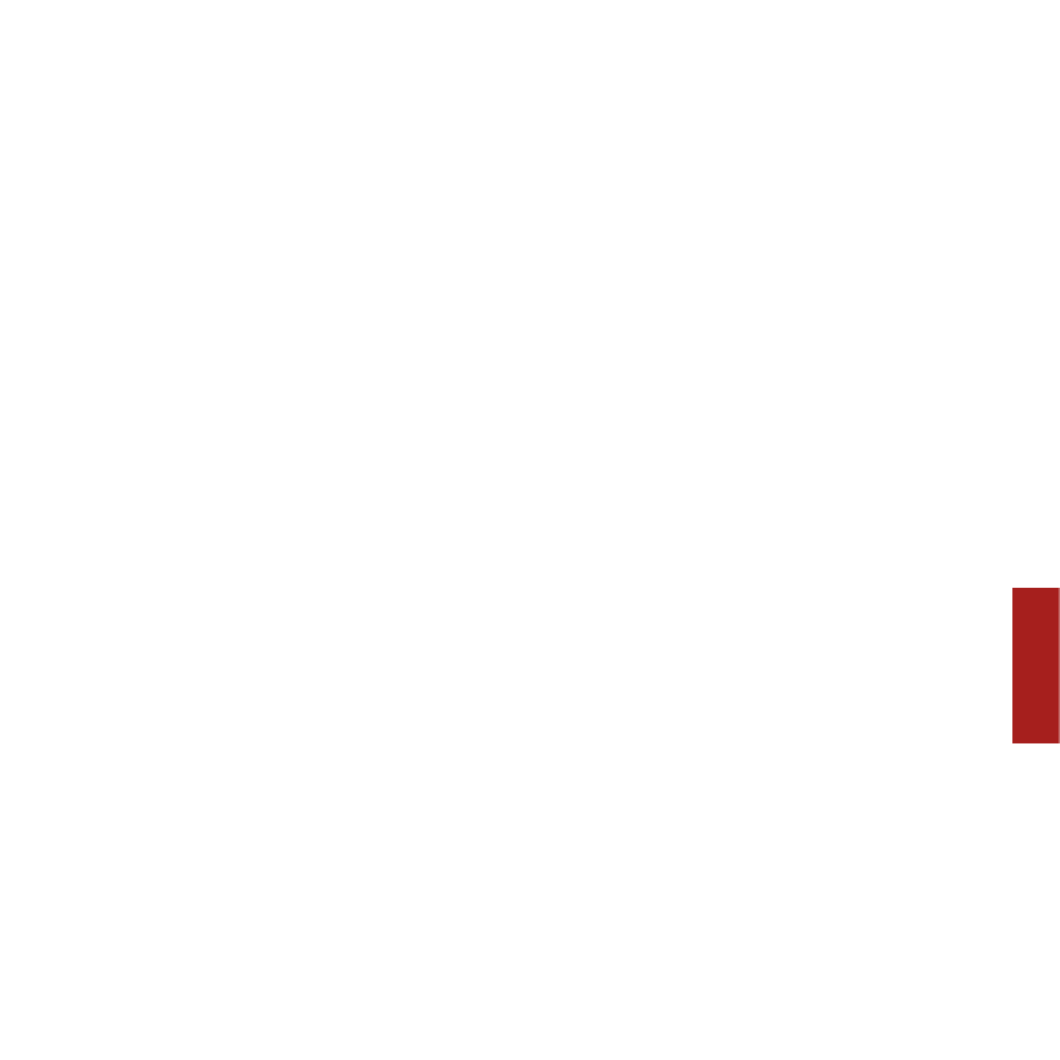
Sonos ZonePlayer S5 89
SVENSKA NEDERLANDSDEUTSCH SVENSKA
Radio
I Sonos ingår en radioguide som ger omedelbar åtkomst till tusentals kostnadsfria
internetradiostationer och utsändningsprogram. Det är lätt att hitta radio från hela
världen - musik, nyheter och underhållsprogram, inklusive arkiverade program och
poddsändningar.
Välj en internetradiostation genom att helt enkelt välja Radio.
Musiktjänster
En musiktjänst är en musikbutik online eller onlinetjänst som säljer ljud per sång, per
ljudbok eller per prenumeration. Sonos är kompatibelt med flera musiktjänster - du
kan besöka vår webbsida på www.sonos.com/howitworks/music/partners för den
senaste listan. (Vissa musiktjänster kanske inte finns tillgängliga i ditt land. Kontrollera
den individuella musiktjänstens webbsida för mer information.)
Om du för närvarande prenumererar på en musiktjänst som är kompatibel med Sonos
lägger du helt enkelt till ditt användarnamn och lösenord för musiktjänsten i Sonos
och du får då ögonblickligen tillgång till musiktjänsten från ditt Sonos-system.
1. Om du vill lägga till en musiktjänst, tryck på Mer musik.
2. Markera den Sonos-kompatibla musiktjänst som du vill lägga till.
3. Markera Jag har redan ett konto. Skriv användarnamnet och lösenordet för
musiktjänsten och tryck sedan på OK. Ditt användarnamn och lösenord verifieras
hos musiktjänsten.
När dina referenser har verifierats visas den här musiktjänsten på Musikmenyn vilket
innebär att när du än vill lyssna på den här musiktjänsten trycker du helt enkelt på
Musikmenyn, väljer musiktjänsten och väljer ett av alternativen.

Sonos ZonePlayer S590
SVENSKA
DEUTSCH
NEDERLANDS
SVENSKA
Kostnadsfria provmedlemskap hos musiktjänster finns tillgängliga i vissa länder. (Gå
till den individuella musiktjänstens webbplats för mer information.) Om det finns ett
synligt provmedlemskap för en musiktjänst på menyn Mer musik behöver du bara
trycka på den för att välja den. Tryck på Jag har ej använt [musiktjänst] tidigare och
följ sedan instruktionerna för att aktivera musikprovmedlemskapet. När
försöksperioden är slut måste du prenumerera på musiktjänsten för att hålla musiken
igång.
Musikmappar
Sonos Multi-Room Music System kan spela upp musik från valfri dator eller
nätverksansluten lagringsenhet (NAS) i ditt hemmanätverk där du har delade
musikmappar. Under Sonos-installationen leds du genom processen att nå dina
delade musikmappar (exempelvis ditt iTunes-bibliotek). Med tiden kan du vilja lägga
till eller ta bort mappar från den här listan.
• Lägg till nya musikmappar i Sonos genom att trycka på Inställningar→
Musikbibliotekshantering→Inställningar för Musikbiblioteket →Lägg till ny
resurs.
• Ta bort musikmappar genom att trycka på Inställningar→
Musikbibliotekshantering→Inställningar för Musikbiblioteket. Peka på den
resurs som du vill ta bort och välj sedan Ta bort resurs.
Sonos Multi-Room Music System indexerar dina musikmappar så att du kan visa din
musiksamling enligt kategorier (exempelvis artister, album, kompositörer, genrer eller
spår). Om du lägger till ny musik i en mapp som redan är indexerad uppdaterar du ditt
musikindex för att lägga till den här musiken i ditt musikbibliotek i Sonos.
• Uppdatera ditt musikindex genom att trycka på Inställningar→
Musikbibliotekshantering→Uppdatera musikindex nu. Om du vill att ditt
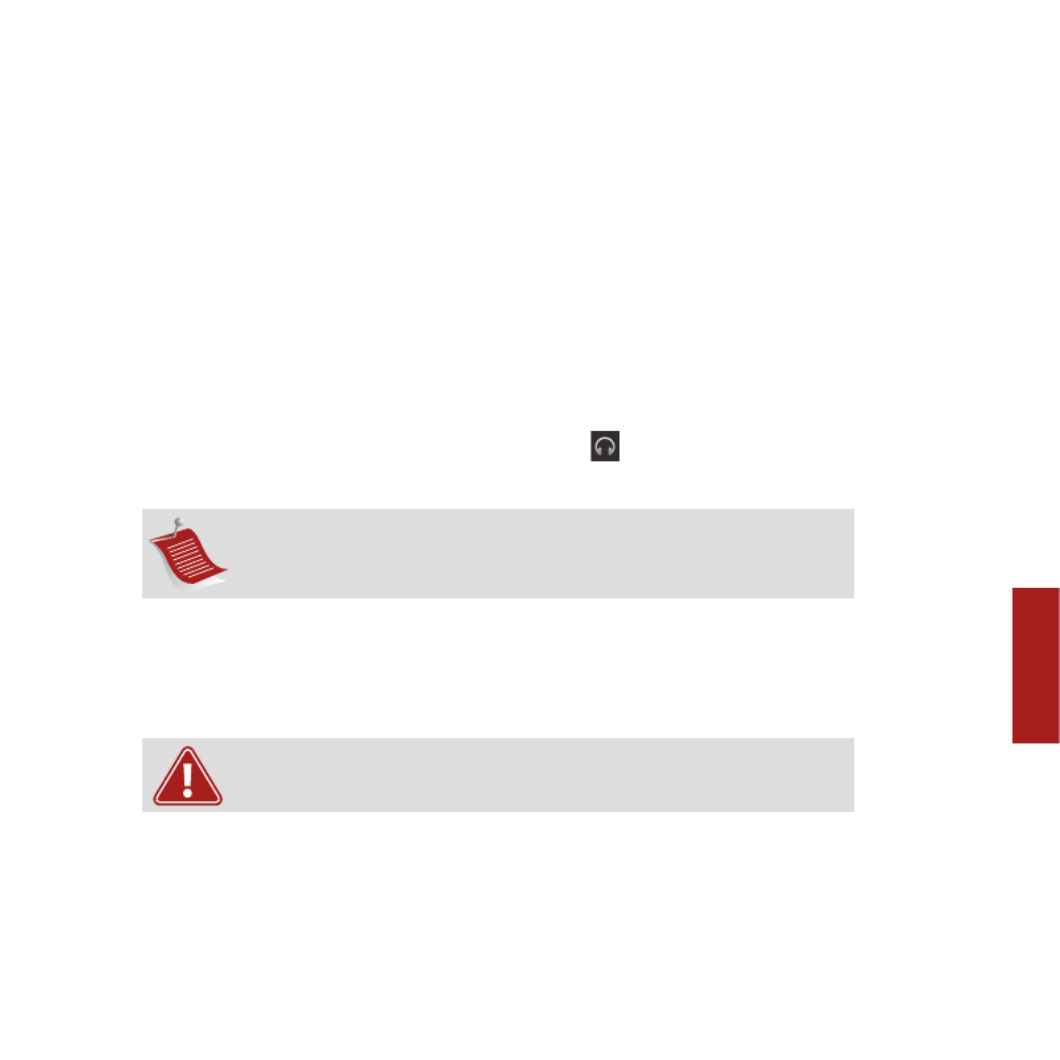
Sonos ZonePlayer S5 91
SVENSKA NEDERLANDSDEUTSCH SVENSKA
musikindex ska uppdateras automatiskt varje dag, välj Schemalägg
uppdateringar av musikindex och välj sedan tidpunkt för uppdateringen av
musikindex.
An
An
An
AnAnv
v
v
vvä
ä
ä
äända hörlur
nda hörlur
nda hörlur
nda hörlurnda hörlurar
ar
ar
arar
ZonePlayer S5 har ett hörlursuttag som du kan använda för privat lyssnande.
Hörlursuttaget identifierar automatiskt högtalarna - anslut dem så stängs ljudet från
ZonePlayer-enhetens inbyggda högtalare automatiskt av. När du tar ut hörlurarna
aktiveras högtalarna automatiskt.
När högtalarna är anslutna visas en hörlursikon på skärmen Volym på en Sonos
Controller.
1. Anslut hörlurar till hörlursuttaget. (Sonos drar automatiskt ner volymnivån till
25 procent.)
2. Sätt på hörlurarna och öka volymen till en bekväm lyssningsvolym.
3. Ta ut hörlurarna från baksidan på ZonePlayer S5 när du är klar att återuppta
lyssnandet genom de inbyggda högtalarna.
OBS! Om du inte hör något ljud från din ZonePlayer S5 ska du
kontrollera att det inte finns några hörlurar som är anslutna till
enhetens baksida.
Varning: Långvarig exponering för musik som spelas vid hög volym
genom hörlurar kan leda till permanenta hörselskador.

Sonos ZonePlayer S592
SVENSKA
DEUTSCH
NEDERLANDS
SVENSKA
An
An
An
AnAnv
v
v
vvä
ä
ä
äända linjeingång
nda linjeingång
nda linjeingång
nda linjeingångnda linjeingång
Du kan ansluta en utomstående källa, exempelvis en bärbar musikspelare, till din
Sonos ZonePlayer S5. Enheten identifieras automatiskt så snart du kopplar in den.
• Anslut en bärbar musikspelare genom att använda den medföljande 3,5 mm
(1/8 tum) stereoljudkabeln för att ansluta en musikspelare till en Audio In-
anslutning på baksidan av din S5.
• Anslut en annan fristående källa, exempelvis en cd-spelare, genom att
använda en 3,5 mm (1/8 tum) mini-stereo-till-RCA-ljudkabel. Anslut mini-
stereoänden till S5 och RCA-änden till ljudutgångarna på den fristående
enheten.
Använda en Sonos Controller 200 eller en Sonos Controller för iPhone:
• Spela upp musik från den här ingångskällan genom att välja Linjeingång på
Musikmenyn, välja källa och välja Spela upp nu.
• Om du vill ändra namnet på den här enheten, välj Inställningar→ZonePlayer-
inställningar. Välj den ZonePlayer som den här källan är ansluten till och tryck
sedan på Linjeingångskällans namn. Välj ett nytt namn ur listan eller skriv ett
unikt namn.
• Ändra linjeingångsnivå genom att välja Inställningar→ZonePlayer-
inställningar. Välj den ZonePlayer som den här källan är ansluten till och välj
sedan Linjeingångskällans nivå. Välj en ny nivå.
Använda en Sonos Controller för Mac eller PC:
• Spela upp musik från den här linjeingångskällan genom att välja fliken
Linjeingång i Musikbiblioteket, välja källan och klicka på Spela upp nu.

Sonos ZonePlayer S5 95
SVENSKA NEDERLANDSDEUTSCH SVENSKA
http://faq.sonos.com/firewall för ytterligare information. Du kan prova steg 2 nedan
om detta inte löser problemet.
2. Kontrollera routern
Du kan förbigå routerns switch för att fastställa om det finns problem med
routerkonfigurationen genom att ansluta Sonos enligt vad som visas i följande
illustration (observera att ZoneBridge och datorn fortfarande har åtkomst till Internet i
den här konfigurationen):
• Försäkra dig om att kabel-/DSL-modemet är anslutet till routerns WAN-port
(Internet).
• Ta tillfälligt bort alla andra komponenter som är kabelanslutna till ditt nätverk.

Sonos ZonePlayer S596
SVENSKA
DEUTSCH
NEDERLANDS
SVENSKA
• Anslut en Ethernet-kabel från datorn direkt till baksidan på ZoneBridge, och
anslut sedan ytterligare en Ethernet-kabel från ZoneBridge direkt till en av LAN-
portarna på routern.
• När du gör en förändring i nätverkskonfigurationen kan du behöva slå av och
sedan slå på strömmen till ZoneBridge genom att ta ut nätsladd och sedan
ansluta den igen.
• Om du inte använder en router, gå till vår webbsida på
http://faq.sonos.com/norouter för mer information.
3. Kontrollera kablarna
Kontrollera länk-/aktivitetslamporna på både routern och Sonos-komponenten.
Länklamporna ska vara ständigt lysande och aktivitetslamporna ska blinka.
• Om länklamporna inte är tända, försök ansluta till en annan port på din router.
• Om länklamporna ändå inte tänds, försök ansluta med en annan Ethernet-
kabel.
Controller-enheten verkar trög eller så är inte alla zoner synliga
Du upplever troligtvis störning i din trådlösa anslutning. Byt den trådlösa kanal som
ditt Sonos-system använder genom att följa nedanstående steg. Om detta inte löser
problemet, kontakta Sonos kundsupportgrupp så hjälper vi dig gärna.
Ändra den trådlösa kanal som ditt Sonos-system används på.
•Med Sonos Controller för PC: Välj Inställningar på menyn Arkiv. Klicka på
fliken Avancerat och markera en annan trådlös kanal i listan Trådlös kanal.

Sonos ZonePlayer S5 97
SVENSKA NEDERLANDSDEUTSCH SVENSKA
•Med Sonos Controller för Mac: På menyn Sonos väljer du Inställningar. Klicka
på fliken Avancerat och markera en annan trådlös kanal i listan Trådlös kanal.
•Med Sonos Controller 200, tryck på Musikmenyn→Inställningar
→Avancerade inställningar. Tryck på Trådlös kanal och välj sedan en
annan trådlös kanal i listan.
V
V
V
VViktig säkerhetsinformation
iktig säkerhetsinformation
iktig säkerhetsinformation
iktig säkerhetsinformationiktig säkerhetsinformation
1. Läs dessa instruktioner.
2. Behåll dessa instruktioner.
3. Beakta alla varningar.
4. Följ alla instruktioner.
5. Använd inte apparaten nära vatten.
6. Rengör endast med torr, mjuk trasa.
7. Blockera inte ventilationsöppningarna. Installera enligt tillverkarens instruktioner.
8. Installera inte i närheten av värmekällor så som element, spisar och/eller andra
apparater som avger värme.

SVENSKA
9. Skydda nätkabeln från tramp och klämning, särskilt vid kontakterna, uttag eller på
andra ställen där de kommer ut ur apparaten.
10. Använd endast tillbehör som specificerats av tillverkaren
11. Koppla bort apparaten från nätet under åskväder eller om den inte skall användas
under längre tid.
12. All service skall utföras av kvalificerad servicepersonal. Service är nödvändig om
apparaten har skadats, exempelvis om nätkabeln eller stickproppen är skadad, om
vätska har spillts eller föremål har kommit in i apparaten, om den utsatts för regn eller
fukt, inte fungerar normalt eller har tappats.
13. Nätkontakten skall vara lätt tillgänglig för urkoppling av apparaten.
14. Varning: Minska risken för brand eller elektriska stötar genom att inte utsätta
apparaten för regn eller fukt.
15. Utsätt inte apparaten för dropp eller stänk och placera inte föremål fyllda med
vätska, så som vaser, på apparaten.
OBS! Rengöringsmedel eller lösningsmedel för hushållsbruk kan
skada ytfinishen på din ZonePlayer- eller Controller-enhet. Rengör
endast med torr, mjuk trasa.

Français
Sonos ZonePlayer S5. À utiliser avec le Sonos Multi-Room Music System.
CE DOCUMENT CONTIENT DES INFORMATIONS SUSCEPTIBLES D'ÊTRE MODIFIÉES SANS PRÉAVIS.
Aucun extrait de cette publication ne peut être reproduit ou distribué sous quelque forme et par quelque moyen
que ce soit, électronique ou mécanique, y compris, sans s'y limiter, la photocopie, l’enregistrement, les
systèmes de recherche d'information et les réseaux informatiques, sans l'autorisation écrite préalable de Sonos,
Inc.
Sonos® est une marque déposée de Sonos, Inc. aux États-Unis, au Canada et en Australie, et une marque
commerciale de Sonos, Inc. dans les autres pays. SonosNet, ZonePlayer, ZoneBridge et tous les logos Sonos
sont des marques commerciales de Sonos, Inc. aux États-Unis et/ou dans d’autres pays.
Tous les autres produits et services mentionnés dans ce document sont des marques de commerce ou des
marques de service de leurs propriétaires respectifs.
© 2004-2009 par Sonos, Inc. Tous droits réservés.

Sonos ZonePlayer S5100
FRANÇAIS
DEUTSCH
NEDERLANDS
SVENSKA
P
P
P
PPour commencer
our commencer
our commencer
our commencerour commencer
Vous découvrez Sonos ?
Il vous suffit de quelques étapes pour que votre Système de Musique Multi-pièces
Sonos soit prêt à fonctionner. Reportez-vous à la section page 102 pour vous assurer
que votre réseau domestique est prêt pour l’installation du système, puis passez aux
instructions d'installation rapide qui accompagnent votre ZonePlayer S5. Une fois
votre système audio configuré, vous pouvez ajouter des composants Sonos
supplémentaires, à tout moment.
Ajout à un système Sonos existant ?
Vous pouvez facilement faire évoluer le Système de Musique Multi-pièces de Sonos
pièce par pièce. Si vous ajoutez ce ZonePlayer S5 à un système Sonos existant, allez
directement à la page 110.
Remarque : Si vous ne pensez pas écouter de musique dans la pièce
où se trouve votre routeur haut débit, vous pouvez facilement
connecter un Sonos ZoneBridge™ (acheté séparément) à votre
routeur pour activer le réseau maille sans fil SonosNet™. Placez
ensuite le ZonePlayer S5 où vous souhaitez écouter de la musique.

Sonos ZonePlayer S5 101
FRANÇAIS NEDERLANDSDEUTSCH SVENSKA
À propos du ZonePla
À propos du ZonePla
À propos du ZonePla
À propos du ZonePlaÀ propos du ZonePlay
y
y
yyer S5
er S5
er S5
er S5er S5
Le Sonos ZonePlayer S5 est un système de musique sans fil qui vous permet d'utiliser
votre iPhone™ ou n'importe quel Sonos Controller afin de commander et de profiter de
la musique que vous souhaitez dans toute la maison.
• Il remplit les pièces d'un son haute performance grâce à son système de haut-
parleurs cinq voies contrôlé par cinq amplificateurs numériques.
• Transport simplifié : avec sa taille compacte et sa poignée moulée, vous pouvez
déplacer facilement le ZonePlayer S5 sur le comptoir de la cuisine ou sur la
terrasse.
• Il fonctionne parfaitement avec un éventail complet de produits Sonos.

Sonos ZonePlayer S5 103
FRANÇAIS NEDERLANDSDEUTSCH SVENSKA
Systèmes d'exploitation compatibles
• Windows® XP et versions supérieures
• Macintosh® OS X
Support tec
Support tec
Support tec
Support tecSupport technique
hnique
hnique
hniquehnique
Site Web : www.sonos.com/support
• Pour obtenir de l'aide sur la prise en charge et la résolution des problèmes,
visitez notre site Web sur lequel vous pourrez consulter les Forums, les pages
de Foire aux questions (FAQ) ou demander assistance.
Adresse e-mail : support@sonos.com
Discussion textuelle et numéros de téléphone : www.sonos.com/support/contact
• France : 0800 910769
Si votre pays n'est pas répertorié ici, cliquez sur le lien Discussion textuelle et
numéros de téléphone
(ci-dessus) pour trouver le num
éro de téléphone correspondant
à votre pays.
Remarque : Pour connaître la dernière configuration système requise
et les versions des systèmes d'exploitation prises en charge, visitez
notre site Web à l'adresse http://faq.sonos.com/specs.
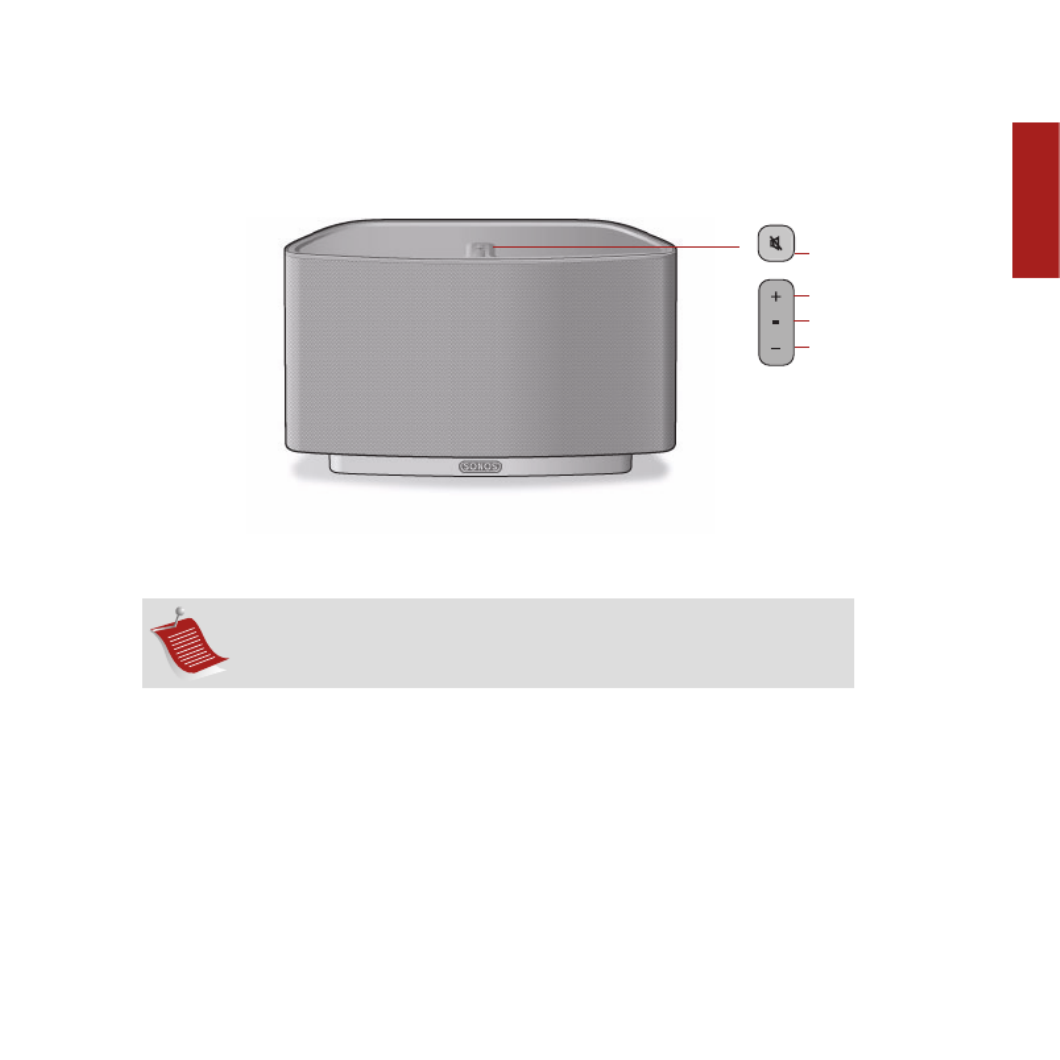
Sonos ZonePlayer S5 105
FRANÇAIS NEDERLANDSDEUTSCH SVENSKA
P
P
P
PPanneau a
anneau a
anneau a
anneau aanneau av
v
v
vvant du ZonePla
ant du ZonePla
ant du ZonePla
ant du ZonePlaant du ZonePlay
y
y
yyer S5
er S5
er S5
er S5er S5
Important : la grille avant du ZonePlayer S5 ne peut être retirée.
Toute manipulation de la grille risque d'endommager votre ZonePlayer
S5.
Voyant d’état
Muet
Baisser le
volume
Augmenter le
volume

Sonos ZonePlayer S5106
FRANÇAIS
DEUTSCH
NEDERLANDS
SVENSKA
Activé/Désactivé
• À l'aide d'un Sonos Controller
portable, sélectionnez
Suspendre tout dans le menu
Zone.
• À l’aide du Sonos Controller
pour Mac ou PC, sélectionnez
Suspendre tout dans le menu
Lecture.
Votre Système de Musique Multi-pièces Sonos est conçu
pour être toujours allumé ; il utilise un minimum
d’électricité dès qu’il ne diffuse pas de musique. Pour
arrêter de diffuser de la musique dans toutes les zones,
vous pouvez utiliser la fonctionnalité Suspendre tout
pour arrêter toutes les zones.
Voyant d'état du ZonePlayer
• Clignote en blanc lors de la
mise sous tension ou du
branchement sur votre
Système de Musique Multi-
pièces Sonos.
• Blanc fixe lorsque le
ZonePlayer est mis sous
tension et branché sur votre
Système de Musique Multi-
pièces Sonos (fonctionnement
normal).
Indique l'état actuel du ZonePlayer. Lorsque le
ZonePlayer fonctionne normalement, vous pouvez
allumer ou éteindre le voyant d'état blanc. Pour plus
d’informations, consultez le système d’aide en ligne
inclus avec votre Sonos Controller pour Mac ou PC.
Pour vous procurer une liste complète des indications
d'état, accédez à http://faq.sonos.com/led.
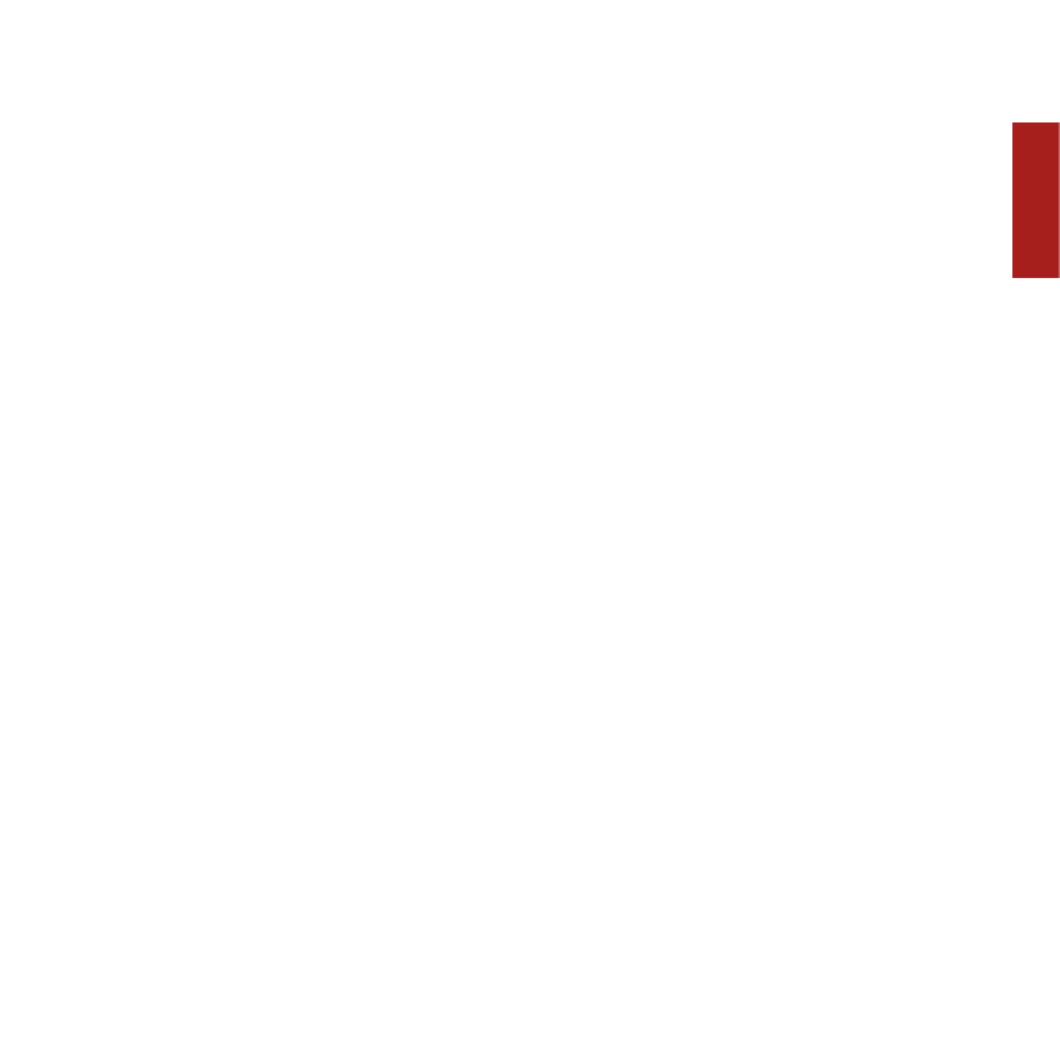
Sonos ZonePlayer S5 107
FRANÇAIS NEDERLANDSDEUTSCH SVENSKA
Bouton Muet
• S'allume en vert lorsque le son
est coupé.
• Clignote rapidement en vert
lorsque la désactivation ou
l'activation générale du son est
imminente.
• Clignote lentement en vert lors
de la connexion du ZonePlayer
à votre lecteur de musique.
Pour désactiver/activer le son de ce ZonePlayer :
Appuyez sur le bouton Muet pour désactiver ou réactiver
le son de ce ZonePlayer.
Pour désactiver/activer le son de tous les ZonePlayers :
Appuyez sur le bouton Muet pendant 3 secondes pour
désactiver le son de tous les ZonePlayers de votre
maison. Appuyez sur le bouton pendant 3 secondes pour
réactiver le son de tous les ZonePlayers.
Augmenter le volume (+)
Baisser le volume (-)
Appuyez sur ces boutons pour augmenter ou réduire le
volume.

Sonos ZonePlayer S5108
FRANÇAIS
DEUTSCH
NEDERLANDS
SVENSKA
Connecteurs du panneau arrière
Connecteurs du panneau arrière
Connecteurs du panneau arrière
Connecteurs du panneau arrièreConnecteurs du panneau arrière
Évent acoustique/poignée L'évent acoustique s'ouvre en poignée de façon à pouvoir
soulever et déplacer facilement le ZonePlayer S5 d'une
pièce à l'autre. Veuillez ne pas bloquer ou obstruer ce
port lorsque le ZonePlayer diffuse de la musique.
Entrée d'alimentation CA (secteur)
Entrée
audio
analogique
Prise
casque
femelle
Connecteurs
Ethernet
Évent
acoustique/
poignée
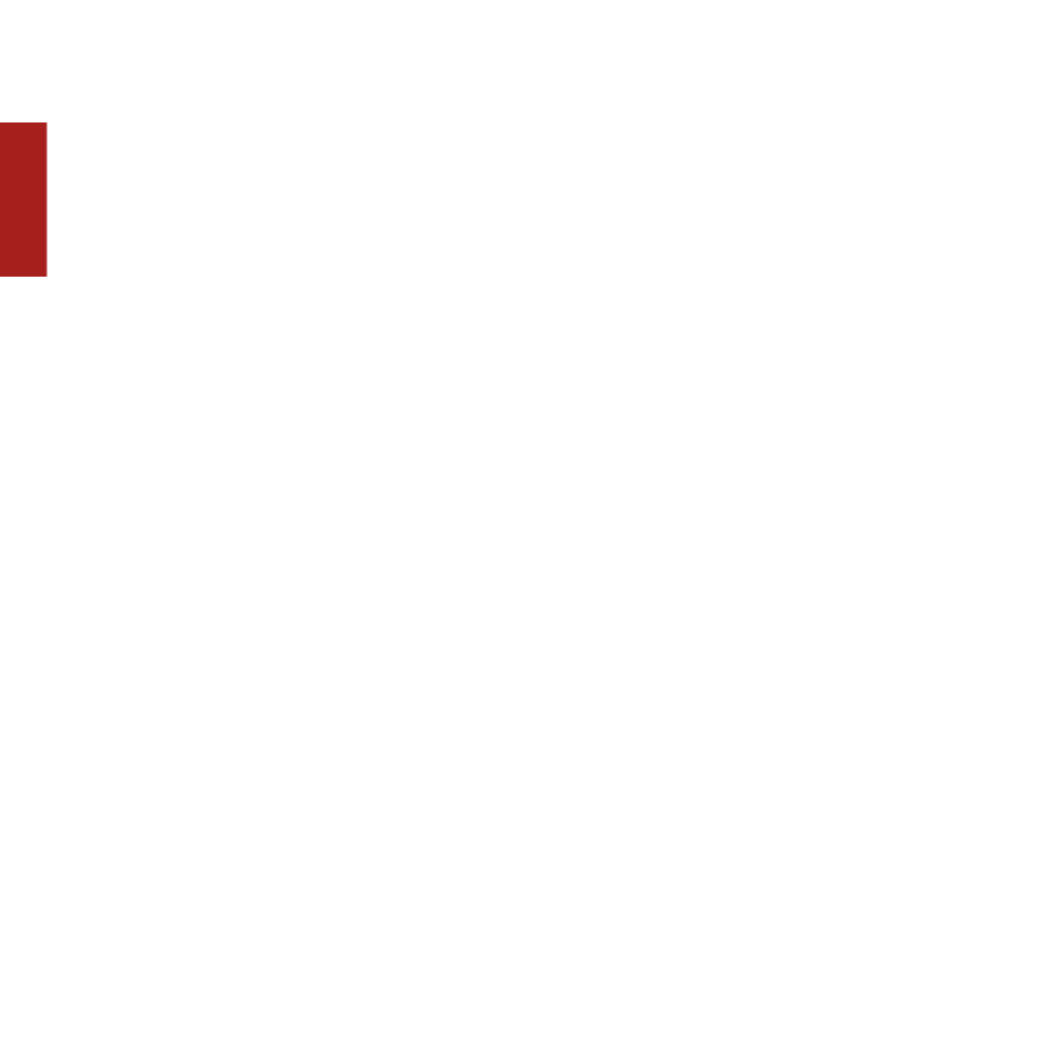
Sonos ZonePlayer S5112
FRANÇAIS
DEUTSCH
NEDERLANDS
SVENSKA
Écouter de la musique
Écouter de la musique
Écouter de la musique
Écouter de la musiqueÉcouter de la musique
Vous pouvez utiliser n'importe quel Sonos Controller pour faire votre sélection de
musique : sélectionnez simplement Musique sur un Sonos Controller pour iPhone, ou
le menu Musique
sur un Sonos Controller 200, ou
encore sélectionnez le panneau
Bibliothèque musicale sur un Sonos Controller pour Mac ou PC.
Radio
Sonos inclut un guide de radios donnant accès à des milliers de stations de radio et
programmes de diffusion Internet gratuits. Vous pouvez facilement trouver une radio
dans le monde (musique, actualités et autres) et toute une gamme de
programmations, incluant des émissions archivées et des podcasts.
Pour sélectionner une station de radio Internet, appuyez simplement sur Radio.
Services musicaux
Un service musical est un magasin de musique en ligne ou un service en ligne qui
vend des fichiers audio par chanson, par livre audio ou sur abonnement. Sonos est
compatible avec plusieurs services musicaux. Pour en obtenir la liste, visitez notre site
Web à l'adresse www.sonos.com/howitworks/music/partners. (Certains services
musicaux peuvent ne pas être disponibles dans votre pays. Pour plus d'informations,
consultez le site Web du service musical qui vous intéresse.)
Si vous êtes actuellement abonné à un service musical compatible avec Sonos,
ajoutez simplement votre nom d'utilisateur et votre mot de passe pour ce service à
Sonos et vous pourrez accéder immédiatement au service musical à partir de votre
système Sonos.

Sonos ZonePlayer S5 113
FRANÇAIS NEDERLANDSDEUTSCH SVENSKA
1. Pour ajouter un service musical, appuyez sur Plus de musique.
2. Sélectionnez le service musical compatible Sonos à ajouter.
3. Appuyez sur J'ai déjà un compte. Entrez votre nom d'utilisateur et votre mot de
passe pour ce service, puis appuyez sur OK. Votre nom d'utilisateur et votre mot
de passe seront vérifiés auprès du service musical en question.
Une fois vos informations d'identification vérifiées, ce service musical s'affichera dans
le menu Musique. Ainsi, lorsque vous souhaiterez l'écouter, il vous suffira d'appuyer
sur le menu Musique, de le sélectionner et de faire votre choix.
Des versions d'évaluation gratuites des services musicaux sont disponibles dans
certains pays. (Pour plus d'informations, consultez le site Web du service musical qui
vous intéresse.) Si vous voyez une version d'évaluation de service musical dans le
menu Plus de musique, appuyez tout simplement dessus pour la sélectionner.
Appuyez sur Je débute avec [service musical], puis suivez les invites pour activer
l'évaluation musicale. Une fois la période d'évaluation écoulée, vous devrez vous
abonner au service musical si vous souhaitez continuer à écouter la musique qu'il
propose.
Dossiers musicaux
Le Système de Musique Multi-pièces de Sonos peut lire de la musique à partir de tout
ordinateur ou de tout périphérique NAS (Network-Attached Storage) de votre réseau
domestique, sur lequel vous avez partagé des dossiers musicaux. Durant l’installation,
vous êtes guidé à travers le processus d’accès à vos dossiers musicaux partagés
(comme votre Bibliothèque iTunes). Le temps passant, vous voudrez peut-être ajouter
ou supprimer des dossiers de cette liste.

Sonos ZonePlayer S5 115
FRANÇAIS NEDERLANDSDEUTSCH SVENSKA
Utilisation de casques
Utilisation de casques
Utilisation de casques
Utilisation de casquesUtilisation de casques
Le ZonePlayer S5 dispose d'une prise casque femelle que vous pouvez utiliser pour
une écoute plus personnelle. La prise casque femelle détecte automatiquement le
branchement d'un casque, et les haut-parleurs intégrés du ZonePlayer se coupent.
Lorsque vous débranchez le casque, les haut-parleurs reprennent leur fonctionnement
de manière automatique.
Lorsque le casque est branché, l'icône du casque s'affiche sur l'écran Volume du
Sonos Controller.
1. Branchez un casque dans la prise casque femelle. (Sonos baisse
automatiquement le volume de 25 %.)
2. Mettez votre casque et augmentez le volume au niveau qui vous convient le
mieux.
3. Enlevez la prise casque femelle de l'arrière du ZonePlayer S5 lorsque vous
souhaitez écouter de la musique par le biais des haut-parleurs intégrés.
Remarque : Si votre ZonePlayer S5 n'émet aucun son, vérifiez
qu'aucun casque n'est branché sur l'arrière de l'appareil.
Attention : Au fil du temps, écouter de la musique à un volume trop
élevé dans un casque est susceptible de provoquer des dommages
auditifs irréversibles.

Sonos ZonePlayer S5 117
FRANÇAIS NEDERLANDSDEUTSCH SVENSKA
À l'aide d'un Sonos Controller pour Mac ou PC :
• Pour diffuser de la musique à partir de cette source locale, sélectionnez l'onglet
Entrée source locale de la Bibliothèque musicale, sélectionnez la source, puis
cliquez sur Écouter maintenant.
• Pour modifier les paramètres de ce périphérique, sélectionnez l'onglet Entrée
source locale de la Bibliothèque musicale, sélectionnez la source, puis cliquez
sur Configuration. Sélectionnez l'onglet Entrée source locale pour apporter
des modifications.
Un niveau d'entrée source locale (typique) par défaut est automatiquement attribué
lorsque vous sélectionnez un nom de source, mais si le volume semble trop faible,
vous pouvez sélectionner un niveau supérieur pour ce périphérique. (Vous entendrez
peut-être une déformation du son si vous définissez le niveau trop haut.)
Pour plus d'informations sur la connexion de périphériques audio, vous pouvez visiter
notre site Web à l'adresse http://faq.sonos.com/cables.
P
P
P
PParamètr
aramètr
aramètr
aramètraramètres d'égalisation
es d'égalisation
es d'égalisation
es d'égalisationes d'égalisation
Vous pouvez modifier facilement les paramètres audio (graves, aigus, balance ou
Loudness) pour un ZonePlayer.
1. Dans le menu Musique, sélectionnez Paramètres système>Paramètres des
ZonePlayers.
2. Sélectionnez une zone.
3. Sélectionnez Égalisation de la musique, puis passez votre doigt sur les curseurs
des graves, aigus ou de la balance pour faire les réglages.

Sonos ZonePlayer S5 137
NEDERLANDSESPAÑOL SVENSKA
Adición a un sistema de Sonos
Adición a un sistema de Sonos
Adición a un sistema de Sonos
Adición a un sistema de Sonos Adición a un sistema de Sonos
exi
exi
exi
exiexiste
ste
ste
stestent
nt
nt
ntnte
e
e
ee
Una vez que haya configurado el Sistema de música multi-room de Sonos, puede
añadir con facilidad más componentes de Sonos en cualquier momento (hasta 32
zonas).
Si su casa posee cableado estructurado (integrado), puede realizar una conexión
cableada a los ZonePlayers adicionales. Si no posee cableado estructurado, nuestra
tecnología inalámbrica integrada será idónea.
Adición de una zona
1. Seleccione una ubicación para el ZonePlayer S5 (véase página 136 para obtener
las pautas de colocación óptima).
2. Conecte el cable de alimentación en el ZonePlayer S5 y aplique la corriente.
3. Si está configurando una conexión inalámbrica, omita este paso y continúe con el
paso 4. Si está configurando una conexión con cable, conecte un cable Ethernet
estándar desde un enrutador u otro ZonePlayer (o un disco de pared de red bajo
tensión si el cableado está integrado), hasta una de las conexiones del
conmutador Ethernet en la parte posterior del nuevo componente de Sonos.
4. Elija una de las opciones siguientes:
• Con el Sonos Controller 200 o el Sonos Controller para iPhone, seleccione
Ajustes→Añadir una zona en el Menú Música y siga las indicaciones en
pantalla para añadir este componente al Sistema de música multi-room de
Sonos.

Sonos ZonePlayer S5 141
NEDERLANDSESPAÑOL SVENSKA
Uso de los auriculares
Uso de los auriculares
Uso de los auriculares
Uso de los auricularesUso de los auriculares
El ZonePlayer S5 tiene un enchufe hembra de auricular, el cual puede utilizar para
escuchar la música en privado. El enchufe hembra de auricular es de detección
automática. Enchufe un par de auriculares y los altavoces integrados del ZonePlayer
se silencian de inmediato. Al desenchufar los auriculares, los altavoces se vuelven a
activar automáticamente.
Cuando se enchufan los auriculares, se muestra un icono de auricular en la
pantalla Volumen del Sonos Controller.
1. Conecte un par de auriculares en el enchufe hembra de auricular. (Sonos baja
automáticamente el nivel de volumen a un 25%).
2. Póngase los auriculares y aumente el volumen de forma que se escuche
cómodamente.
3. Quite el enchufe del auricular de la parte posterior del ZonePlayer S5 cuando esté
listo para escuchar la música a través de los altavoces integrados.
Nota: Si no se escucha ningún sonido en el ZonePlayer S5, asegúrese
de que no haya ningún auricular conectado en la parte posterior de la
unidad.
Precaución: La exposición a largo plazo a música reproducida a un
volumen alto a través de auriculares podría ocasionar daños
permanentes en el oído.

Sonos ZonePlayer S5142
ESPAÑOLNEDERLANDS
SVENSKA
Uso de la entr
Uso de la entr
Uso de la entr
Uso de la entrUso de la entrada de línea
ada de línea
ada de línea
ada de líneaada de línea
Puede conectar una fuente externa, tal como un reproductor de música portátil, al
Sonos ZonePlayer S5. El dispositivo se detecta automáticamente en cuanto lo
enchufa.
• Para conectar un reproductor de música portátil, utilice el cable de sonido
estéreo de 3,5 mm (1/8") proporcionado y conéctelo en la conexión de Entrada
de sonido en la parte posterior del S5.
• Para conectar otra fuente externa tal como un reproductor de CD, utilice un
cable de sonido RCA miniestéreo de 3,5 mm (1/8"). Enchufe el extremo
miniestéreo en el S5 y el extremo RCA en las salidas de sonido del dispositivo
externo.
Con el Sonos Controller 200 o el Sonos Controller para iPhone:
• Para reproducir la música proveniente de esta entrada de línea, seleccione
Entrada de línea en el Menú Música, seleccione la fuente y seleccione
Reproducir.
• Para cambiar el nombre del dispositivo, seleccione Ajustes→Ajustes de
ZonePlayer. Seleccione el ZonePlayer al cual se encuentre conectada esta
fuente y pulse Nombre de la fuente de entrada de línea. Seleccione un nombre
nuevo de la lista o escriba un nombre único.
• Para cambiar el nivel de entrada de línea, seleccione Ajustes→Ajustes de
ZonePlayer. Seleccione el ZonePlayer al cual se encuentre conectada esta
fuente y pulse Nivel de fuente de entrada de línea. Seleccione un nivel nuevo.

Sonos ZonePlayer S5 143
NEDERLANDSESPAÑOL SVENSKA
Con el Sonos Controller para Mac o PC:
• Para reproducir la música proveniente de esta entrada de línea, seleccione
Entrada de línea en la Biblioteca musical, seleccione la fuente y haga clic en
Reproducir.
• Para cambiar los ajustes del dispositivo, seleccione la ficha Entrada de línea
en la Biblioteca de música, seleccione la fuente y haga clic en Configurar.
Seleccione la ficha Entrada de línea para hacer los cambios.
Se asigna de forma automática un nivel de entrada de línea predeterminado (habitual)
cuando selecciona un nombre de fuente. Sin embargo si el volumen suena demasiado
bajo, seleccione un nivel de línea superior para el dispositivo. (Podría producirse
distorsión del sonido en los niveles de volumen más altos si define el nivel demasiado
alto).
Si desea más información sobre la conexión de dispositivos de sonido, visite nuestro
sitio Web en http://faq.sonos.com/cables.
Configur
Configur
Configur
ConfigurConfiguración de la ecualización
ación de la ecualización
ación de la ecualización
ación de la ecualizaciónación de la ecualización
Puede cambiar con facilidad los ajustes de sonido (agudos, bajos, sonoridad o
balance) del ZonePlayer.
1. En el Menú Música, pulse Ajustes>Ajustes de ZonePlayer.
2. Pulse para seleccionar una zona.
3. Seleccione Ecualización de música y luego arrastre los dedos a través de los
controles deslizantes de agudos, bajos o balance para hacer los ajustes.
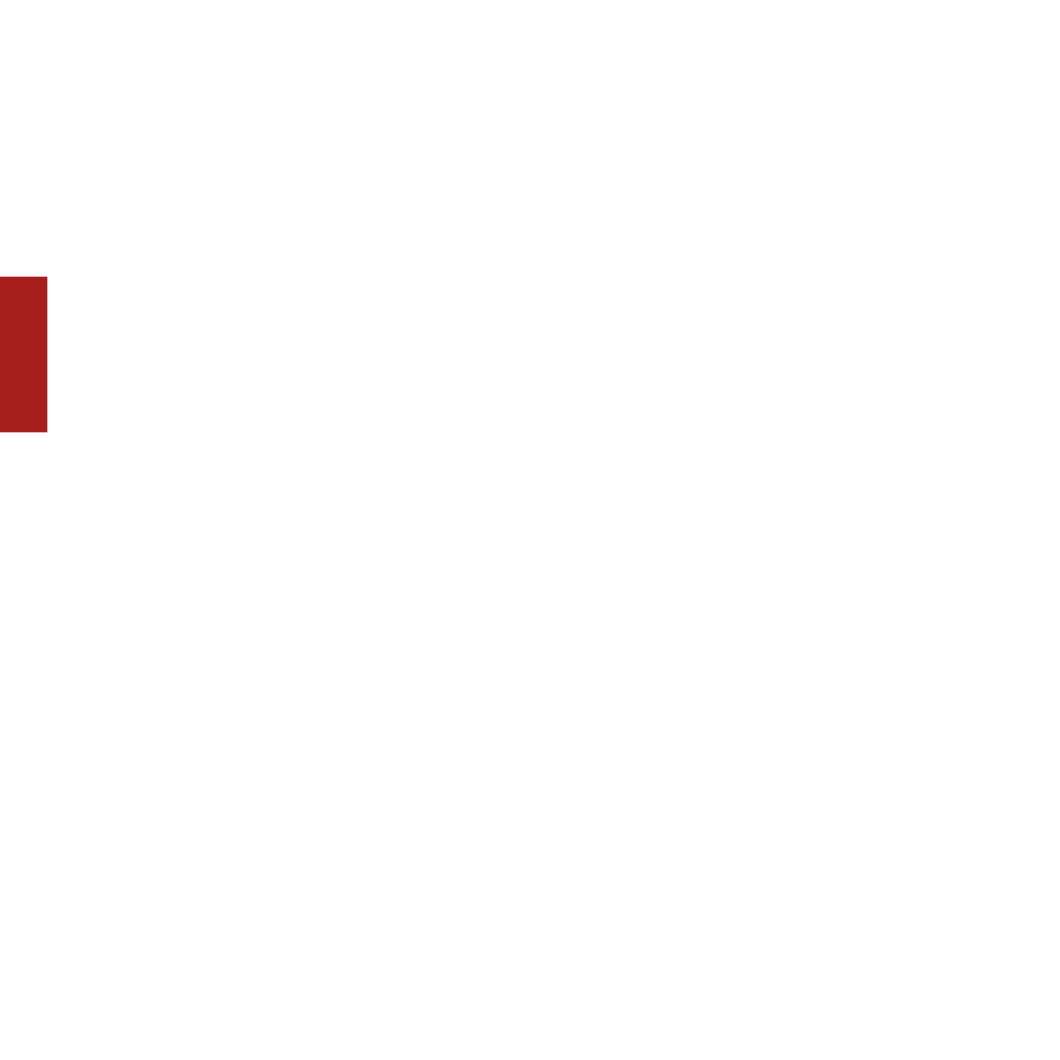
Sonos ZonePlayer S5146
ESPAÑOLNEDERLANDS
SVENSKA
• Asegúrese de que el módem de cable o DSL esté conectado al puerto
WAN (Internet) del enrutador.
• Quite de forma temporal cualquier otro componente que esté conectado a la
red mediante cable.
• Conecte un cable Ethernet del ordenador directamente a la parte posterior del
ZoneBridge y luego conecte otro cable Ethernet del ZoneBridge
directamente a uno de los puertos de red local (LAN) del enrutador.
• Cuando realice un cambio en la configuración de red, es probable que deba
efectuar un ciclo de alimentación en el ZoneBridge. Para ello, desenchufe el
cable de alimentación y vuelva a enchufarlo.
• Si no está utilizando un enrutador, visite nuestro sitio Web en
http://faq.sonos.com/norouter para obtener más información.
3. Verifique los cables
Compruebe las luces de enlace y actividad tanto en el enrutador como en el
componente de Sonos. Las luces de enlace deben encenderse de forma sólida y las
luces de actividad deben parpadear.
• Si las luces de enlace no están encendidas, intente la conexión en otro puerto
del enrutador.
• Si las luces de enlace aún no se encienden, intente la conexión con otro cable
Ethernet.
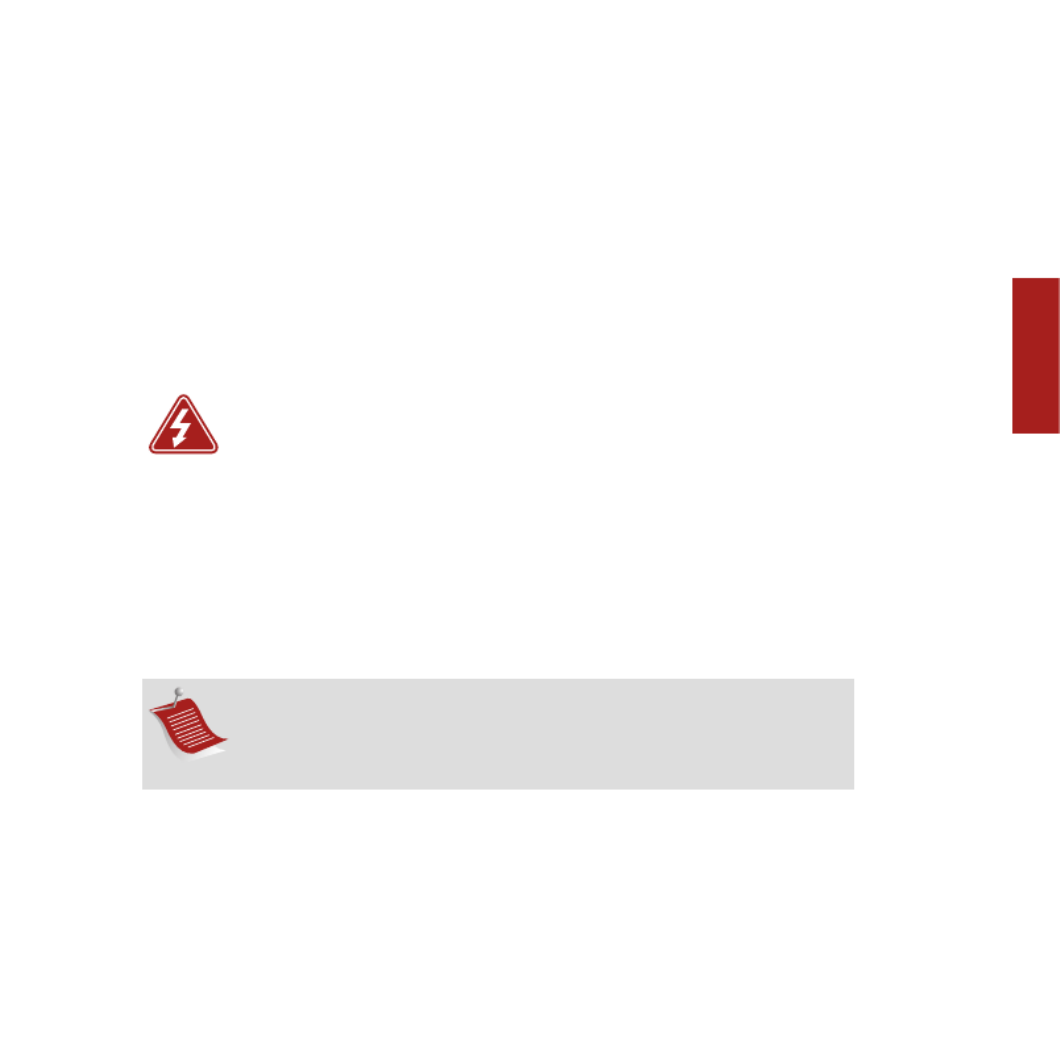
Sonos ZonePlayer S5 149
NEDERLANDSESPAÑOL SVENSKA
11. Desenchufe el aparato durante tormentas de relámpagos o si deja de utilizarse por
lapsos prolongados de tiempo.
12. Consulte cualquier tipo de servicio con personal de servicio calificado. El aparato
requiere servicio si se ha dañado de cualquier modo; por ejemplo, si se daña el cable o
enchufe de alimentación, si se derraman líquidos o se introducen objetos en el aparato,
si el aparato se ha expuesto a la lluvia o humedad, si no opera normalmente o si se cae.
13. El enchufe principal debe estar a la mano a fin de desconectar el equipo.
14. Advertencia: A fin de reducir el riesgo de ignición o de choque eléctrico, no
exponga el aparato a la lluvia o humedad.
15. No exponga el aparato a goteos o salpicaduras y no coloque objetos que contengan
líquidos, tales como vasos, encima del aparato.
Nota: Los productos de limpieza o disolventes domésticos podrían
dañar el acabado de los ZonePlayers o Controllers. Límpielos
solamente con un paño suave y húmedo.

Sonos ZonePlayer S5 153
ITALIANODEUTSCH SVENSKA
Lo ZonePla
Lo ZonePla
Lo ZonePla
Lo ZonePlaLo ZonePlay
y
y
yyer S5
er S5
er S5
er S5er S5
Lo Sonos ZonePlayer S5 è un sistema musicale wireless che consente di utilizzare
l'iPhone™ o qualsiasi Sonos Controller per gestire e ascoltare la musica desiderata in
tutta la casa.
• Grazie al sistema di diffusori a cinque vie dotato di cinque amplificatori digitali
è possibile diffondere un suono pieno e di elevata qualità.
• Facile da trasportare — le dimensioni compatte e la maniglia ergonomica
consentono di collocare lo ZonePlayer S5 sul bancone della cucina o di portarlo
in giardino comodamente.
• Funziona alla perfezione con l'intera gamma di prodotti Sonos.

Sonos ZonePlayer S5154
DEUTSCH
ITALIANO
SVENSKA
La r
La r
La r
La rLa rete del computer
ete del computer
ete del computer
ete del computerete del computer
Per riprodurre i file musicali memorizzati nel computer, è necessario che la rete del
computer soddisfi i seguenti requisiti:
Requisiti di rete
• Connessione Internet ad alta velocità tramite modem DSL/via cavo oppure
LAN.
• Se il computer dispone già di una connessione diretta a un modem DSL o via
cavo, è necessario installare un router tra il modem e il computer per
migliorare la sicurezza del computer e condividere la connessione Internet con
il sistema musicale multiambiente Sonos e altri dispositivi. Se non si dispone
di un router è necessario acquistarne ed installarne uno prima di proseguire.
• Per utilizzare l'applicazione Sonos Controller per iPhone (per iPhone o iPod
touch), è necessario disporre di un router wireless all'interno della rete
domestica.
Nota: La rete deve disporre di una connessione Internet ad alta
velocità, poiché il sistema musicale multiambiente Sonos è progettato
per fornire aggiornamenti software online. Per ricevere tali
aggiornamenti è necessario che il sistema Sonos sia registrato, quindi
ricordarsi di effettuare la registrazione durante la procedura di
installazione. Sonos si impegna a non fornire l’indirizzo e-mail
dell’utente ad altre aziende.

Sonos ZonePlayer S5 155
ITALIANODEUTSCH SVENSKA
Sistemi operativi compatibili
• Windows® XP e successivi
• Macintosh® OS X
Supporto tecnico
Supporto tecnico
Supporto tecnico
Supporto tecnicoSupporto tecnico
Sito Web: www.sonos.com/support
• per assistenza nella risoluzione di problemi e per questioni tecniche, visitare il
sito Web, dove è possibile consultare i Forum, effettuare ricerche nelle pagine
delle FAQ (Frequently Asked Questions) o richiedere assistenza.
E-mail: support@sonos.com
Chat testuale e numero di telefono: www.sonos.com/support/contact
• Selezionare il collegamento Chat testuale e numero di telefono per trovare il
numero di telefono per il proprio Paese.
Nota: Visitare il nostro sito Web all’indirizzo
http://faq.sonos.com/specs per informazioni aggiornate sui requisiti
di sistema, tra cui le versioni dei sistemi operativi supportate.

Sonos ZonePlayer S5 159
ITALIANODEUTSCH SVENSKA
Pulsante Mute
• Luce fissa verde quando
l'audio è disattivato.
• Lampeggia velocemente,
verde quando sta per essere
disattivato o attivato l'audio di
tutte le zone.
• Lampeggia lentamente, verde
quando lo ZonePlayer si sta
collegando al sistema
musicale.
Per disattivare/attivare l'audio di questo ZonePlayer:
Premere il pulsante Mute per disattivare o attivare l'audio
di questo ZonePlayer.
Per disattivare/attivare l'audio di tutti gli ZonePlayer:
Tenere premuto il pulsante Mute per 3 secondi per
disattivare l'audio di tutti gli ZonePlayer della casa.
Tenere premuto per 3 secondi per attivare l'audio di tutti
gli ZonePlayer.
Alza volume (+)
Abbassa volume (-)
Premere questi pulsante per alzare o abbassare il
volume.
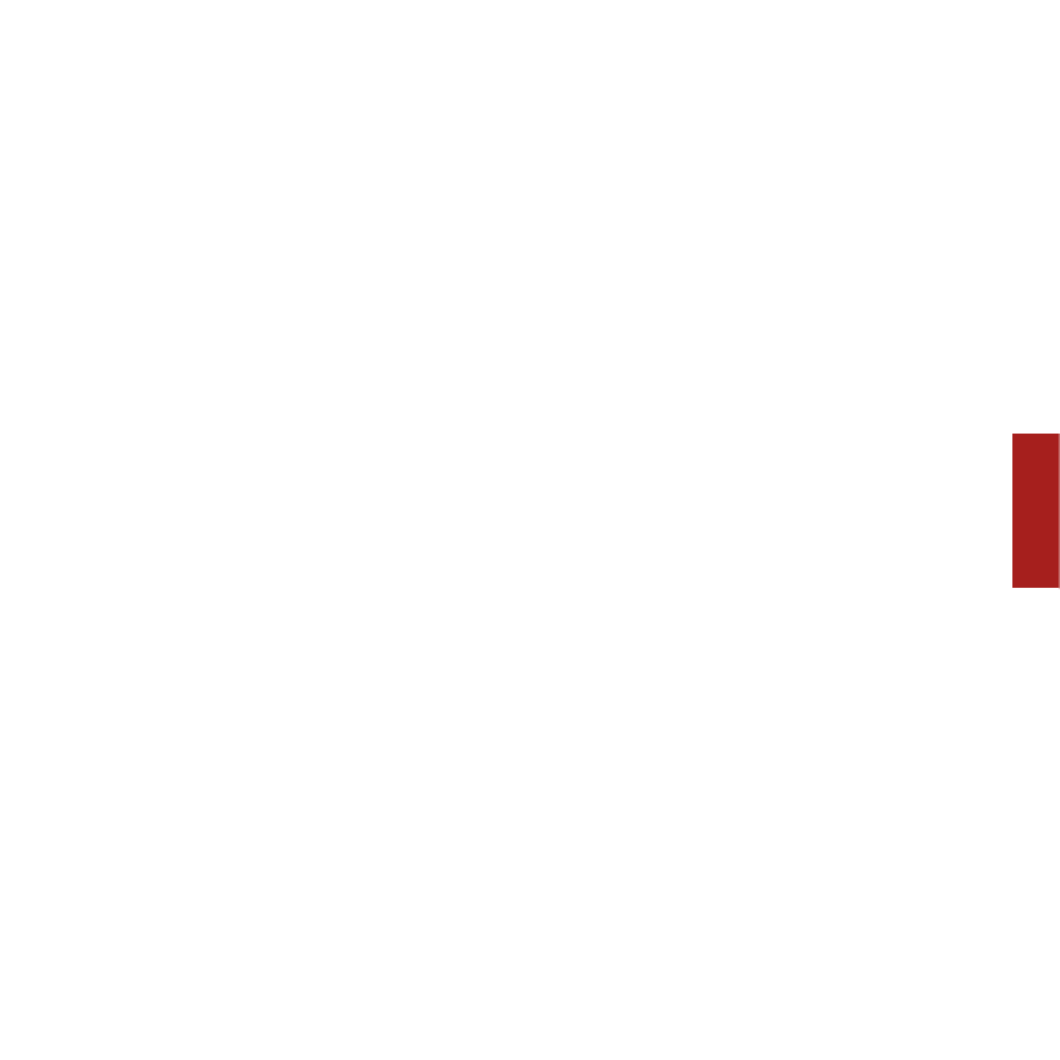
Sonos ZonePlayer S5 163
ITALIANODEUTSCH SVENSKA
Aggiunta a un sistema Sonos
Aggiunta a un sistema Sonos
Aggiunta a un sistema Sonos
Aggiunta a un sistema Sonos Aggiunta a un sistema Sonos
esistente
esistente
esistente
esistenteesistente
Dopo aver installato il sistema musicale multiambiente Sonos si possono aggiungere
facilmente altri componenti Sonos in qualsiasi momento (fino a 32 zone).
Se l'edificio dispone di un sistema di cablaggio strutturato è possibile effettuare una
connessione cablata con gli ZonePlayer aggiuntivi. Se la casa non è cablata
internamente, la nostra tecnologia integrata wireless è la soluzione ideale.
Aggiunta di una zona
1. Scegliere una collocazione per lo ZonePlayer S5 (per istruzioni su un
posizionamento ottimale, vedere pagina 162.)
2. Collegare il cavo di alimentazione allo ZonePlayer S5 e attivare l'alimentazione.
3. Se si sta effettuando una connessione wireless, saltare questo passo e proseguire
con il passo 4. Se si sta effettuando una connessione cablata, collegare un cavo
Ethernet standard dal router o da un altro ZonePlayer (o da una presa a muro di
rete attiva se l'edificio è cablato) a uno degli switch Ethernet sul retro del nuovo
componente Sonos.
4. Scegliere una delle seguenti opzioni:
• Da Sonos Controller 200 o Sonos Controller per iPhone, selezionare
Impostazioni→Aggiungi zona dal menu Musica e seguire le istruzioni per
aggiungere questo componente al sistema musicale multiambiente Sonos.
Product specificaties
| Merk: | Sonos |
| Categorie: | Audiosysteem |
| Model: | zoneplayer s5 |
Heb je hulp nodig?
Als je hulp nodig hebt met Sonos zoneplayer s5 stel dan hieronder een vraag en andere gebruikers zullen je antwoorden
Handleiding Audiosysteem Sonos
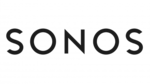
13 Oktober 2022
Handleiding Audiosysteem
- Audiosysteem Philips
- Audiosysteem Sony
- Audiosysteem Samsung
- Audiosysteem AEG
- Audiosysteem Grundig
- Audiosysteem JVC
- Audiosysteem JBL
- Audiosysteem Kenwood
- Audiosysteem Medion
- Audiosysteem Onkyo
- Audiosysteem Pioneer
- Audiosysteem Toshiba
- Audiosysteem Yamaha
- Audiosysteem Adler
- Audiosysteem Advance Acoustic
- Audiosysteem Aiwa
- Audiosysteem Akai
- Audiosysteem Apple
- Audiosysteem AquaSound
- Audiosysteem Arcam
- Audiosysteem Argon
- Audiosysteem Auna
- Audiosysteem Axxion
- Audiosysteem Bang Olufsen
- Audiosysteem Belson
- Audiosysteem Bluesound
- Audiosysteem Bose
- Audiosysteem Boston Acoustics
- Audiosysteem Devialet
- Audiosysteem Dnt
- Audiosysteem Dual
- Audiosysteem Ebench
- Audiosysteem Elta
- Audiosysteem Fenton
- Audiosysteem Fusion
- Audiosysteem GPO
- Audiosysteem Harman Kardon
- Audiosysteem Hiteker
- Audiosysteem HQ Power
- Audiosysteem Iluv
- Audiosysteem Ion
- Audiosysteem Karcher Audio
- Audiosysteem KRK Systems
- Audiosysteem Lenco
- Audiosysteem Lynx
- Audiosysteem Marquant
- Audiosysteem Moneual
- Audiosysteem Monitor
- Audiosysteem Muse
- Audiosysteem NAD
- Audiosysteem Naim
- Audiosysteem Nedis
- Audiosysteem Nextbase
- Audiosysteem Peaq
- Audiosysteem Pinnacle
- Audiosysteem Polk
- Audiosysteem Power Dynamics
- Audiosysteem Proline
- Audiosysteem Pure
- Audiosysteem Pure Acoustics
- Audiosysteem Quadral
- Audiosysteem Quantis
- Audiosysteem Reflexion
- Audiosysteem Revo
- Audiosysteem Revox
- Audiosysteem Ricatech
- Audiosysteem Roadstar
- Audiosysteem Roku
- Audiosysteem S-Digital
- Audiosysteem Samson
- Audiosysteem Sangean
- Audiosysteem Scansonic
- Audiosysteem Scott
- Audiosysteem Sitecom
- Audiosysteem Skytec
- Audiosysteem Sonoro
- Audiosysteem Soundmaster
- Audiosysteem Sweex
- Audiosysteem Tamashi
- Audiosysteem Tangent
- Audiosysteem Tascam
- Audiosysteem Teac
- Audiosysteem Technics
- Audiosysteem Technisat
- Audiosysteem Telefunken
- Audiosysteem Telestar
- Audiosysteem Terris
- Audiosysteem Teufel
- Audiosysteem Tevion
- Audiosysteem Tivoli
- Audiosysteem Tokai
- Audiosysteem Visual Land
- Audiosysteem Vonyx
- Audiosysteem Xoro
- Audiosysteem Zoom
- Audiosysteem Jarre
- Audiosysteem JGC
- Audiosysteem Odys
- Audiosysteem Omnitronic
- Audiosysteem OneConcept
- Audiosysteem Numan
Nieuwste handleidingen voor Audiosysteem

9 Oktober 2023

8 Oktober 2023

8 Oktober 2023

5 Oktober 2023

5 Oktober 2023

4 Oktober 2023

1 Oktober 2023

1 Oktober 2023

27 September 2023

27 September 2023